
Bedienungsanleitung
Installationsanleitung
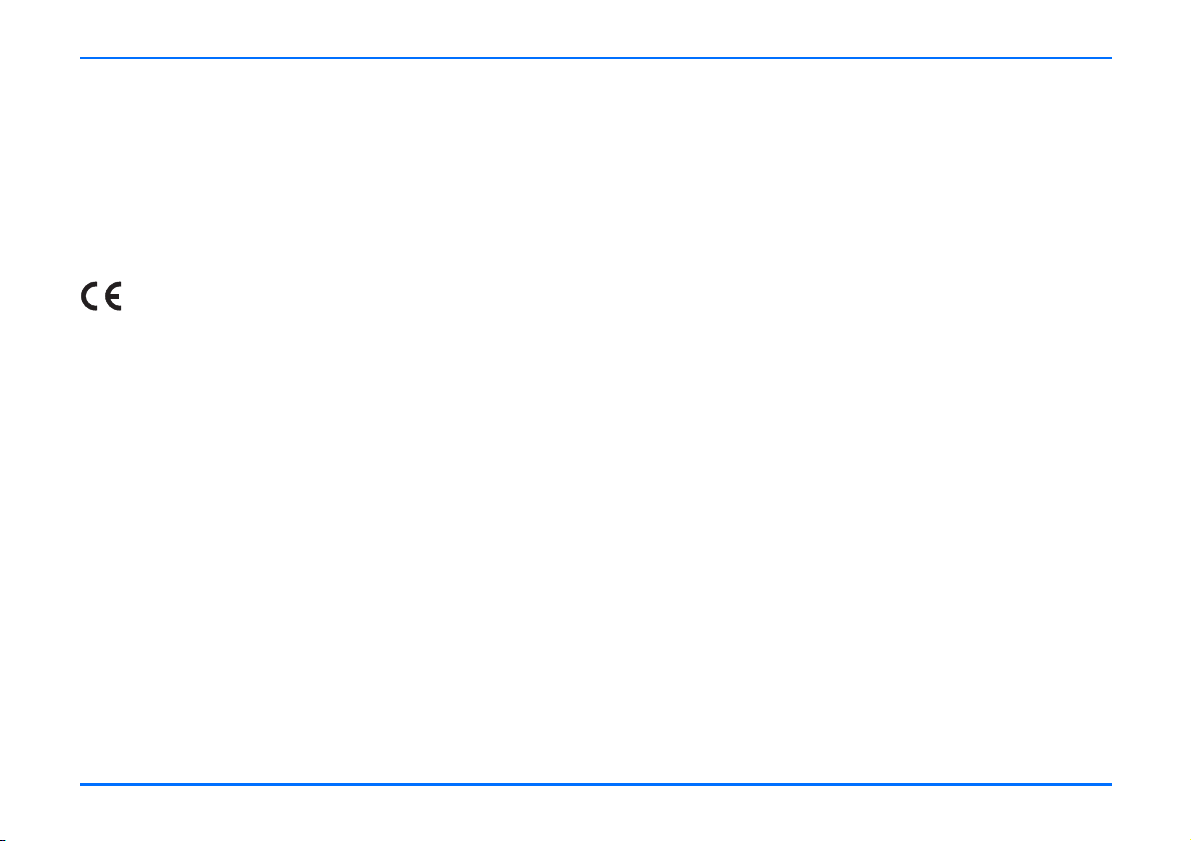
KOMFORMITÄTSERKLÄRUNG
Hiermit erklärt NOKIA CORPORATION, dass sich das Gerät RV-1 in
Übereinstimmung mit den grundlegenden Anforderungen und den
übrigen einschlägigen Bestimmungen der Richtlinie 1999/5/EG befindet.
Das Produkt entspricht den in der Direktive 2004/104/EC (ändert
Direktive 72/245/EEC), Anhang I, Absatz 6.5, 6.6, 6.8 und 6.9 festgelegten
Grenzwerten.
Den vollständigen Text der Konformitätserklärung finden Sie unter:
http://www.nokia.com/phones/declaration_of_conformity/
0434
Copyright © Nokia Corporation 2006. Alle Rechte vorbehalten.
Der Inhalt dieses Dokuments darf ohne vorherige schriftliche
Genehmigung durch Nokia in keiner Form, weder ganz noch teilweise,
vervielfältigt, weitergegeben, verbreitet oder gespeichert werden.
US Patent No 5818437 and other pending patents.
Tegic Communications, Inc. All rights reserved.
Nokia, Nokia Connecting People und Navi sind eingetragene Marken der
Nokia Corporation. Andere in diesem Handbuch erwähnte Produkt- und
Firmennamen können Marken oder Handelsnamen ihrer jeweiligen
Eigentümer sein.
Bluetooth is a registered trademark of Bluetooth SIG, Inc.
Nokia entwickelt entsprechend seiner Politik die Produkte ständig weiter.
Nokia behält sich deshalb das Recht vor, ohne vorherige Ankündigung an
jedem der in dieser Dokumentation beschriebenen Produkte Änderungen
und Verbesserungen vorzunehmen.
Nokia ist unter keinen Umständen verantwortlich für den Verlust von
Daten und Einkünften oder für jedwede besonderen, beiläufigen,
mittelbaren oder unmittelbaren Schäden, wie immer diese auch zustande
gekommen sind.
Der Inhalt dieses Dokuments wird so präsentiert, wie er aktuell vorliegt.
Nokia übernimmt weder ausdrücklich noch stillschweigend irgendeine
Gewährleistung für die Richtigkeit oder Vollständigkeit des Inhalts dieses
Dokuments, einschließlich, aber nicht beschränkt auf die
stillschweigende Garantie der Markttauglichkeit und der Eignung für
einen bestimmten Zweck, es sei denn, anwendbare Gesetze oder
Rechtsprechung schreiben zwingend eine Haftung vor. Nokia behält sich
das Recht vor, jederzeit ohne vorherige Ankündigung Änderungen an
diesem Dokument vorzunehmen oder das Dokument zurückzuziehen.
Die Verfügbarkeit bestimmter Produkte variiert je nach Region. Wenden
Sie sich an einen Nokia Vertragspartner in Ihrer Nähe.
Exportregelungen
Dieses Produkt enthält Güter, Technologie oder Software, die in
Übereinstimmung mit den gültigen Bestimmungen aus den Vereinigten
Staaten exportiert wurde bzw. wurden. Der Rückimport in die
Vereinigten Staaten ist nicht zulässig.
9236118 / Ausgabe 3
2
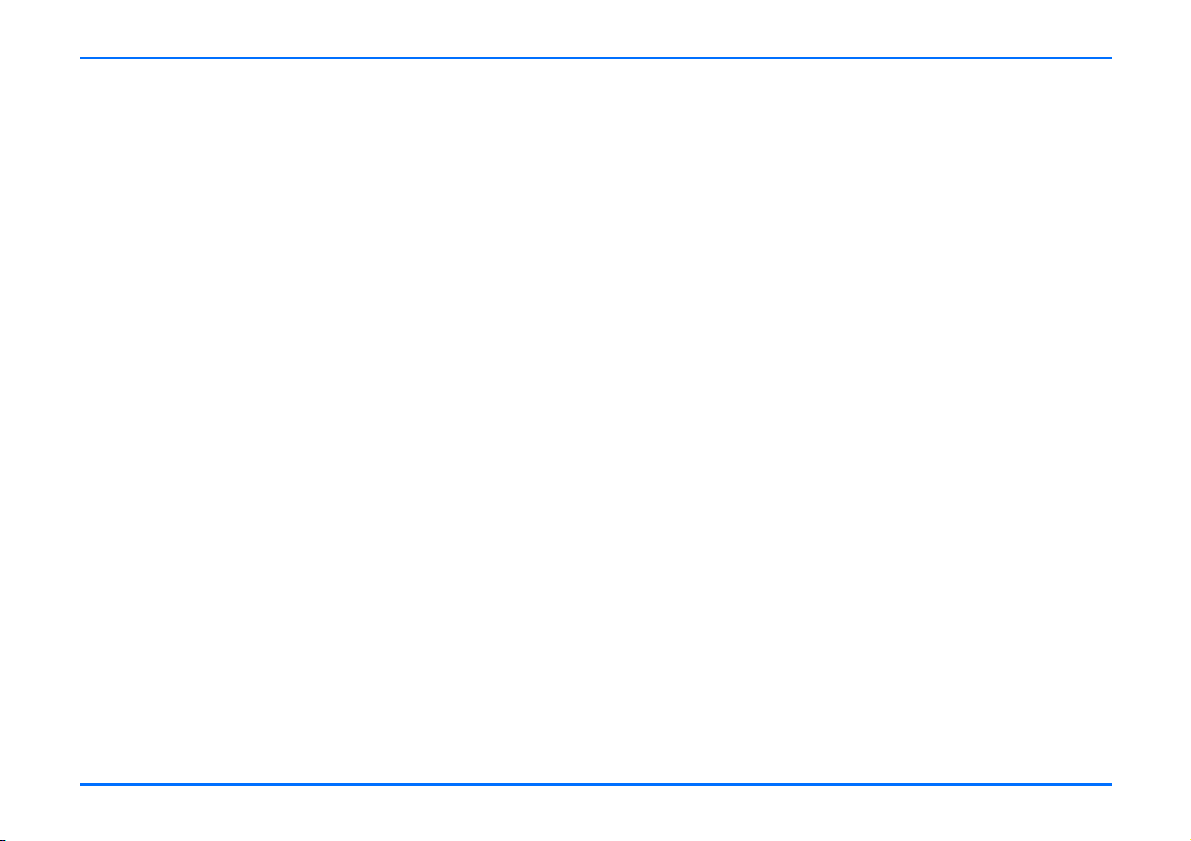
Inhaltsverzeichnis
Inhaltsverzeichnis
Sicherheitshinweise . . . . . . . . . . . . . . . . . . . . . . . . 5
Informationen über Ihr Gerät. . . . . . . . . . . . . . . 6
Netzdienste . . . . . . . . . . . . . . . . . . . . . . . . . . . . . 6
Information zu Zubehör und kompatiblen
Geräten . . . . . . . . . . . . . . . . . . . . . . . . . . . . . . . . 6
Allgemeine Information . . . . . . . . . . . . . . . . . . . . . 7
Produktübersicht. . . . . . . . . . . . . . . . . . . . . . . . . 8
Display-Einheit SU-21 . . . . . . . . . . . . . . . . . . . 10
Bedienteil CUW-3 . . . . . . . . . . . . . . . . . . . . . . . 12
Car Handset HSU-4
(Option, separat erhältlich) . . . . . . . . . . . . . . . 14
Betriebsarten und Erstinbetriebnahme . . . . . . . . . 16
Betriebsarten Übersicht . . . . . . . . . . . . . . . . . . 16
SIM-Zugriffsmodus. . . . . . . . . . . . . . . . . . . . . . 17
Freisprechmodus . . . . . . . . . . . . . . . . . . . . . . . . 21
Betrieb mit Auto-SIM-Karte . . . . . . . . . . . . . . 23
Wichtige Funktionen im Überblick . . . . . . . . . . . . 26
Einschalten . . . . . . . . . . . . . . . . . . . . . . . . . . . . 26
Eingehender Anruf . . . . . . . . . . . . . . . . . . . . . . 27
Anrufen . . . . . . . . . . . . . . . . . . . . . . . . . . . . . . . 30
Mitteilungseingang. . . . . . . . . . . . . . . . . . . . . . 32
Weitere Möglichkeiten und Optionen . . . . . . . 33
Arbeiten mit Menüs. . . . . . . . . . . . . . . . . . . . . . . 34
Zugreifen auf die Menüfunktionen . . . . . . . . . 34
Liste der Menüfunktionen . . . . . . . . . . . . . . . 34
Menüfunktionen. . . . . . . . . . . . . . . . . . . . . . . . . . 38
Mitteilung . . . . . . . . . . . . . . . . . . . . . . . . . . . . 38
Anruflisten . . . . . . . . . . . . . . . . . . . . . . . . . . . . 43
Adressbuch. . . . . . . . . . . . . . . . . . . . . . . . . . . . 44
Töne . . . . . . . . . . . . . . . . . . . . . . . . . . . . . . . . . 46
Einstellungen. . . . . . . . . . . . . . . . . . . . . . . . . . 46
Sprachkennungen . . . . . . . . . . . . . . . . . . . . . . 55
Rekorder. . . . . . . . . . . . . . . . . . . . . . . . . . . . . . 58
Löschen . . . . . . . . . . . . . . . . . . . . . . . . . . . . . . 60
Bluetooth Funktionen . . . . . . . . . . . . . . . . . . . 60
Benutzerdaten . . . . . . . . . . . . . . . . . . . . . . . . . 65
Allgemeine Informationen zur
Datenübertragung . . . . . . . . . . . . . . . . . . . . . . . . 70
GPRS (General Packet Radio Service) . . . . . . 70
HSCSD (High Speed Circuit
Switched Data) . . . . . . . . . . . . . . . . . . . . . . . . 70
Referenzinformationen . . . . . . . . . . . . . . . . . . 70
Installationsanweisung . . . . . . . . . . . . . . . . . . . . . 72
Beschreibung des Car Kits . . . . . . . . . . . . . . . 72
Sicherheitshinweise . . . . . . . . . . . . . . . . . . . . 72
Montage. . . . . . . . . . . . . . . . . . . . . . . . . . . . . . 74
Klangregelung . . . . . . . . . . . . . . . . . . . . . . . . . 77
Funktionstest. . . . . . . . . . . . . . . . . . . . . . . . . . 77
Copyright © 2006 Nokia. All rights reserved.Copyright © 2006 Nokia. All rights reserved.
3
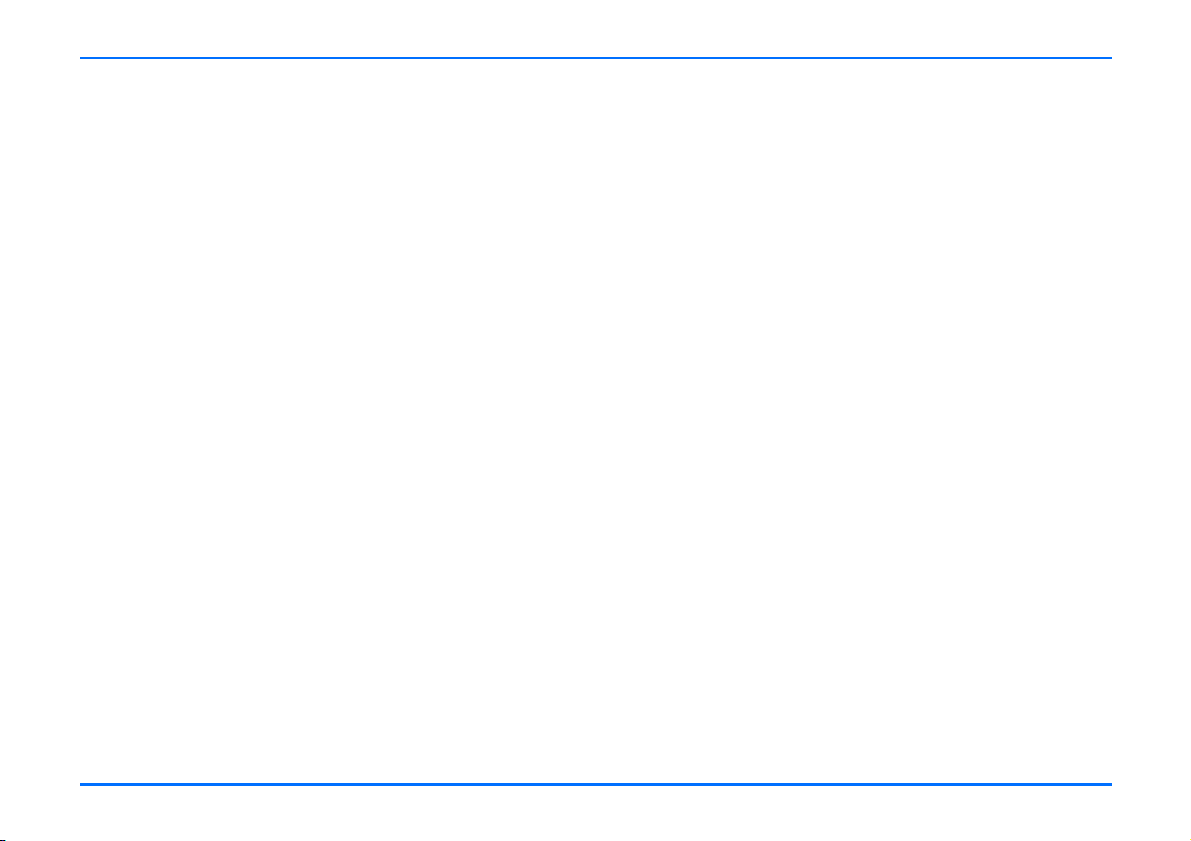
Inhaltsverzeichnis
Pflege und Wartung. . . . . . . . . . . . . . . . . . . . . . . 79
Ergänzende Sicherheitshinweise . . . . . . . . . . . . . . 80
Betriebsumgebung . . . . . . . . . . . . . . . . . . . . . . 80
Elektronische Geräte. . . . . . . . . . . . . . . . . . . . . 80
Herzschrittmacher . . . . . . . . . . . . . . . . . . . . . . 80
Explosionsgefährdete Orte . . . . . . . . . . . . . . . . 80
Fahrzeuge . . . . . . . . . . . . . . . . . . . . . . . . . . . . . 80
Notrufe . . . . . . . . . . . . . . . . . . . . . . . . . . . . . . . 81
Notruf tätigen . . . . . . . . . . . . . . . . . . . . . . . . . . 81
Technische Daten. . . . . . . . . . . . . . . . . . . . . . . . . 83
Glossar . . . . . . . . . . . . . . . . . . . . . . . . . . . . . . . . 84
4
Copyright © 2006 Nokia. All rights reserved.Copyright © 2006 Nokia. All rights reserved.

Sicherheitshinweise
Sicherheitshinweise
Lesen Sie diese einfachen Richtlinien. Eine Nichtbeachtung
dieser kann gefährlich sein oder gegen Vorschriften verstoßen.
Für weitere Informationen lesen Sie die vollständige
Bedienungsanleitung.
STAND-BY-BETRIEB
Wenn der Einsatz von Mobiltelefonen verboten ist, es
zu Störungen kommen oder Gefahr entstehen kann,
müssen Sie das Car Kit in den Stand-by-Betrieb
versetzen. Bei eingeschalteter Fahrzeugzündung
drücken Sie hierzu die Taste lang. Bitte schalten Sie
dann gegebenenfalls auch Ihr Mobiltelefon aus.
TELEFONIEREN WÄHREND DER FAHRT
Befolgen Sie alle örtlichen Gesetze. Die Hände müssen
beim Fahren immer für die Bedienung des Fahrzeugs
frei sein.
MOBILTELEFON IM FAHRZEUG
Wenn Sie ein Mobiltelefon im Fahrzeug benutzen,
stellen Sie sicher, dass dieses immer ausreichend
befestigt ist, z. B. in einem Mobiltelefonhalter.
AN TANKSTELLEN AUSSCHALTEN
Versetzen Sie das Car Kit an Tankstellen in den Standby-Betrieb. Verwenden Sie es nicht in der Nähe von
Kraftstoff oder Chemikalien. Bitte schalten Sie dann
gegebenenfalls auch Ihr Mobiltelefon aus.
IN SPRENGGEBIETEN AUSSCHALTEN
Versetzen Sie das Car Kit in Sprenggebieten in den
Stand-by-Betrieb. Beachten Sie alle Einschränkungen
und befolgen Sie die Vorschriften und Regeln. Bitte
schalten Sie gegebenenfalls auch Ihr Mobiltelefon aus.
STÖRUNGEN
Bei Telefonen kann es zu Störungen durch
Interferenzen kommen, welche die Leistung
beeinträchtigen können.
QUALIFIZIERTER KUNDENDIENST
Nur qualifiziertes Fachpersonal darf das Gerät
installieren und reparieren.
BETRIEB MIT ANDEREN GERÄTEN
Wenn Sie dieses Car Kit an ein anderes Gerät
anschließen, lesen Sie dessen Bedienungsanleitung,
um detaillierte Sicherheitshinweise zu erhalten.
Schließen Sie keine nicht kompatiblen Produkte an.
NOTRUFE
Stellen Sie sicher, dass das Car Kit an einer externen
GSM-Antenne angeschlossen, eingeschaltet und
betriebsbereit ist. Um einen Notruf auszulösen,
X Drücken Sie lang , bis im Display Notruf
aufbauen? angezeigt wird. Bestätigen Sie mit .
X Bestätigen Sie die Sicherheitsabfrage Ja mit
oder blättern Sie zu Nein und bestätigen Sie durch
. Geben Sie Ihren Standort durch. Beenden Sie das
Gespräch erst, nachdem Sie dazu aufgefordert wurden.
Copyright © 2006 Nokia. All rights reserved.Copyright © 2006 Nokia. All rights reserved.
5
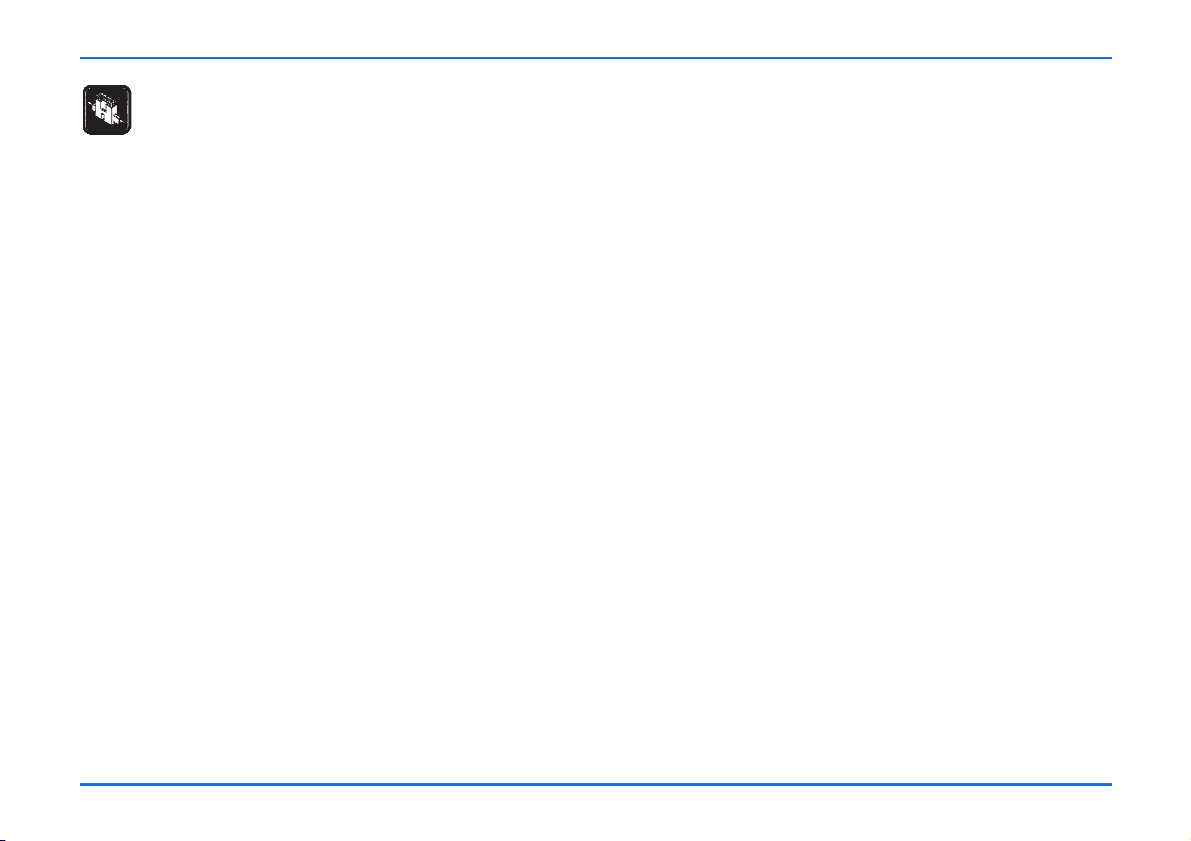
Informationen über Ihr Gerät
SICHERUNG ERSETZEN
Ersetzen Sie eine durchgebrannte Sicherung nur mit
einer Sicherung desselben Typs und derselben Größe.
Verwenden Sie keine Sicherung, die für eine höhere
Belastung ausgelegt ist.
Informationen über Ihr Gerät
Das in dieser Bedienungsanleitung beschriebene mobile Gerät
ist für den Einsatz in EGSM 900 und GSM 1800 Netz
zugelassen. Für weitere Informationen über Netze kontaktieren
Sie Ihren Diensteanbieter.
Beachten Sie alle geltenden Gesetze und verletzen Sie nicht die
Privatsphäre und Rechte anderer, wenn Sie die Funktionen
dieses Gerätes nutzen.
Netzdienste
Für die Verwendung des Car Kits benötigen Sie die Dienste eines
Mobilfunkanbieters. Viele der Funktionen dieses Geräts hängen
von den Funktionen des Mobilfunknetzes ab. Diese
Netzfunktionen sind u. U. nicht in allen Netzen verfügbar, oder
Sie müssen ihre Nutzung gesondert mit dem Diensteanbieter
vereinbaren, bevor Sie diese verwenden können. Ihr
Diensteanbieter muss Ihnen u. U. zusätzliche Informationen für
die Verwendung der Dienste und über die damit verbundenen
Kosten geben. Bei einigen Netzen kann es außerdem
Einschränkungen gegeben, die die Verwendung der Netzdienste
beeinträchtigen können. Einige Netze unterstützen
möglicherweise nicht alle sprachabhängigen Zeichen und/oder
Dienste.
Ihr Diensteanbieter hat möglicherweise verlangt, dass
bestimmte Funktionen in Ihrem Gerät deaktiviert oder nicht
aktiviert wurden. In diesem Fall werden sie nicht im Menü Ihres
Geräts angezeigt. Kontaktieren Sie Ihren Diensteanbieter für
weitere Hinweise hierzu.
Netzdienste wie z. B. Rufumleitung, sind im entsprechenden
Menü des Car Kits auszuwählen. Anschließend werden die
gewählten Einstellungen automatisch dem Netzbetreiber zur
Konfiguration übertragen. Netzdienste-Einstellungen werden
nicht im Car Kit oder auf der SIM-Karte gespeichert.
Information zu Zubehör und kompatiblen
Geräten
Ihr Gerät und das Zubehör können Kleinteile beinhalten.
Bewahren Sie sie außerhalb der Reichweite von kleinen Kindern
auf.
6
Copyright © 2006 Nokia. All rights reserved.Copyright © 2006 Nokia. All rights reserved.
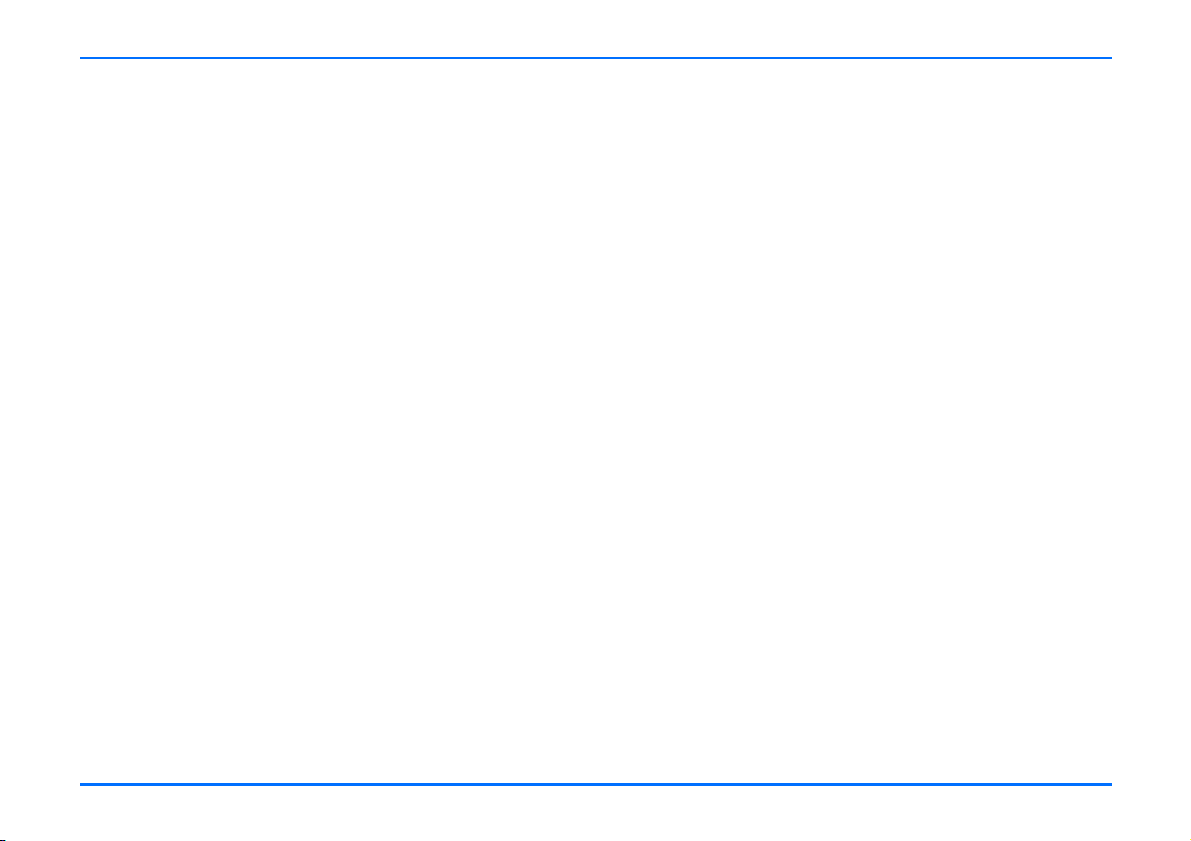
Allgemeine Information
1. Allgemeine Information
Das Nokia 616 Car Kit ist ein voll funktionsfähiges Autotelefon,
welches speziell für hohen Bedienkomfort bei Nutzung der
wichtigsten mobilen Sprach- und Datendienste im Fahrzeug
ausgelegt ist. Mit dem Nokia 616 Car Kit geht Nokia auf die
besonderen Bedürfnisse des Fahrers ein:
y Einfaches Lesen der Menüfunktionen und Display-
Anweisungen auf einer separaten Display-Einheit, die an
einem übersichtlichen Ort im Fahrzeug installiert werden
kann
y Intuitiver Zugriff auf die wichtigsten Telefonfunktionen
durch ein kompaktes Bedienteil mit Navi
Funktionstasten
y Anschluss an eine externe GSM-Antenne
y Sehr hohe Audioqualität
Das Nokia 616 Car Kit kann in verschiedenen Betriebsarten
verwendet werden, wenn das kompatible Mobiltelefon das
entsprechende Profil unterstützt:
y Betrieb des Car Kits mit einer externen SIM-Karte eines
kompatiblen Mobiltelefons, das über Bluetooth SIMAccess-Profile verbunden ist, wobei der volle
Funktionsumfang des Car Kits zur Verfügung steht
y Betrieb des Car Kits mit einer Auto-SIM-Karte als
eigenständiges Autotelefon, wobei der volle
Funktionsumfang des Car Kits zur Verfügung steht
y Betrieb des Car Kits als Freisprecheinrichtung für ein
kompatibles Mobiltelefon, das über Bluetooth Handsfree-
TM
wheel und vier
Profile verbunden ist, wobei der Funktionsumfang von den
Leistungsmerkmalen des verwendeten Mobiltelefons
abhängt
Das Nokia 616 Car Kit wurde mit einem besonderen Augenmerk
auf die Optimierung der Kommunikation im Fahrzeug
entwickelt:
y Komfortabler Einsatz von Sprachwahl und Sprachbefehlen
y Bequemer Wechsel zwischen Mobiltelefon und Car Kit beim
Einsteigen und Verlassen des Fahrzeugs: Keine
Benutzeraktion notwendig - einfach durch Drehen des
Zündschlüssels
y Schnelles und einfaches Kopieren von Adressbucheinträgen
von einem kompatiblen Mobiltelefon in den Speicher des
Car Kits über Bluetooth Funktechnik
y Flexibler Wechsel zwischen zwei Benutzerprofilen (mit den
jeweils individuellen Adressbucheinträgen, Sprachbefehlen
und Car Kit-Einstellungen), wenn das Fahrzeug von zwei
Fahrern verwendet wird
Copyright © 2006 Nokia. All rights reserved.Copyright © 2006 Nokia. All rights reserved.
7
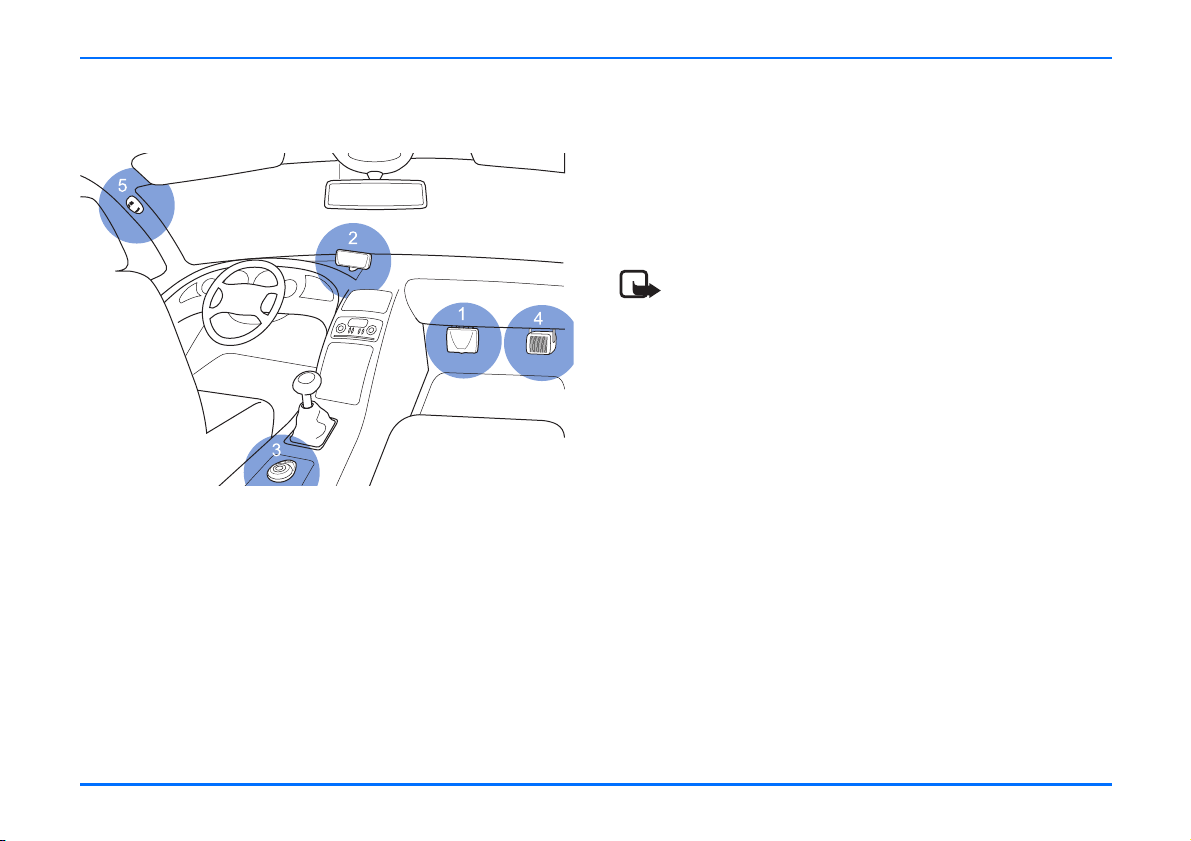
Produktübersicht
Produktübersicht
Ihr Car Kit besteht aus folgenden Komponenten:
Fahrzeugausstattung
1. Sende- /Empfangseinheit RV-1
Die Sende- /Empfangseinheit unterstützt EGSM 900- und
GSM 1800 Netze sowie Bluetooth Funktechnik.
Anschlussmöglichkeiten für eine kompatible externe GSMAntenne und weitere Peripherie-Geräte stehen zur
Verfügung.
2. Display-Einheit SU-21
Ein separates Display mit vergrößerten Display-Schriften,
eine für den Benutzer optimierbare Display-Ausrichtung
und konfigurierbare Hintergrundbeleuchtung ermöglicht
einfaches Lesen von Display-Texten.
3. Bedienteil CUW-3
Das Bedienteil besteht aus einem Funktionsfeld mit Navi
wheel und vier Tasten. Alle Funktionen sind damit einfach
und intuitiv bedienbar.
Hinweis
Als Option kann an Stelle des Bedienteils CUW-3 auch
ein Car Handset HSU-4 angeschlossen werden. Damit ist
es zusätzlich möglich, Kurzmitteilungen zu verfassen
und zu senden.
4. Lautsprecher SP-2
Ein separater Lautsprecher sorgt für die Wiedergabe von
Sprach- und Tonsignalen Ihres Car Kits mit hoher
Audioqualität. Falls Sie die Nutzung vorhandener FahrzeugAudiokomponenten wünschen, klären Sie bitte mit Ihrem
Einbaupartner ab, ob ein Anschluss an Ihre vorhandene
Audioanlage möglich ist.
5. Freisprechmikrofon MP-2
Ein separates Freisprechmikrofon nimmt Sprachsignale
optimiert für die Fahrzeugumgebung auf. Durch Einsatz von
speziellen Audio-Techniken wie z. B. Echo- und
Rauschunterdrückung in Fahrzeugen kann in einigen
Betriebsarten die Qualität der Sprache auch unter
schlechten Umgebungsbedingungen verbessert werden.
8
Copyright © 2006 Nokia. All rights reserved.Copyright © 2006 Nokia. All rights reserved.
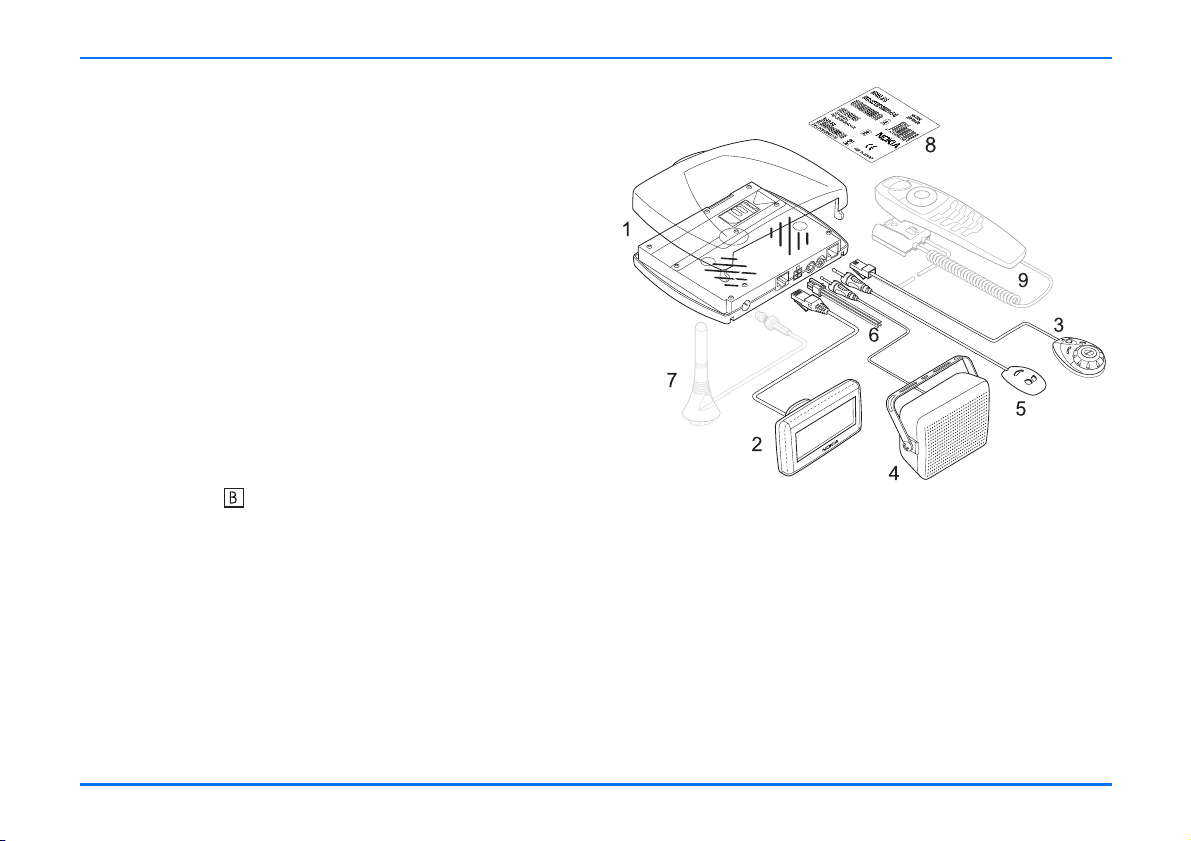
Durch sorgfältige Auswahl der Einbauposition des Mikrofons
kann zusätzlich die Qualität der Sprache gesteigert werden,
siehe “Installationsanweisung” auf Seite 72.
6. Anschlußkabel PCU-4
Ein Anschlußkabel-Set zum Anschluss an die
Stromversorgung, Radio-Stummschaltung und
"Geschaltetes Plus (Zündung)" ist enthalten.
7. GSM-Antenne (nicht im Lieferumfang enthalten)
Eine kompatible externe GSM-Antenne muss an die Sende-
/Empfangseinheit angeschlossen werden.
8. Aufkleber
Auf dem Gerätekarton befinden sich verschiedene
abziehbare Aufkleber, die wichtige Geräteangaben für den
Service und die Kundenunterstützung enthalten. Kleben Sie
den Aufkleber auf Ihre Garantiekarte.
9. Car Handset HSU-4 (Option, separat erhältlich)
Das Car Handset kann an Stelle des Bedienteils CUW-3
angeschlossen werden. Damit ist es z. B. zusätzlich möglich,
vertrauliche Telefonate zu führen, Kurzmitteilungen zu
verfassen und zu senden.
Produktübersicht
Anlagenzusammenstellung
Copyright © 2006 Nokia. All rights reserved.Copyright © 2006 Nokia. All rights reserved.
9
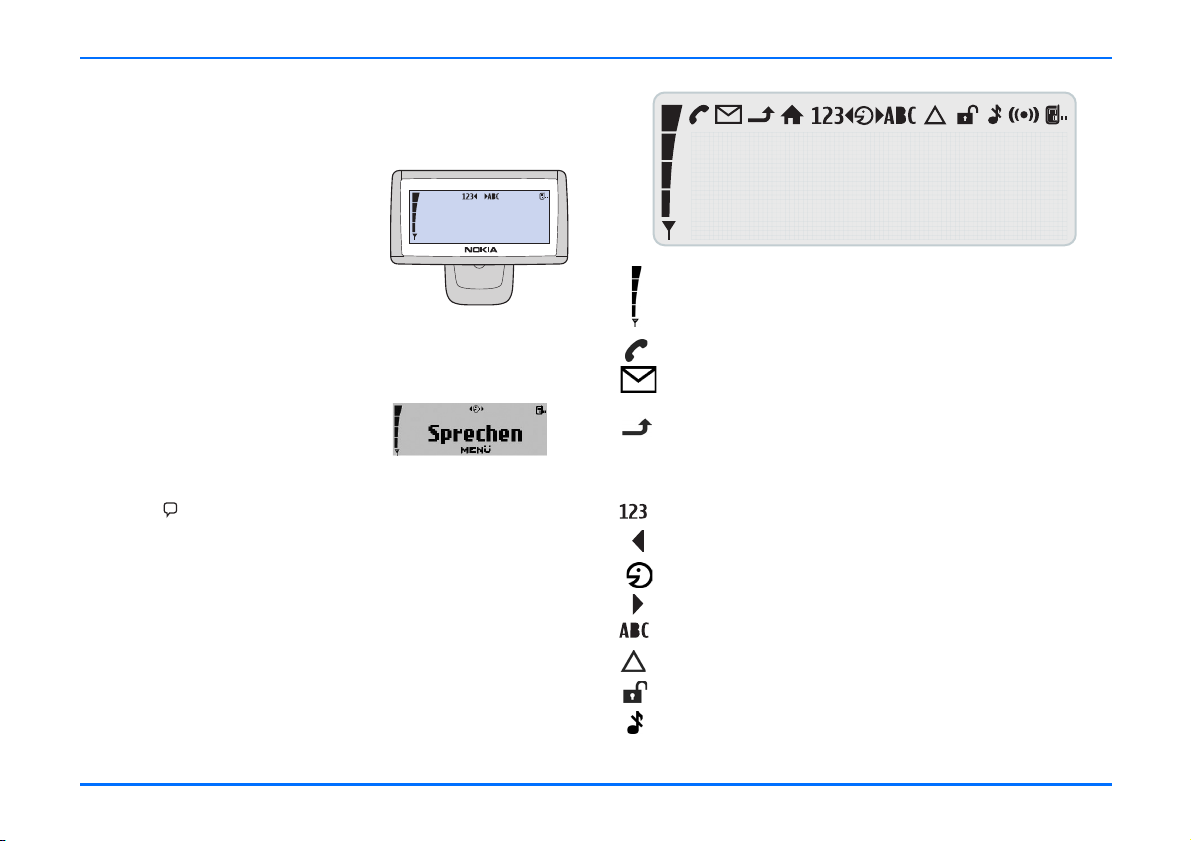
Display-Einheit SU-21
Display-Einheit SU-21
Die Display-Einheit zeigt Meldungen des Car Kits und Ihre
Eingaben an.
Die in der oberen Grafik
dargestellte Anzeige erscheint,
wenn das Car Kit betriebsbereit ist
und Sie keine Eingabe
vorgenommen haben. Zusätzlich
wird das Logo des Netzbetreibers
oder der Name des über Bluetooth
Funktechnik verbundenen Telefons
angezeigt. Dieser Zustand wird als Ausgangsanzeige
bezeichnet.
Die in der unteren Grafik
dargestellte Anzeige erscheint,
wenn das Telefon für eine
Sprachkennung bereit ist. Zu dieser
Einstellung gelangen Sie aus der Ausgangsanzeige durch kurzen
Druck von . Dieser Zustand wird als Sprachausgangsanzeige
bezeichnet.
Die Hintergrundbeleuchtung für das Display kann entsprechend
“Hintergrundbeleuchtung für Display” auf Seite 50 geändert
werden.
Symbole in der Anzeige
Es können folgende Symbole in der Statuszeile des Displays
angezeigt werden.
Zeigt die Signalstärke des Funknetzes am gegenwärtigen
Standort an. Je höher der Balken ist, desto stärker ist das
Signal.
Zeigt aktives Gespräch an.
Sie haben eine oder mehrere Kurzmitteilungen erhalten.
Zeigt ungelesene Kurzmitteilungen an.
Rufumleitung ist aktiviert.
Siehe “Rufumleitungen (Netzdienst)” auf Seite 47.
Heimzone ist aktiviert (netzabhängiger Dienst).
Zifferneingabe kann aktiviert werden.
Drehen des Navi wheel nach links.
Gerät erwartet Spracheingabe.
Drehen des Navi wheel nach rechts.
Buchstabeneingabe kann aktiviert werden.
Roaming ist aktiv.
Netzwerk hat Verschlüsselung deaktiviert.
Rufton ist ausgeschaltet.
10
Copyright © 2006 Nokia. All rights reserved.Copyright © 2006 Nokia. All rights reserved.
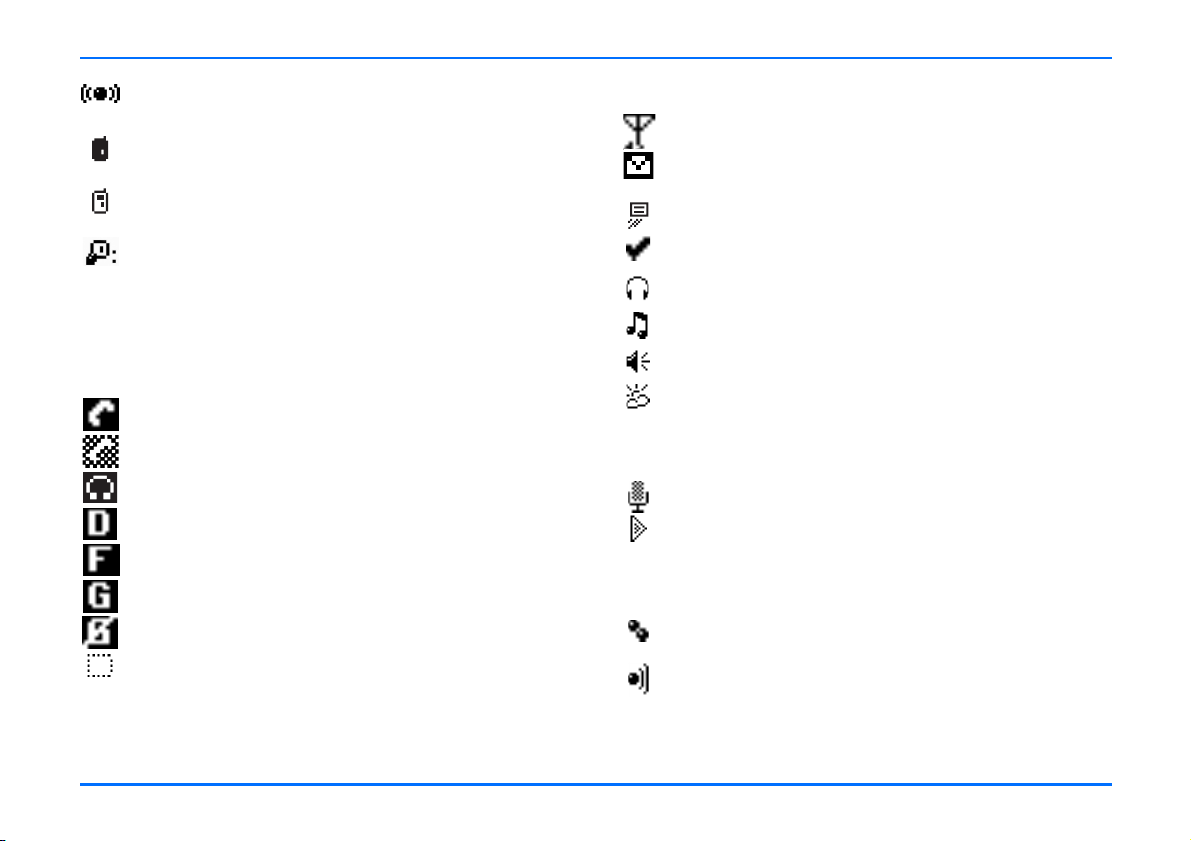
Display-Einheit SU-21
Aktive Bluetooth Verbindung. Siehe “Bluetooth
Funktionen” auf Seite 60.
Benutzerprofil 1 ist aktiviert.
Siehe “Benutzerprofil wählen” auf Seite 67.
Benutzerprofil 2 ist aktiviert.
Siehe “Benutzerprofil wählen” auf Seite 67.
Alphabetische Suche im Telefonbuch. Siehe “Wahl über
Adressbuch (alphabetisches Suchen)” auf Seite 30.
Zusätzlich können folgende Symbole im Display angezeigt
werden:
Anrufsymbole
Anruf ist aktiv.
Anruf wird beendet.
Headset-Betrieb ist aktiv.
Datenruf ist aktiv.
Faxanruf ist aktiv.
Aktive GPRS-Verbindung wird angezeigt.
Inaktive GPRS-Verbindung wird angezeigt.
Anruf wird gehalten.
Allgemeine Symbole
Manuelle Netzwerksuche ist aktiv.
Ungelesene Kurzmitteilung. Ein blinkendes Symbol weist
darauf hin, dass der Kurzmitteilungsspeicher voll ist.
Weiterleitung von Visitenkarten.
Einstellung ist aktiv.
Regelung der Headset-Hörerlautstärke ist aktiv.
Regelung der Ruftonlautstärke ist aktiv.
Regelung der Sprachlautstärke ist aktiv.
Hintergrundbeleuchtung für Display ist aktiv.
Symbole für Sprachrekorder
Sprachaufzeichnung ist aktiv.
Sprachwiedergabe ist aktiv.
Symbole für Bluetooth Funktechnik
Gerät ist mit dem Car Kit über Bluetooth Funktechnik
gekoppelt.
Eine Verbindung über Bluetooth Funktechnik ist aktiv.
Copyright © 2006 Nokia. All rights reserved.Copyright © 2006 Nokia. All rights reserved.
11
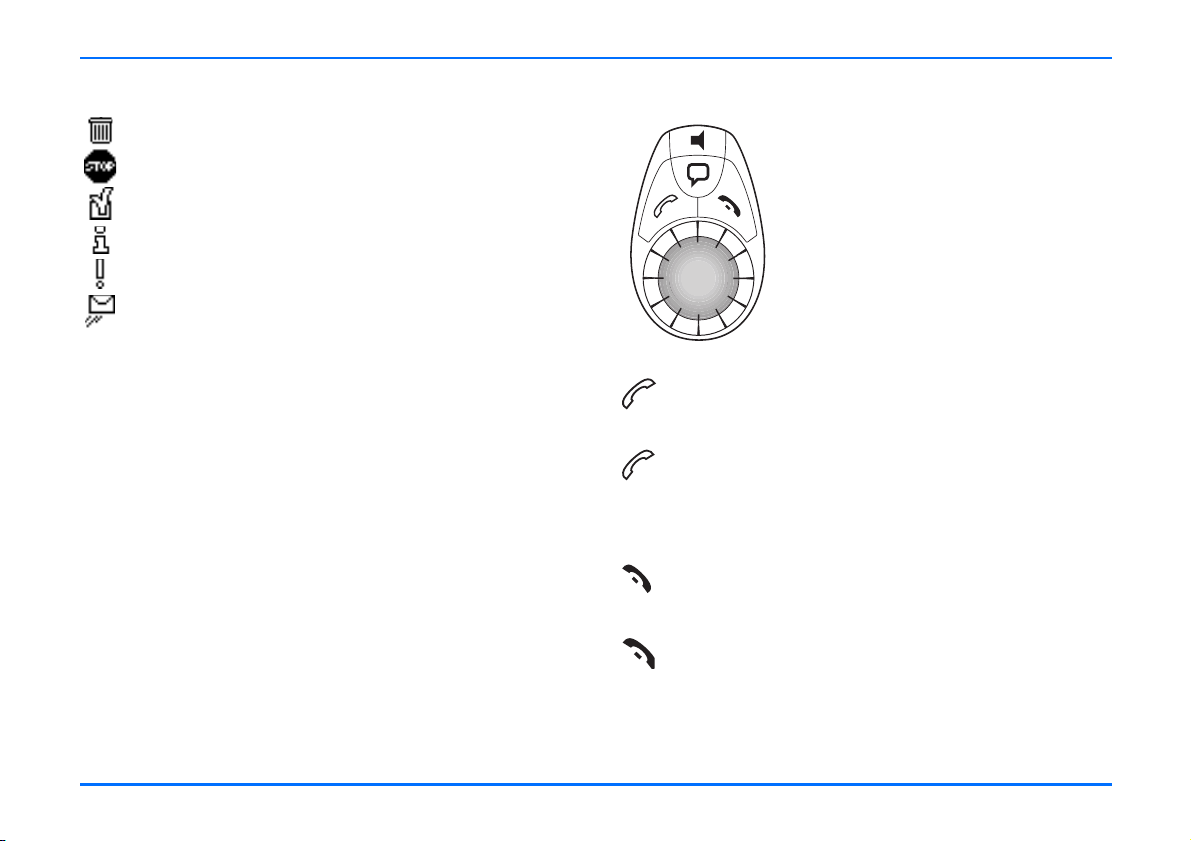
Bedienteil CUW-3
Hinweissymbole
Erfolgter Löschvorgang.
Fehlerhafte Eingabe.
O.K. (bestätigt eine Einstellung oder Auswahl).
Zusatzinformation wird angezeigt.
Warnung / Hinweis wird angezeigt.
Nachricht wird gesendet (zeigt nicht an, dass die
Nachricht beim Empfänger angekommen ist).
Bedienteil CUW-3
Das Bedienteil besitzt vier Tasten und ein
Navi wheel. Folgende Funktionen können
damit in Abhängigkeit von der gewählten
Einstellung ausgeführt werden:
Langer Druck
– Notruf-Funktion aktivieren. Weitere Informationen hierzu
finden Sie unter “Notruf tätigen” auf Seite 81.
Kurzer Druck
– Anruf annehmen.
– Das Verzeichnis der zuletzt gewählten Rufnummern
aufrufen.
– Wahlvorgang starten.
Langer Druck
– Löscht Text, Ziffern und Eingabe
– Führt zur Ausgangsanzeige zurück.
Kurzer Druck
– Gespräch beenden.
– Letzte Eingabe löschen.
– Führt zur vorherigen Anzeige (übergeordnete Menüebene)
zurück.
12
Copyright © 2006 Nokia. All rights reserved.Copyright © 2006 Nokia. All rights reserved.
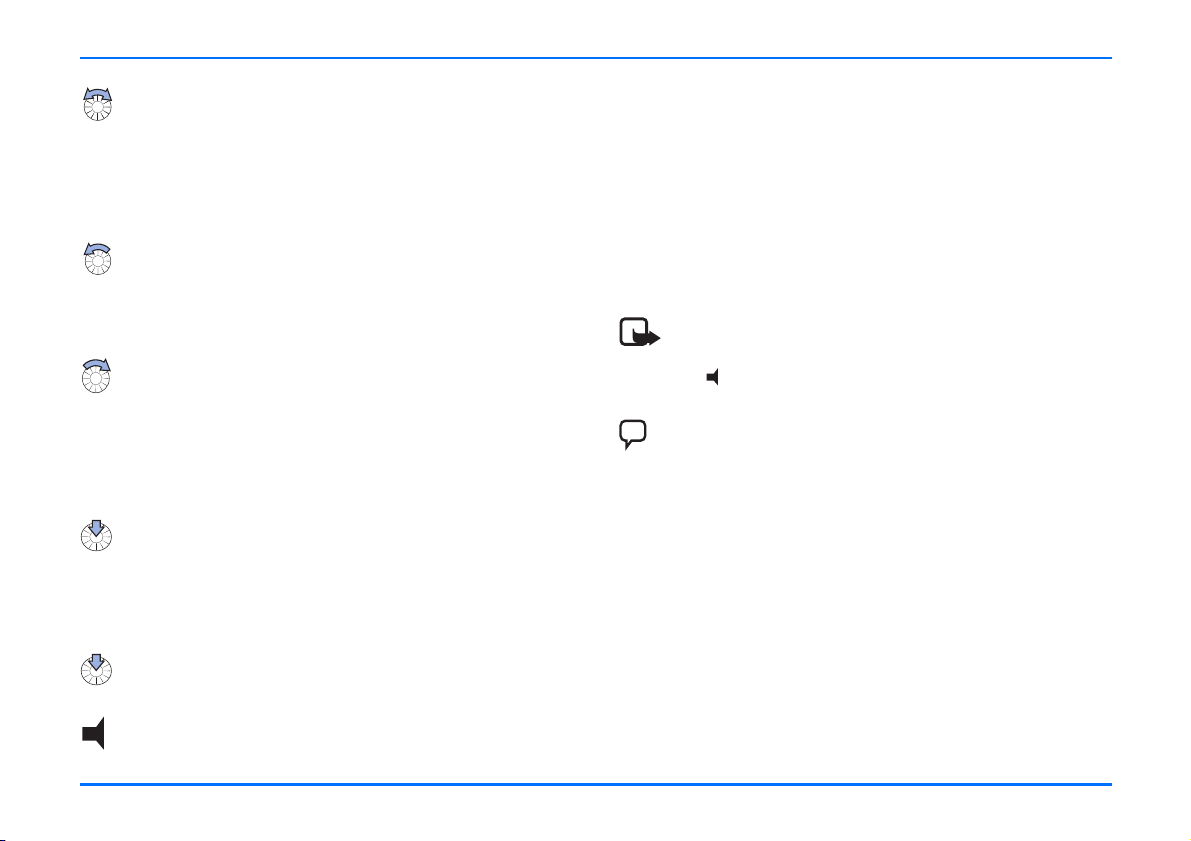
Bedienteil CUW-3
Navi wheel drehen
Während einer Anrufsignalisierung kann durch Drehen
des Navi
wheel die Lautstärke des Ruftons und während
eines Telefonats die Lautstärke der Sprachwiedergabe
verändert werden.
Es kann damit auch innerhalb der Menüfunktionen sowie
im Telefonbuch geblättert werden.
Navi wheel in der Ausgangsanzeige nach links drehen
Aktivierung der Rufnummerneingabe. In der
Sprachausgangsanzeige kann damit in den
Sprachbefehlen geblättert werden und es können z. B. die
Sprachbefehle wiedergegeben werden.
Navi wheel in der Ausgangsanzeige nach rechts drehen
Aktivierung der alphabetischen Suche im
Telefonbuchspeicher. In der Sprachausgangsanzeige kann
damit in der Liste der Anrufnamen in alphabetischer
Reihenfolge geblättert werden und es kann z. B. die
Sprachkennung eines Anrufnamens wiedergegeben
werden.
Navi wheel drücken
Die Funktion ist abhängig vom Kontext:
– Menü starten und auswählen.
– Einträge einer Liste auswählen.
– Optionen starten und auswählen.
In der Ausgangsanzeige Navi wheel lang drücken
Sprachmailbox anrufen.
X Kurzer Druck In der Ausgangsanzeige um das Anrufsignal
auszuschalten. Ein eingehender Anruf wird durch ein
blinkendes Display angezeigt.
X Langer Druck In der Ausgangsanzeige versetzt das Car Kit
direkt in den Stand-by-Betrieb. Durch erneuten kurzen
Druck gelangen Sie wieder zurück in die Ausgangsanzeige.
X Kurzer Druck während einer Anrufsignalisierung oder eines
Telefonats schalten Sie damit zwischen FahrzeugFreisprechen und Funk-Headset um.
Hinweis
Um einen Neustart des Car Kits durchzuführen, drücken
Sie länger als 10 Sekunden.
Damit sind folgende Sprachfunktionen möglich:
X Kurzer Druck in der Ausgangsanzeige aktiviert die
Sprachanwahl und die Sprachbefehle.
X Langer Druck aktiviert die Sprachaufzeichnung auch
während eines Telefonats.
Damit können folgende Funktionen ausgeführt werden:
Copyright © 2006 Nokia. All rights reserved.Copyright © 2006 Nokia. All rights reserved.
13
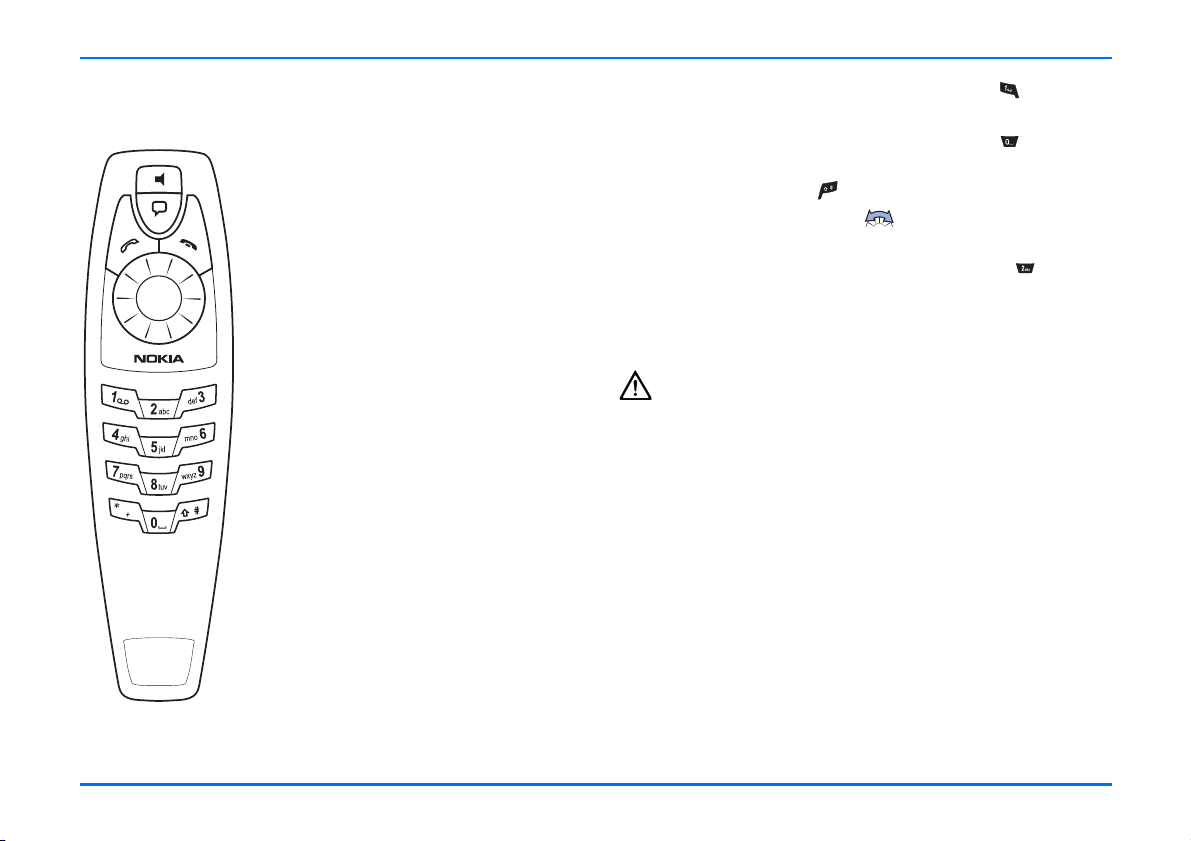
Car Handset HSU-4 (Option, separat erhältlich)
Car Handset HSU-4
(Option, separat erhältlich)
Das Car Handset HSU-4 kann an Stelle
des Bedienteils CUW-3 angeschlossen
werden. Damit ist es möglich, zusätzlich
Kurzmitteilungen zu verfassen und zu
senden.
Das Car Handset besteht aus einem
Funktionsfeld, einem alphanumerischen
Eingabefeld, dem Mikrofon und dem
Hörer.
Funktionsfeld
Das Funktionsfeld ist mit dem Bedienteil
CUW-3 identisch. Nähere Informationen
siehe “Bedienteil CUW-3” auf Seite 12.
Alphanumerisches Eingabefeld
Mit diesen Tasten können Sie die Ziffern
0–9, Buchstaben und Sonderzeichen
eingeben. Jede Taste ist mit mehreren
Zeichen belegt. Um alle Zeichen einer
Taste nacheinander abzurufen, drücken
Sie die Taste wiederholt.
Mit Hilfe des Ziffernfeldes kann eine
Telefonnummer gewählt werden.
Bei einer Texteingabe gilt:
XUm Ziffern einzugeben, halten Sie die
Zifferntaste eine Sekunde gedrückt.
X Sonderzeichen können Sie abrufen, indem Sie wiederholt
drücken.
X Um ein Leerzeichen einzugeben, drücken Sie .
X Um zwischen Groß- und Kleinschreibung zu wechseln,
drücken Sie die Taste .
X Sie können den Cursor mit im eingegebenen Text
bewegen.
Um z. B. das Zeichen “C” zu erzeugen, drücken Sie dreimal.
Blinkt der Cursor an der nächsten Stelle, können Sie mit der
Eingabe des nächsten Zeichens beginnen. Für die anderen
Zeichen verfahren Sie entsprechend.
Warnung!
Befestigen Sie das Car Handset nach Verwendung stets
sicher in der Halterung. Sie können sonst sich und
andere bei einem Bremsmanöver oder Kollision in Gefahr
bringen.
Kurzwahltasten
Die Zifferntasten des Car Handsets können auch als
Kurzwahltasten verwendet werden. Damit können Sie den
Tasten, Telefonnummern aus dem Adressbuch zuweisen.
Über das Menü Einstellung - Anrufeinstellungen - Kurzwahl
können Sie die Kurzwahl aktivieren (Ein) oder deaktivieren
(Aus).
14
Copyright © 2006 Nokia. All rights reserved.Copyright © 2006 Nokia. All rights reserved.
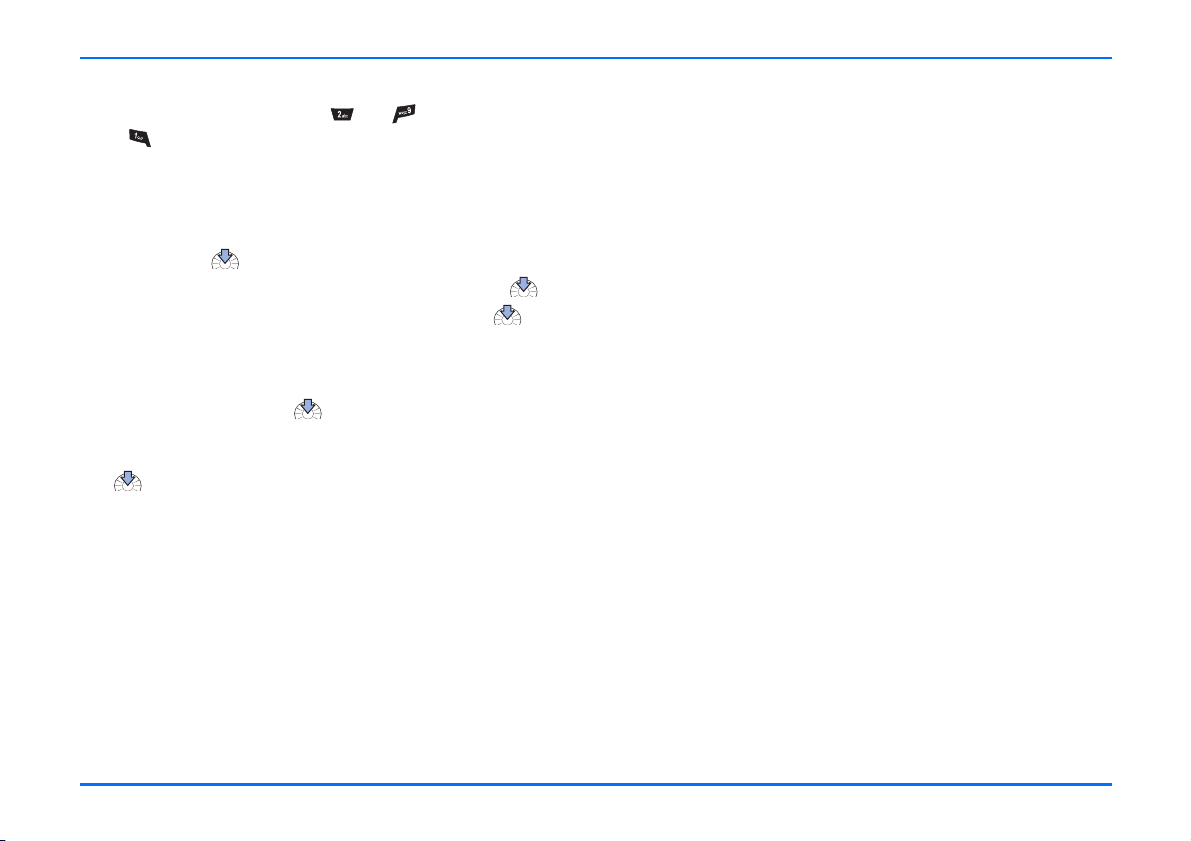
Zuweisen einer Telefonnummer zu einer Kurzwahltaste
Hierfür stehen Ihnen die Tasten bis zur Verfügung. Die
Taste ist für die Kurzwahl Ihrer Mailbox reserviert. Für jede
Taste stehen Ihnen die Optionen Nr. zeigen, Ändern und
Löschen zur Verfügung.
Zu diesen Einstellungen gelangen Sie in der Ausgangsanzeige.
X Drücken Sie .
X Blättern Sie zu Adressbuch und bestätigen Sie mit .
X Blättern Sie zu Kurzwahl und bestätigen Sie mit .
Es wird Ihnen eine Liste der Tasten mit zugeordneten
Telefonnummern gezeigt.
X Wählen Sie den gewünschten Eintrag aus dem Adressbuch
und bestätigen Sie mit . Es werden Ihnen die Optionen
Nr. zeigen, Ändern und Löschen zur Bearbeitung angeboten.
X Wählen Sie die gewünschte Option und bestätigen Sie mit
..
X Folgen Sie den Displayanweisungen.
Kurzwahl einer Telefonnummer
X Halten Sie die entsprechende Taste so lange gedrückt, bis
der Anruf erfolgt.
Car Handset HSU-4 (Option, separat erhältlich)
Copyright © 2006 Nokia. All rights reserved.Copyright © 2006 Nokia. All rights reserved.
15
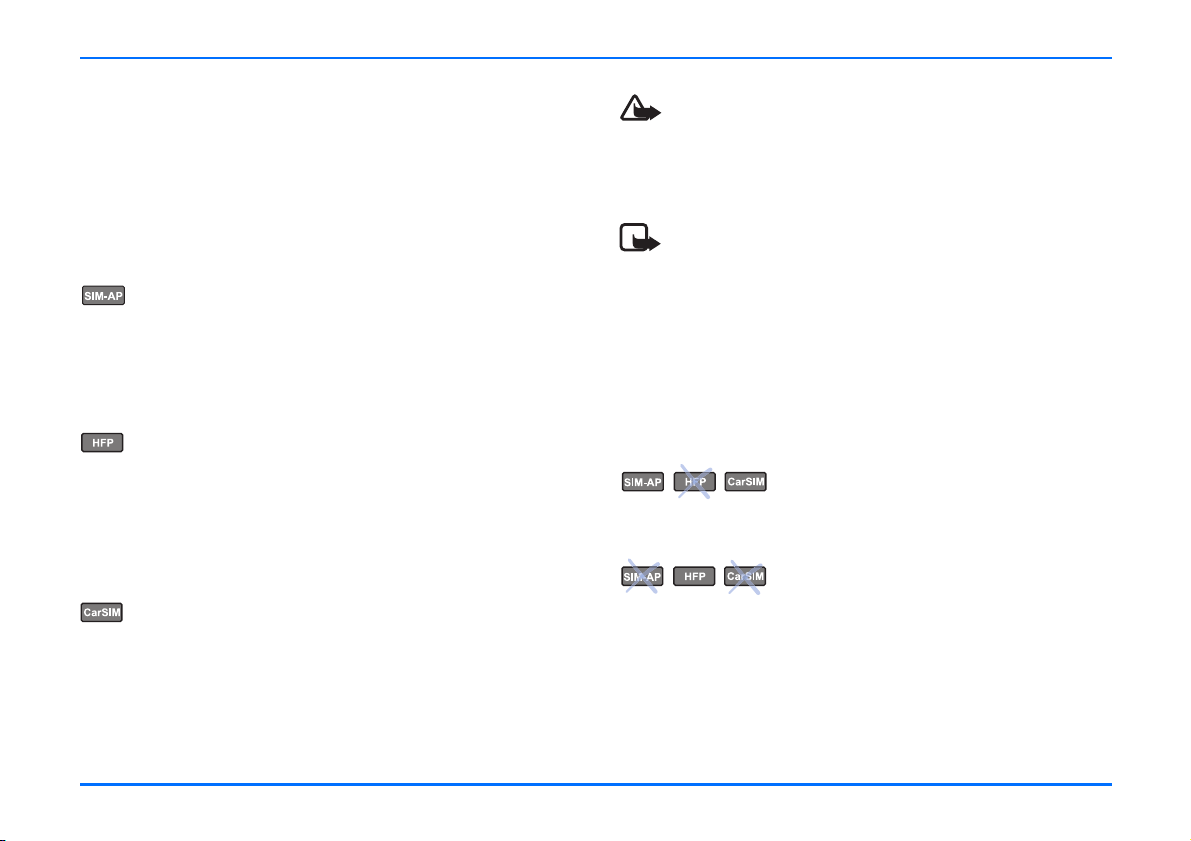
Betriebsarten und Erstinbetriebnahme
2. Betriebsarten und Erstinbetriebnahme
Betriebsarten Übersicht
Dieses Car Kit bietet spezielle Leistungsmerkmale, die über
folgende Betriebsarten benutzt werden können:
SIM-Zugriffsmodus (SIM Access Mode)
Betrieb des Car Kits mit einer externen SIM-Karte eines
kompatiblen Mobiltelefons, das über das Bluetooth
Profil "SIM Access Profile" verbunden ist, siehe “SIMZugriffsmodus” auf Seite 17
Freisprechmodus (Handsfree Mode)
Betrieb des Car Kits als Freisprecheinrichtung für ein
kompatibles Mobiltelefon. Das Mobiltelefon wird hierzu
über das Bluetooth Profil "Handsfree (HFP)" mit dem Car
Kit verbunden. Das Car Kit fungiert hierbei als
Freisprechanlage, siehe “Freisprechmodus” auf Seite 21.
Auto-SIM-Modus (Car SIM Mode)
Betrieb des Car Kits mit einer Auto-SIM-Karte als
eigenständiges Autotelefon, siehe “Betrieb mit AutoSIM-Karte” auf Seite 23.
Vorsicht!
Wenn Sie ein Mobiltelefon im Fahrzeug benutzen,
stellen Sie sicher, dass dieses immer ausreichend
befestigt ist, z. B. in einem Mobiltelefonhalter.
Hinweis
Wenn Sie das Car Kit mit einem Mobiltelefon koppeln,
das SIM Access Profile unterstützt, wird automatisch
eine Verbindung im SIM-Zugriffsmodus hergestellt.
Unterstützt das Mobiltelefon nur das Handsfree Profile,
wird automatisch eine Verbindung im Freisprechmodus
hergestellt. Informationen zu kompatiblen
Mobiltelefonen finden Sie unter www.nokia.com.
Kennzeichnung der Betriebsmodi
Ein Menü oder eine Funktion, welche nur
im SIM-Zugriffsmodus und im Auto-SIMModus verfügbar ist, wird mit diesem
Symbol gekennzeichnet.
Ein Menü oder eine Funktion, welche nur
im Freisprechmodus verfügbar ist, wird mit
diesem Symbol gekennzeichnet.
Bluetooth Funktechnik
Die Bluetooth Funktechnik ist ein internationaler Standard für
kabellose Funkverbindungen von Kommunikationsgeräten im
Nahbereich. Damit ist es möglich, vom Car Kit aus
16
Copyright © 2006 Nokia. All rights reserved.Copyright © 2006 Nokia. All rights reserved.
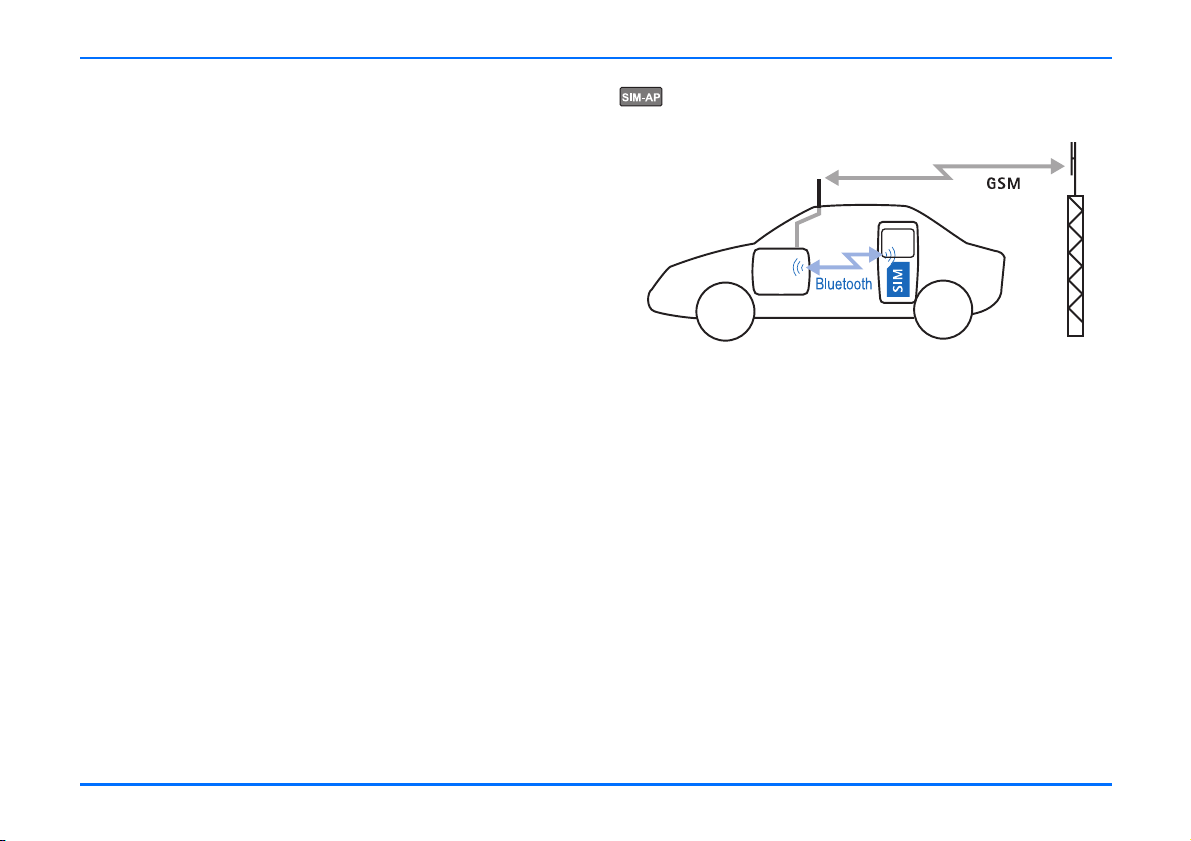
SIM-Zugriffsmodus
Funkverbindungen innerhalb eines Bereiches von max. 10
Metern zu anderen kompatiblen Geräten mit Bluetooth
Funktechnik herzustellen, wie z. B. einem Mobiltelefon, einem
Laptop oder einem Funk-Headset. Die Bluetooth
Funkverbindung zwischen den Bluetooth Geräten ist kostenfrei.
Für die verschiedenen Bluetooth Anwendungen gibt es
unterschiedliche, standardisierte Bluetooth Profile, die einen
geregelten Betrieb zwischen zwei kompatiblen Bluetooth
Geräten ermöglichen. Weitere Informationen hierzu finden Sie
unter “Bluetooth Funktionen” auf Seite 60.
Benutzerprofile
Im Car Kit können zwei unterschiedliche Benutzerprofile
voreingestellt werden. In einem Benutzerprofil werden die
Betriebsart, das Telefonbuch sowie individuelle Einstellungen
gespeichert, die dann bei einem Fahrerwechsel schnell
abgerufen werden können. Weitere Informationen hierzu finden
Sie unter “Benutzerprofil wählen” auf Seite 67.
SIM-Zugriffsmodus
Betrieb des Car Kits über Bluetooth SIM-Zugriffsmodus
Funktionsweise
Mit dieser Einstellung können Sie das Car Kit über die SIMKarte eines kompatiblen Mobiltelefons betreiben. Das Car Kit
greift hierzu über eine Bluetooth Funkverbindung auf die SIMKarte des ausgewählten Mobiltelefons zu und bucht sich damit
in das GSM-Mobilfunknetz ein.
Dabei teilt das Car Kit dem kompatiblen Mobiltelefon mit, sich
aus dem GSM-Mobilfunknetz auszubuchen und alle für die
GSM-Funkübertragung notwendigen Telefonkomponenten
abzuschalten. Anschließend greift das Car Kit über Bluetooth
Funktechnik auf die im kompatiblen Mobiltelefon eingelegte
SIM-Karte (externe SIM-Karte) zu und bucht sich mit dieser im
GSM-Mobilfunknetz wieder ein. Alle eingehenden und
abgehenden Rufe werden dann über das Car Kit unter
Copyright © 2006 Nokia. All rights reserved.Copyright © 2006 Nokia. All rights reserved.
17

SIM-Zugriffsmodus
Verwendung der externen SIM-Karte des kompatiblen
Mobiltelefons geführt.
Vorteile
y Diese Betriebsart ermöglicht es dem Benutzer, das Car Kit
mit der SIM-Karte des Mobiltelefons ohne SIMKartenwechsel zu benutzen
y Es steht der volle Funktionsumfang des Car Kits mit auf den
Fahrer abgestimmten Menüs zur Verfügung
y Die Audioqualität ist sehr hoch, und eine externe GSM-
Fahrzeugantenne sorgt für optimale Sende- und
Empfangsbedingungen
Anwendung
Das kompatible Mobiltelefon verbleibt während dieser Zeit z. B.
in der Aktentasche und muss weder bedient noch in eine
Telefonhalterung gesteckt werden.
Die Bluetooth SIM Access Funkverbindung zwischen dem Car
Kit und dem kompatiblen Mobiltelefon bleibt solange bestehen,
bis
y das Car Kit durch Ausschalten der Zündung abgeschaltet
wird
y das Mobiltelefon durch Verlassen des Bluetooth
Wirkbereiches die Verbindung unterbricht. (z. B. nach
Verlassen des Fahrzeugs)
y der Nutzer die Betriebsart ändert
y das Mobiltelefon ausgeschaltet wird
y die SIM-Access Verbindung am Mobiltelefon beendet wird
Wurde als zuletzt benutzte Betriebsart der SIM-Zugriffsmodus
gewählt, so verbindet sich nach dem erneuten Einschalten der
Fahrzeugzündung, das Car Kit automatisch wieder mit dem
zuletzt verbunden kompatiblen Mobiltelefon, wenn dieses
innerhalb der Bluetooth Reichweite zur Verfügung steht.
Hinweis
Damit ein automatischer Verbindungsaufbau ohne
vorige Bestätigung möglich ist, ist Voraussetzung, dass
im Mobiltelefon Autorisierung anfordern deaktiviert
wurde. Siehe “Autorisation anfordern” auf Seite 63.
Hinweis
Wenn Sie sich das lästige Bestätigen nach jedem
Verbindungsaufbau sparen wollen, können Sie in Ihrem
kompatiblen Mobiltelefon die Bluetooth
Verbindungsbestätigung zum Car Kit ausschalten.
Dadurch ermöglichen Sie sich einen unkomplizierten
Verbindungsaufbau, welcher künftig automatisch ohne
Ihr Zutun abläuft.
Bitte beachten Sie hierzu die Bedienungsanleitung Ihres
Mobiltelefons.
Voraussetzungen
Für den Betrieb des Car Kits mit einer externen SIM-Karte ist zu
beachten, dass:
y Eine externe GSM-Antenne angeschlossen sein muss
18
Copyright © 2006 Nokia. All rights reserved.Copyright © 2006 Nokia. All rights reserved.
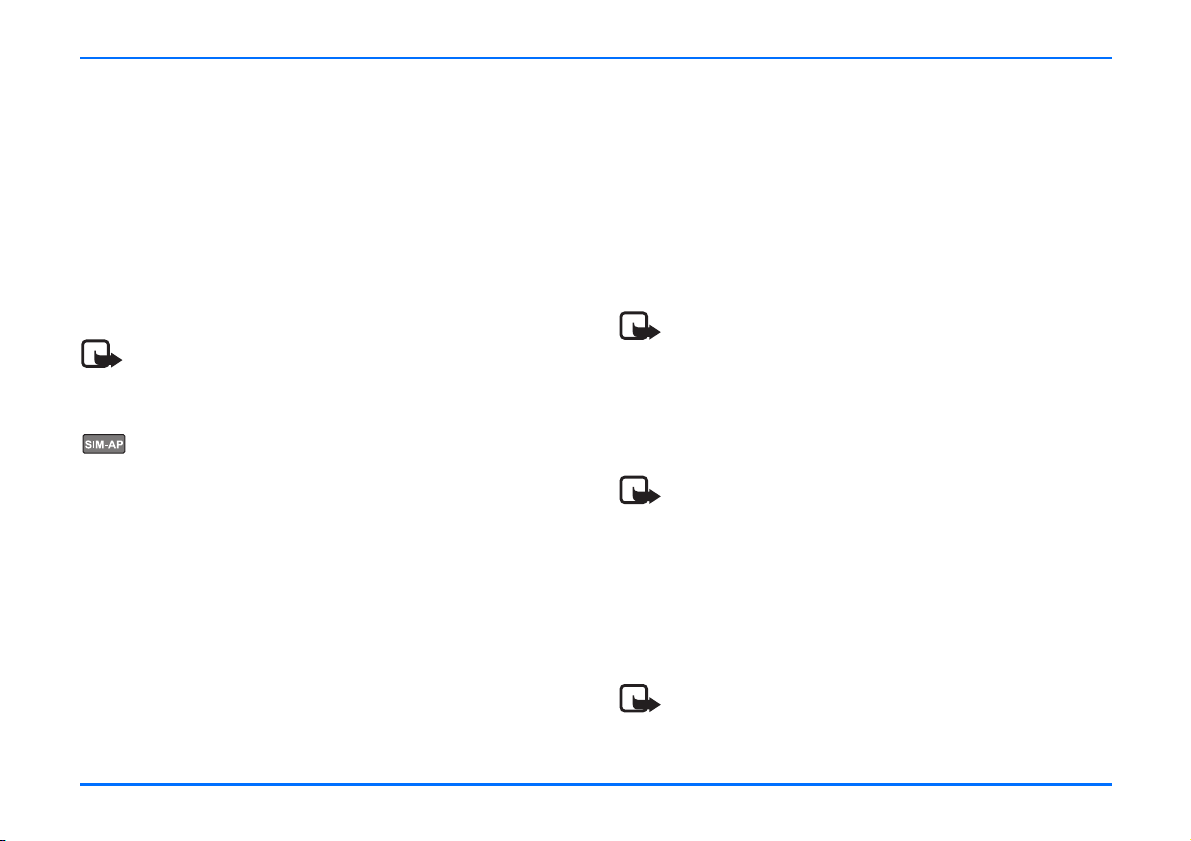
SIM-Zugriffsmodus
y
Eine SIM-Karte in das Mobiltelefon eingelegt ist, welches
kompatibel zur Bluetooth Funktion und zum Bluetooth SIM
Access Profile ist
y Das kompatible Mobiltelefon vorher mit dem Car Kit für den
SIM-Zugriffsmodus gekoppelt wurde. Weitere
Informationen hierzu finden Sie unter “Kopplung mit einem
neuen Gerät” auf Seite 61
y Das kompatible Mobiltelefon eingeschaltet ist, über einen
ausreichend geladenen Akku verfügt und die Bluetooth
Funktion aktiviert ist
Hinweis
Informationen zu kompatiblen Mobiltelefonen finden
Sie unter www.nokia.com.
Erstinbetriebnahme
Wenn Sie nach der Installation oder nach Werkseinstell.
wiederherstell.? die Zündung Ihres Fahrzeugs einschalten,
nehmen Sie gleichzeitig das Car Kit in Betrieb.
Display-Sprache und Betriebsart einstellen
Wenn Sie dem aktiven Benutzerprofil noch keine Betriebsart
zugewiesen haben, werden Sie zunächst aufgefordert, die
Display-Sprache im Car Kit für das aktive Benutzerprofil
auszuwählen.
Bei der Aufforderung Benutzungsmodus wählen Sie Bluetooth-
Telefon.
Das Car Kit startet automatisch eine Suche nach kompatiblen
Mobiltelefonen, die die Bluetooth Funktion unterstützen. Die
auf die Suche antwortenden Geräte werden in einer Liste
angezeigt.
Wählen Sie aus der Liste der antwortenden Geräte das
gewünschte Mobiltelefon für den Betrieb im Bluetooth SIMZugriffsmodus aus und starten Sie den Koppelvorgang. Das Car
Kit zeigt Ihnen einen 16-stelligen Passcode an, den Sie nach
Aufforderung auf Ihrem kompatiblen Mobiltelefon eingeben
müssen. Weitere Informationen hierzu finden Sie unter
“Kopplung mit einem neuen Gerät” auf Seite 61.
Hinweis
Unterstützt das ausgewählte Mobiltelefon keinen
Bluetooth SIM-Zugriffsmodus, wird das Car Kit
automatisch im Freisprechmodus betrieben. Weitere
Informationen finden Sie hierzu unter
“Freisprechmodus” auf Seite 21.
Hinweis
Wenn das Mobiltelefon nicht gefunden wird, prüfen Sie
bitte zuerst in dessen Einstellungen, ob Bluetooth
aktiviert und das Telefon für andere Geräte sichtbar ist.
Versuchen Sie es danach noch einmal. Aufgrund von
externen Störungen kann es gelegentlich vorkommen,
dass die Suche beim ersten Versuch fehlschlägt, obwohl
alle Einstellungen korrekt sind.
Hinweis
Bei Kopplung eines Mobiltelefons im SIM-Zugriffsmodus
wird im Car Kit ein 16-stelliges Bluetooth Passwort
Copyright © 2006 Nokia. All rights reserved.Copyright © 2006 Nokia. All rights reserved.
19
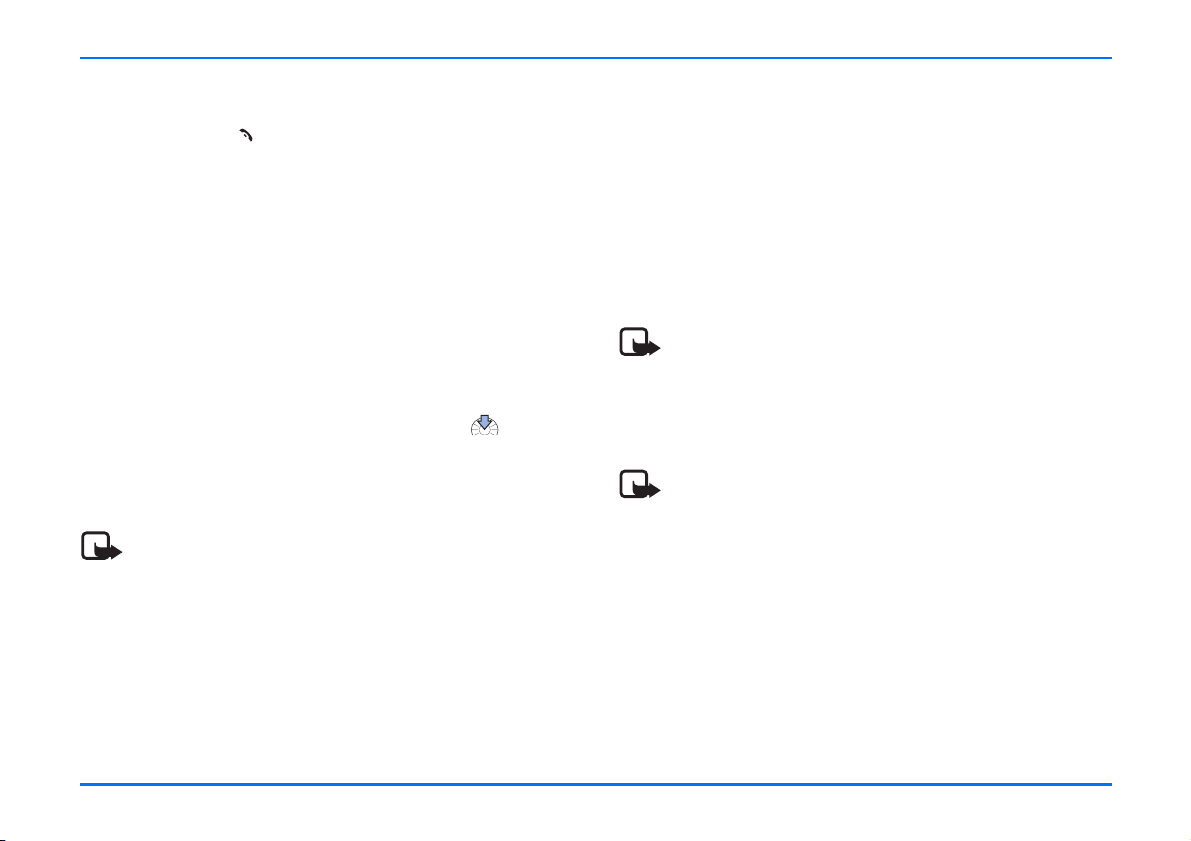
SIM-Zugriffsmodus
erzeugt. Sie können innerhalb von 3 Sekunden das
bereits erzeugte Bluetooth Passwort in der Anzeige des
Car Kits mit löschen. Anschließend geben Sie eine
beliebige 16-stellige Passwort-Ziffernfolge im Car Kit
mittels Zifferneditor eingeben.
Diese Vorgehensweise ermöglicht unter anderem die
Kopplung mit einem kompatiblen Mobiltelefon, welches
den Bluetooth SIM Access Profile-Standard unterstützt,
und selbst ein 16-stelliges Bluetooth Passwort erzeugt,
welches am Car Kit eingegeben werden muss.
PIN-Code eingeben
Wenn Sie aufgefordert werden, einen PIN-Code einzugeben,
geben Sie den der externen SIM-Karte ein, die im ausgewählten
kompatiblen Mobiltelefon eingelegt ist. Dieser wird im Display
als **** angezeigt. Bestätigen Sie die Eingabe mit .
Anschließend werden Sie vom Car Kit gefragt, ob der
eingegebene PIN-Code der externen SIM-Karte im Car Kit für
die spätere automatische PIN-Eingabe gespeichert werden darf.
Hinweis
Wenn die Funktionen Ihrer SIM-Karte durch Eingabe der
PIN gesteuert wird (z. B. die Abrechnung als Privat- bzw.
Dienstgespräch), sollten Sie mit der Speicherung der
PIN-Eingabe vorsichtig sein.
Bitte beachten Sie, dass die Speicherung des PIN-Codes
auf Ihren eigenen Wunsch erfolgt und ein
Missbrauchsrisiko besteht.
Ist die Kopplung und die PIN-Code Eingabe erfolgreich
abgeschlossen, wird die externe SIM-Karte des gewählten,
kompatiblen Mobiltelefons automatisch dem Benutzerprofil 1
zugeordnet.
Adressbucheinträge vom Mobiltelefon übernehmen
Sie werden vom Car Kit gefragt, ob Sie die Adressbucheinträge
der externen SIM-Karte und des kompatiblen Mobiltelefons in
den Adressbuchspeicher des Car Kits kopieren möchten. Dabei
werden vorhandene Adressbucheinträge im Car Kit
überschrieben. Bitte beachten Sie hierzu “DownloadEinstellungen” auf Seite 69.
Hinweis
Damit ein automatischer Verbindungsaufbau ohne
vorige Bestätigung möglich ist, ist Voraussetzung, dass
im Mobiltelefon Autorisierung anfordern deaktiviert
wurde. Siehe “Autorisation anfordern” auf Seite 63.
Hinweis
Bitte beachten Sie, dass sowohl Einträge von der SIMKarte des Mobiltelefons, wie auch aus dem internen
Speicher des Mobiltelefons kopiert werden.
Betriebsbereit
Das Car Kit bucht sich dann unter Verwendung der externen
SIM-Karte des kompatiblen Mobiltelefons in das GSMMobilfunknetz ein. Das Car Kit ist nun im SIM-Zugriffsmodus
betriebsbereit.
20
Copyright © 2006 Nokia. All rights reserved.Copyright © 2006 Nokia. All rights reserved.
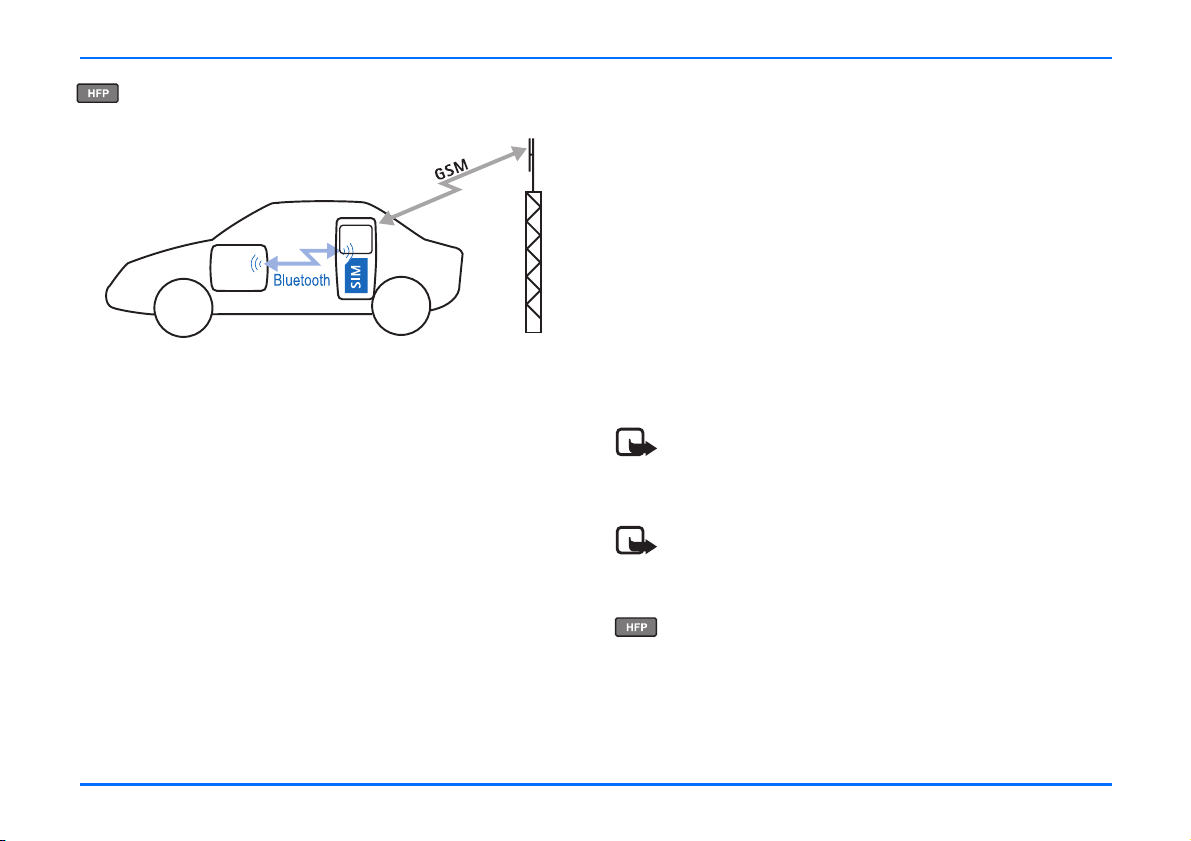
Freisprechmodus
Freisprechmodus
Betrieb des Car Kits als Freisprecheinrichtung für ein
Mobiltelefon
Funktionsweise
Das Car Kit kann als komfortable Freisprecheinrichtung für ein
kompatibles Mobiltelefon, welches den Bluetooth
Freisprechmodus unterstützt, eingesetzt werden. Das Car Kit
wird hierzu mit dem kompatiblen Mobiltelefon über die
Bluetooth Funktion verbunden. Das Car Kit übernimmt dann die
Sprachein- und -ausgabe sowie wesentliche Bedienfunktionen.
Vorteile
y Keine zusätzliche SIM-Karte erforderlich
y Viele kompatible Mobiltelefone können die
Freisprecheinrichtung nutzen. Beachten Sie hierzu auch die
Kompatibilitätsliste unter www.Nokia.com
y Die Menüs des Car Kits sind auf den Fahrer abgestimmt
y Netzdienste und Funktionen, die das Car Kit nicht
unterstützt, können ggf. über das Mobiltelefon genutzt
werden
Voraussetzungen
y Sie verwenden ein kompatibles Mobiltelefon, welches den
Bluetooth Freisprechmodus unterstützt
y Das kompatible Mobiltelefon wurde vorher mit dem Car Kit
für den Bluetooth Freisprechmodus gekoppelt. Weitere
Informationen hierzu finden Sie unter: “Kopplung mit einem
neuen Gerät” auf Seite 61
y Das kompatible Mobiltelefon ist eingeschaltet, verfügt über
einen ausreichend geladenen Akku und die Bluetooth
Funktion ist aktiviert
Hinweis
Es ist möglich, dass Fremdprodukte den Freisprechmodus
nicht im vollen Umfang unterstützen.
Hinweis
Der Verbindungsaufbau zum GSM-Netz erfolgt hierbei
vom Mobiltelefon aus.
Erstinbetriebnahme
Wenn Sie nach der Installation oder nach Werkseinstell.
wiederherstell.? die Zündung Ihres Fahrzeugs einschalten,
nehmen Sie gleichzeitig das Car Kit in Betrieb.
Copyright © 2006 Nokia. All rights reserved.Copyright © 2006 Nokia. All rights reserved.
21
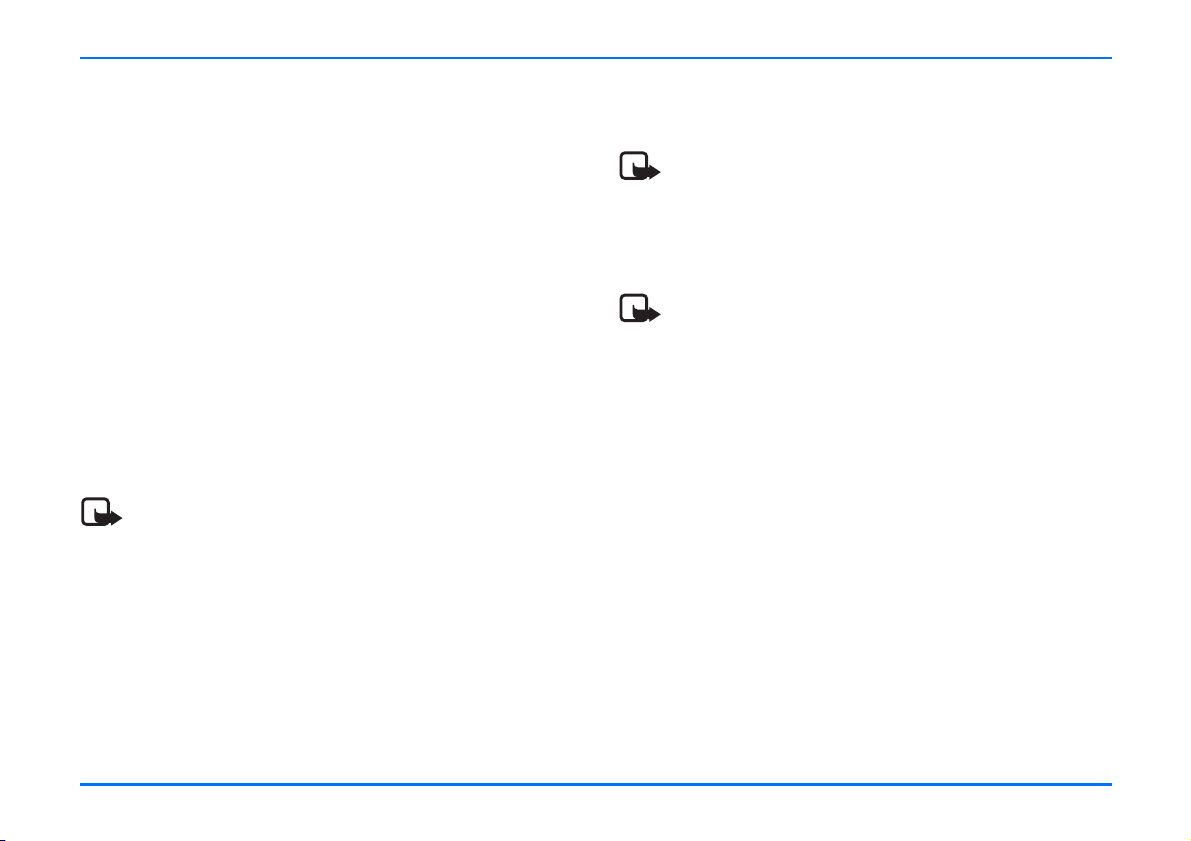
Freisprechmodus
Display-Sprache und Betriebsart einstellen
Wenn Sie dem aktiven Benutzerprofil noch keine Betriebsart
zugewiesen haben, werden Sie zunächst aufgefordert, die
Display-Sprache im Car Kit für das aktive Benutzerprofil
auszuwählen.
Bei der Aufforderung Benutzungsmodus wählen Sie Bluetooth-
Telefon.
Das Car Kit startet automatisch eine Suche nach kompatiblen
Mobiltelefonen, die die Bluetooth Funktion unterstützen. Die
auf die Suche antwortenden Geräte werden in einer Liste
angezeigt. Wählen Sie aus der Liste der antwortenden Geräte
das gewünschte Mobiltelefon aus und starten Sie den
Koppelvorgang. Hierzu müssen Sie nach Aufforderung auf
beiden Seiten den selben Bluetooth Passcode eingegeben, den
Sie selbst festlegen können. Weitere Informationen hierzu
finden Sie unter “Kopplung mit einem neuen Gerät” auf
Seite 61.
Hinweis
Wenn das gewählte Mobiltelefon über das SIM Access
Profile verfügt, wird automatisch diese Betriebsart
eingestellt. Weitere Informationen finden Sie hierzu
unter “SIM-Zugriffsmodus” auf Seite 17.
Adressbucheinträge vom Mobiltelefon übernehmen
Sie werden vom Car Kit gefragt, ob Sie die Adressbucheinträge
der externen SIM-Karte und des kompatiblen Mobiltelefons in
den Adressbuchspeicher des Car Kits kopieren möchten. Dabei
werden vorhandene Adressbucheinträge im Car Kit
überschrieben. Weitere Informationen hierzu finden Sie unter
“Download-Einstellungen” auf Seite 69.
Hinweis
Bitte beachten Sie hierzu, dass im Mobiltelefon
Autorisierung anfordern deaktiviert wurde oder die
Verbindung im Mobiltelefon bestätigt wird. Siehe
“Autorisation anfordern” auf Seite 63.
Hinweis
Bitte beachten Sie, dass sowohl Einträge von der SIMKarte des Mobiltelefons, wie auch aus dem internen
Speicher des Mobiltelefons kopiert werden.
Betriebsbereit
Nach erfolgreicher Kopplung mit dem kompatiblen
Mobiltelefon ist das Car Kit im Freisprechmodus betriebsbereit.
22
Copyright © 2006 Nokia. All rights reserved.Copyright © 2006 Nokia. All rights reserved.
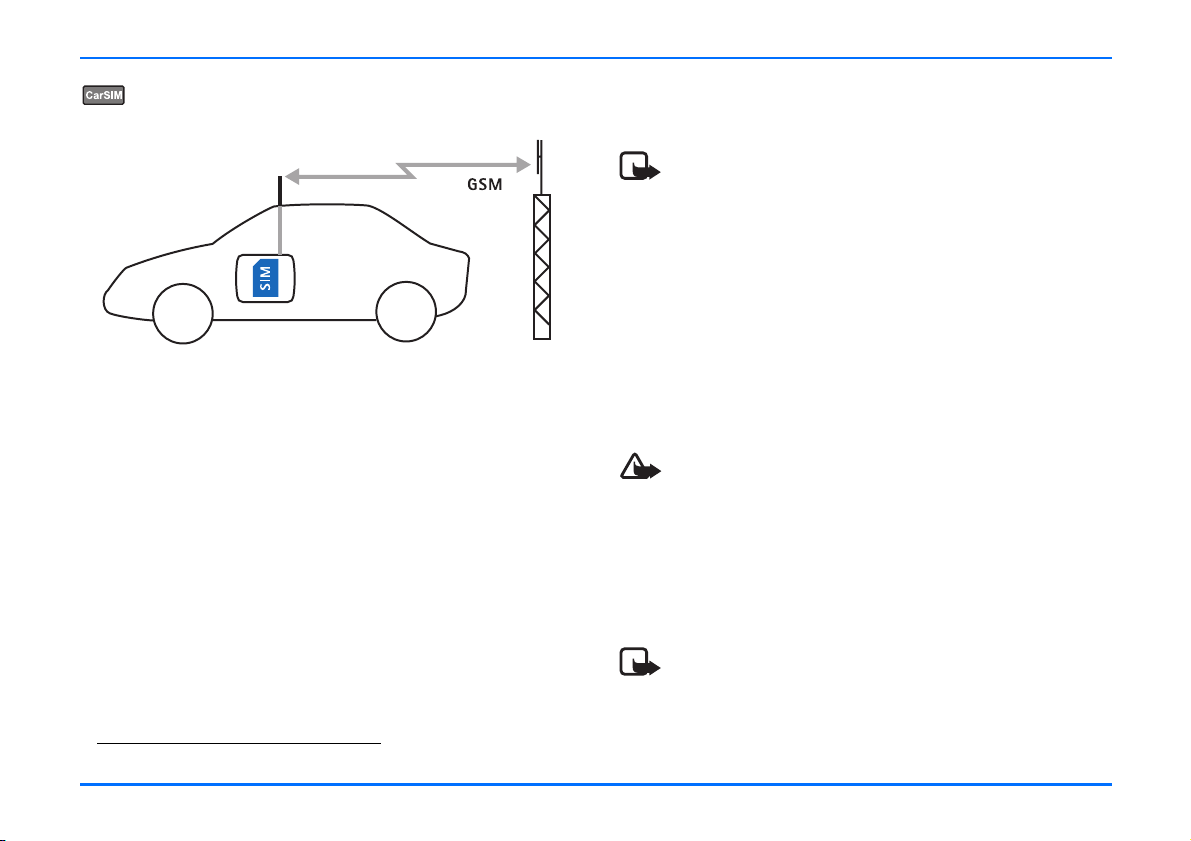
Betrieb mit Auto-SIM-Karte
Betrieb mit Auto-SIM-Karte
Betrieb des Car Kits mit Auto-SIM-Karte
Funktionsweise
Wenn Sie in das Car Kit eine eigene SIM-Karte1 einsetzen,
arbeitet dieses als ein eigenständiges Autotelefon mit
angeschlossener externer GSM-Antenne.
Vorteile
y Die Audioqualität ist sehr hoch und eine externe GSM-
Antenne liefert optimale Sende- und Empfangbedingungen
y Es steht der volle Funktionsumfang des Car Kits mit auf den
Fahrer abgestimmten Menüs zur Verfügung
Voraussetzungen
y Es muss eine externe GSM-Antenne angeschlossen sein
1. z. B. auch Dual SIM-Karte oder Twin-Karte.
y Eine muss eine eigene SIM-Karte für das Car Kit eingelegt
sein
Hinweis
Wenn Sie eine Dual-SIM oder Twinkarte verwenden, ist
unter Umständen nur ein Gerät eingebucht. Je nach
Netzbetreiber muss u.U. ein Gerät ausgeschaltet werden
um den Betrieb des anderen nicht zu stören. Bitte
beachten Sie hierzu die Hinweise Ihres Netzbetreibers.
Installieren der Auto-SIM-Karte
Um das Car Kit mit einer Auto-SIM-Karte zu betreiben, legen
Sie diese in den SIM-Kartenhalter der Sende- /Empfangseinheit
ein.
Vorsicht!
Bewahren Sie alle SIM-Karten außerhalb der Reichweite
von kleinen Kindern auf. Wenden Sie sich bezüglich
Verfügbarkeit und weiterer Informationen über die
Verwendung der SIM-Kartendienste an den Verkäufer
Ihrer SIM-Karte. Dies kann der Diensteanbeiter, der
Netzbetreiber oder ein anderer Verkäufer sein.
Hinweis
Die SIM-Karte und ihre Kontakte können leicht durch
Kratzer oder Verbiegen beschädigt werden. Gehen Sie
daher sorgsam mit der Karte um und lassen Sie beim
Einlegen oder Entfernen der Karte Vorsicht walten.
Copyright © 2006 Nokia. All rights reserved.Copyright © 2006 Nokia. All rights reserved.
23
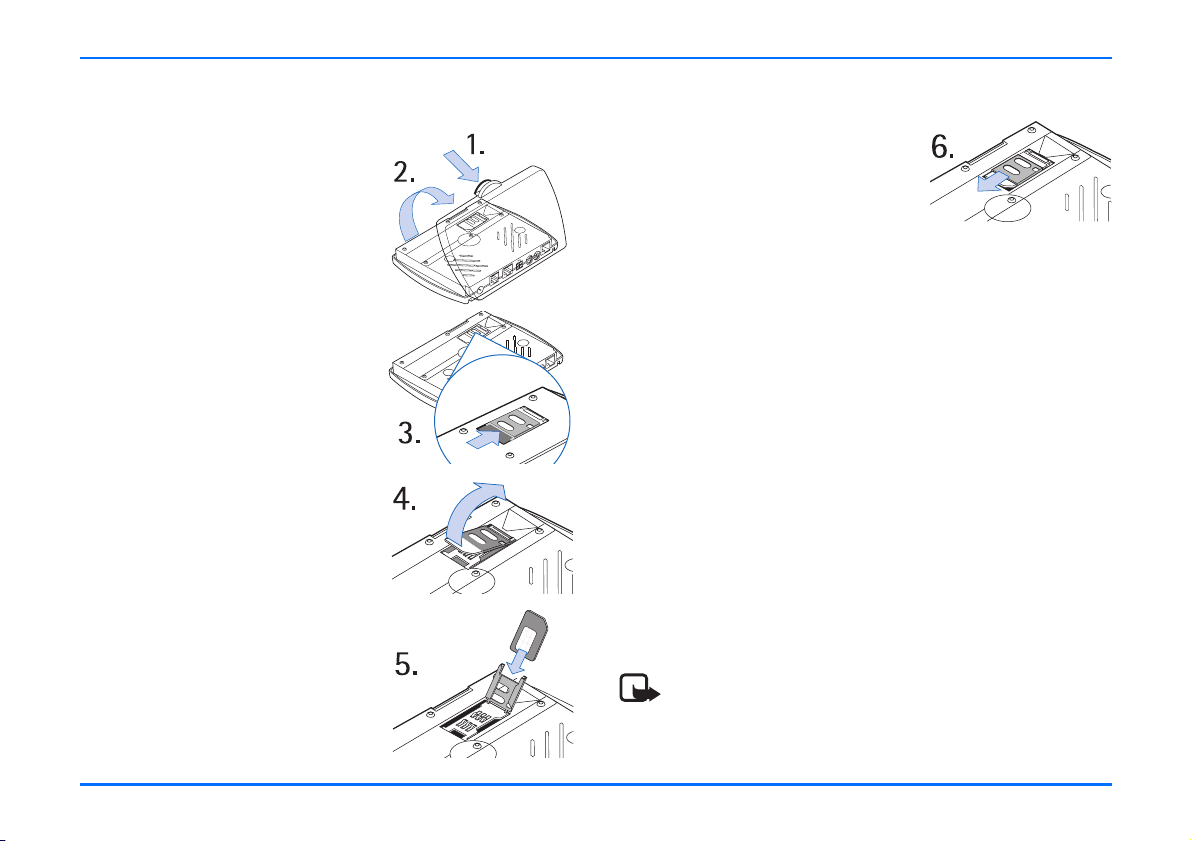
Betrieb mit Auto-SIM-Karte
X
Bevor Sie die SIM-Karte einsetzen stellen Sie sicher, dass
das Car Kit ausgeschaltet ist.
X Drücken Sie leicht auf den
Verschluss am Gehäusedeckel (1)
und öffnen Sie diesen gleichzeitig
(2).
X Entriegeln Sie den SIM-
Kartenhalter, indem Sie ihn in
Pfeilrichtung schieben (3).
X Öffnen Sie den SIM-Kartenhalter
wie abgebildet (4).
X Schieben Sie die SIM-Karte in den
SIM-Kartenhalter ein (5). Stellen
Sie sicher, dass die SIM-Karte
richtig eingelegt ist und die
Goldkontakte zu den Kontakten im
Gerät zeigen.
X Klappen Sie den SIM-Kartenhalter
zurück und verriegeln Sie diesen
durch Schieben in Pfeilrichtung.
Schließen Sie den Gehäusedeckel.
Zugriffscodes bei Verwendung der Auto-SIM-Karte
y PIN-Code (4- bis 8-stellig):
Der PIN-Code (PIN = Personal Identification Number,
persönliche Kennnummer) schützt Ihre Auto-SIM-Karte vor
unberechtigter Nutzung. Der PIN-Code wird normalerweise
mit der SIM-Karte geliefert.
Einige Diensteanbieter erlauben Ihnen ein Abschalten der
PIN-Code-Abfrage.
y PIN2-Code (4- bis 8-stellig):
Der PIN2-Code kann mit der SIM-Karte geliefert werden
und ist für bestimmte Funktionen erforderlich.
y PUK- und PUK2-Code (8-stellig):
Der PUK-Code (PUK = Personal Unblocking Key, persönlicher
Entsperrcode) wird zum Ändern eines gesperrten PIN-Codes
benötigt. Der PUK2-Code ist zum Ändern eines gesperrten
PIN2-Codes erforderlich.
Hinweis
Wenn diese Codes nicht mit der SIM-Karte geliefert
wurden, erfragen Sie diese bei Ihrem Diensteanbieter.
24
Copyright © 2006 Nokia. All rights reserved.Copyright © 2006 Nokia. All rights reserved.
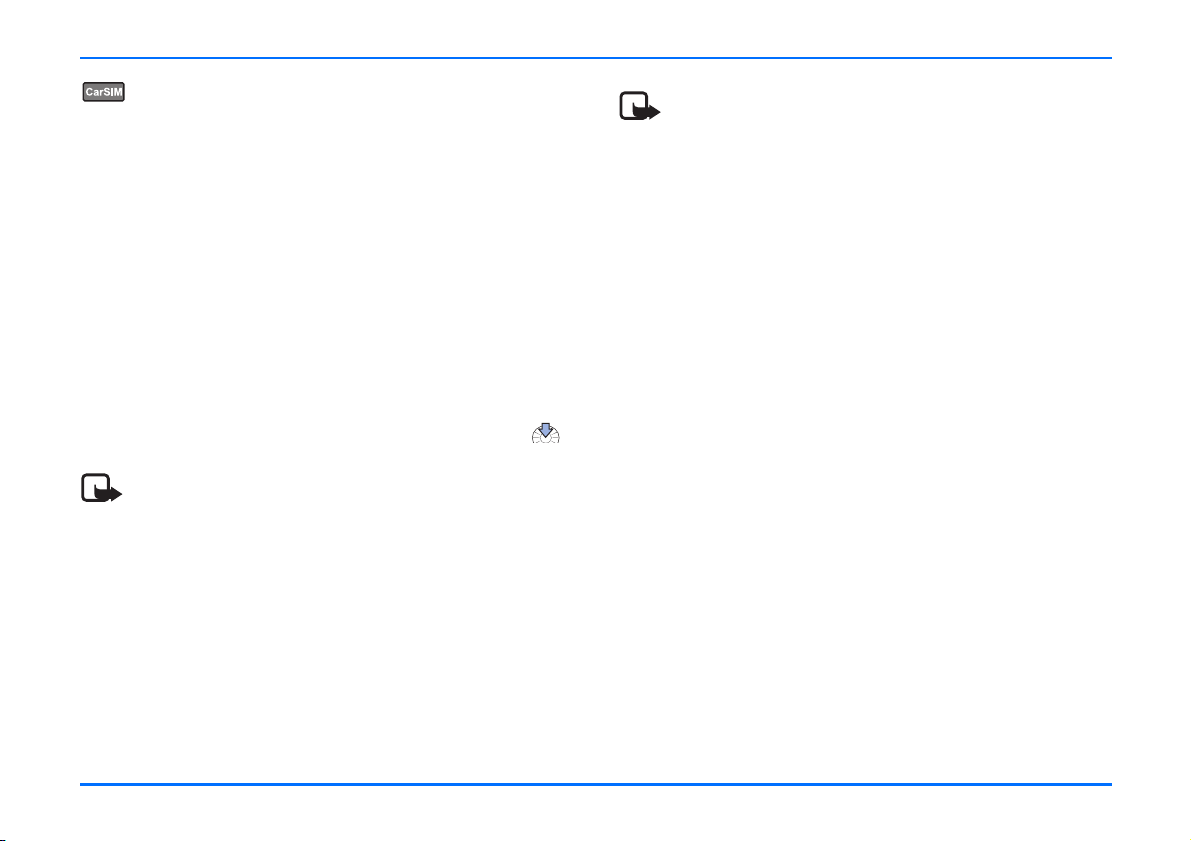
Betrieb mit Auto-SIM-Karte
Erstinbetriebnahme
Wenn Sie nach der Installation oder nach Werkseinstell.
wiederherstell.? die Zündung Ihres Fahrzeugs einschalten,
nehmen Sie gleichzeitig das Car Kit in Betrieb.
Display-Sprache und Betriebsart einstellen
Wenn Sie dem aktiven Benutzerprofil noch keine Betriebsart
zugewiesen haben, werden Sie zunächst aufgefordert, die
Display-Sprache im Car Kit für das aktive Benutzerprofil
auszuwählen.
Bei der Anzeige Benutzungsmodus wählen Sie Auto-SIM-Karte.
PIN-Code eingeben
Wenn Sie aufgefordert werden, einen PIN-Code einzugeben,
geben Sie den PIN-Code der Auto-SIM-Karte ein. Dieser wird im
Display als **** angezeigt. Bestätigen Sie die Eingabe mit .
Hinweis
Wenn Sie dem aktiven Benutzerprofil im Car Kit bereits
eine Auto-SIM-Karte zugewiesen haben und die
Meldung SIM ungültig angezeigt wird, wenden Sie sich
an Ihren Netzbetreiber oder Diensteanbieter.
Adressbucheinträge von der Auto-SIM-Karte übernehmen
Sie werden von dem Car Kit gefragt, ob Sie die
Adressbucheinträge der Auto-SIM-Karte in den
Adressbuchspeicher des aktiven Benutzerprofils im Car Kit
kopieren möchten, falls noch keine Adressbucheinträge im
Speicher des Car Kits enthalten sind.
Hinweis
Das Car Kit verwendet nur seinen internen
Adressbuchspeicher. Daher sollten auch Einträge von der
Auto-SIM-Karte in den Adressbuchspeicher kopiert
werden.
Betriebsbereit
Das Car Kit bucht sich mit der Auto-SIM-Karte in das GSMMobilfunknetz ein. Das Car Kit ist nun betriebsbereit.
Copyright © 2006 Nokia. All rights reserved.Copyright © 2006 Nokia. All rights reserved.
25
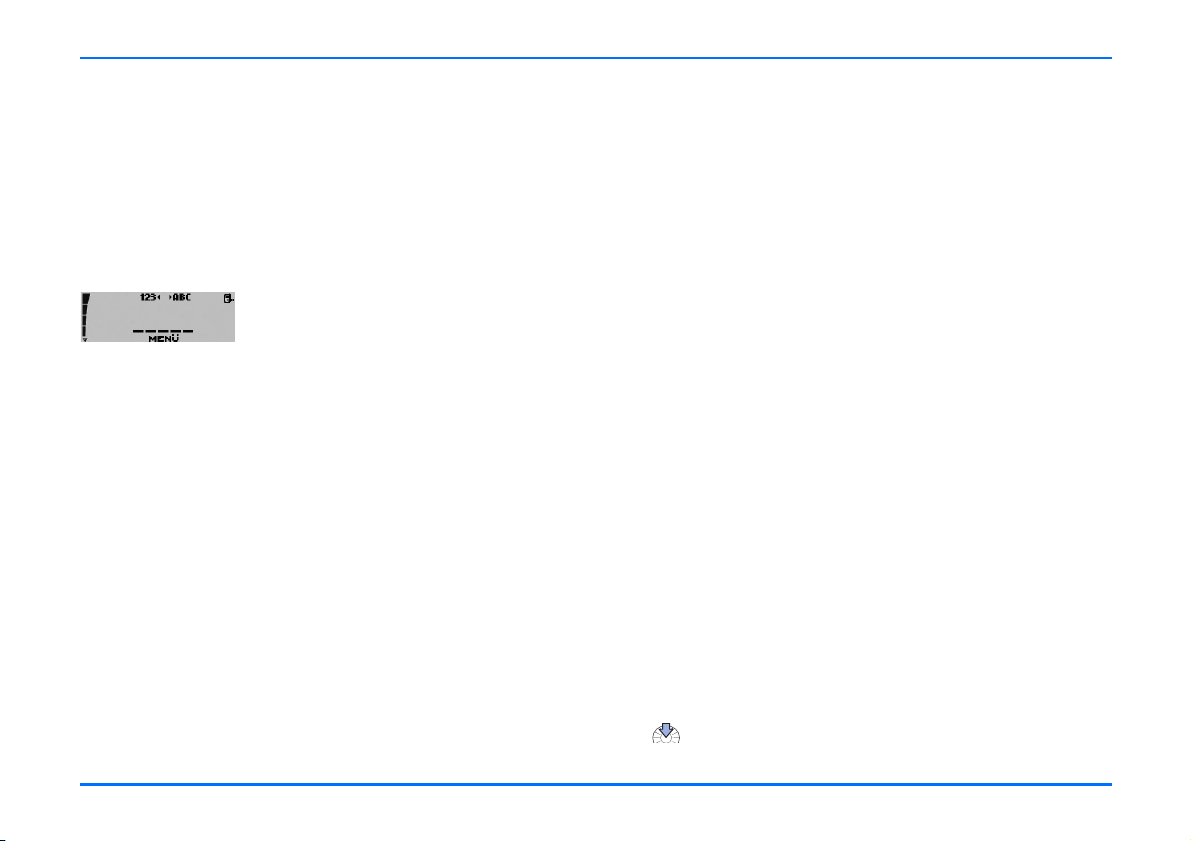
Wichtige Funktionen im Überblick
3. Wichtige Funktionen im Überblick
Die in diesem Kapitel angeführten Funktionen sind in Kurzform
beschrieben. Detaillierte Informationen hierzu finden Sie unter
den jeweiligen Referenzen.
Einschalten
Wenn Sie die Zündung Ihres Fahrzeugs einschalten, nehmen Sie
gleichzeitig das Car Kit in Betrieb.
Wenn noch kein Benutzerprofil konfiguriert wurde, finden Sie
nähere Informationen unter “Betriebsarten und
Erstinbetriebnahme” auf Seite 16.
Das zuletzt aktive Benutzerprofil und die zuletzt benutzte
Betriebsart wird aktiviert. Wenn dies nicht möglich ist bietet
das Car Kit ein anderes Benutzerprofil an.
Im Freisprechmodus oder SIM-Zugriffsmodus versucht das Car
Kit automatisch eine Bluetooth Verbindung zu dem zuletzt
verwendeten Mobiltelefon herzustellen. Wurde das Car Kit
zuletzt im Auto-SIM-Modus betrieben, versucht es auf eine
eingelegte SIM-Karte zuzugreifen.
Ist es dem Car Kit nicht möglich, automatisch eine Betriebsart
zu aktivieren, wird der Benutzer aufgefordert eine der
folgenden Optionen zu wählen:
y Erneut verbind. mit Benutzer 1/2
Dieses ist sinnvoll, wenn Ihr Mobiltelefon versehentlich
ausgeschaltet oder mit einen Bluetooth Headset verbunden
war.
y Benutzer 2/1
Das Car Kit wechselt in das andere Benutzerprofil.
y Diesmal Auto-SIM verwenden
Sofern eine SIM-Karte im Car Kit eingelegt ist, wird diese
temporär verwendet. Benutzerspezifische Einstellungen wie
Telefonbucheinträge bleiben erhalten. Beim nächsten
Einschalten des Car Kits wird versucht, die zuletzt benutzte
Betriebsart zu aktivieren.
y Benutzungsmodus
Hiermit ist es möglich, einen Suchvorgang nach Bluetooth
Geräten zu starten, um ein Mobiltelefon für die Benutzung
mit dem Car Kit auszuwählen.
Falls möglich, wird automatisch der SIM-Zugriffsmodus
gewählt, andernfalls der Freisprechmodus.
Hierzu wird der Koppelvorgang unter Verwendung eines
Bluetooth Passwortes gestartet. Weitere Informationen
hierzu finden Sie unter “Kopplung mit einem neuen Gerät”
auf Seite 61.
Es ist auch möglich, die Auto-SIM-Karte auszuwählen.
y Notruf aufbauen?
Hiermit starten Sie einen Notruf.
X Blättern Sie zur gewünschten Option und bestätigen Sie mit
.
26
Copyright © 2006 Nokia. All rights reserved.Copyright © 2006 Nokia. All rights reserved.

Eingehender Anruf
Hinweis
Die zur Verfügung stehenden Optionen sind abhängig
von der gewählten Betriebsart.
Adressbucheinträge vom Mobiltelefon laden
Sobald ein kompatibles Mobiltelefon mit dem Car Kit verbunden
ist, kann ein Adressbuchladevorgang über die Menüfunktion
Adressbuch herunterladen im Menü Benutzer gestartet werden.
Hinweis
Ein direkter Zugriff auf die Adressbucheinträge einer
Auto-SIM-Karte ist nicht möglich. Vor der
Inbetriebnahme mit Auto-SIM-Karte haben Sie daher
die Möglichkeit, diese Einträge zuerst in den Car KitSpeicher zu kopieren.
Bei Verwendung der Auto-SIM-Karte muss zunächst ein
Mobiltelefon für den Adressbuchladevorgang ausgewählt
werden. Weitere Informationen hierzu finden Sie unter
“Adressbucheinträge übernehmen” auf Seite 66.
Mehrbenutzerbetrieb
Persönliche Einträge und Einstellungen können in zwei
unterschiedlichen Benutzerprofilen im Car Kit abgespeichert
werden. Hierzu zählen beispielsweise Adressbucheinträge,
Sprachkennungen für Sprachanwahl und Sprachbefehle,
Klingelton usw. Bei einer gemeinsamen Nutzung des Fahrzeugs
durch zwei Fahrer kann das jeweilige Benutzerprofil einfach
aktiviert werden.
Benutzer 1
Benutzer 2
Zu diesen Einstellungen gelangen Sie in der Ausgangsanzeige:
X Drücken Sie .
X Blättern Sie zu Benutzer und bestätigen Sie mit .
X Blättern Sie zur Option Zu Benutzer 1 wechseln oder Zu
Benutzer 2 wechseln und bestätigen Sie mit .
X Das gewählte Benutzerprofil wird aktiviert.
Gegebenenfalls werden Sie aufgefordert, den PIN-Code der
externen SIM-Karte einzugeben.
Weitere Informationen hierzu finden Sie unter “Benutzerprofil
wählen” auf Seite 67.
Eingehender Anruf
Für einen eingehenden Anruf stehen Ihnen folgende Optionen
zur Verfügung:
Anruf annehmen
Um einen Anruf anzunehmen:
X Drücken Sie .
X Um den Anruf zu beenden, drücken Sie .
Anruf abweisen
X Drücken Sie , um einen eingehenden Anruf abzuweisen.
Wenn die Funktion Umleiten, falls besetzt aktiviert ist
(Netzdienst) und Anrufe umgeleitet werden, beispielsweise an
Copyright © 2006 Nokia. All rights reserved.Copyright © 2006 Nokia. All rights reserved.
27

Eingehender Anruf
die Sprachmailbox, wird ein abgewiesener Anruf ebenfalls
umgeleitet. Weitere Informationen hierzu finden Sie unter
“Rufumleitungen (Netzdienst)” auf Seite 47.
Ruftonlautstärke
X Die Ruftonlautstärke während des Anrufsignals verändern
Sie mit .
Anklopfen
Sie können einen ankommenden Anruf beantworten, während
Sie einen anderen Anruf tätigen. Dazu muss jedoch die Funktion
Anklopfen (Netzdienst) aktiviert sein.
Um einen wartenden Anruf zu beantworten:
X Drücken Sie während des Anrufs .
Der erste Anruf wird gehalten.
X Mit können Sie zwischen den Teilnehmern makeln.
Der andere Anruf wird gehalten.
Um einen aktiven Anruf zu beenden:
X Drücken Sie .
Weitere Informationen hierzu finden Sie unter “Anklopfen
(Netzdienst)” auf Seite 49.
Optionen während eines Anrufs
Während eines Anrufs stehen Ihnen folgende Optionen zur
Verfügung:
y Ton aus
y DTMF senden
y Adressbuch
X Drücken Sie während des Anrufs .
X Blättern Sie zur gewünschten Option und bestätigen Sie mit
.
Wiedergabelautstärke
X Die Wiedergabelautstärke während eines Telefongespräches
verändern Sie mit .
Mikrofon stumm schalten
Das Mikrofon kann bei Bedarf durch Ton aus stumm geschaltet
werden. Dies wird im Display durch Stumm angezeigt.
X Drücken Sie hierzu während des Anrufs .
X Blättern Sie zu Stumm und bestätigen Sie dies mit .
X Die Stummschaltung können Sie mit aufheben.
28
Copyright © 2006 Nokia. All rights reserved.Copyright © 2006 Nokia. All rights reserved.

Eingehender Anruf
Umschalten zwischen Freisprecheinrichtung und Headset
Während einer Anrufsignalisierung oder eines bestehenden
Telefonats kann zwischen der Fahrzeug-Freisprechanlage und
einem kabellosen Bluetooth Headset umgeschaltet werden.
X Drücken Sie hierzu .
Beachten Sie hierzu die Voraussetzungen unter: “Bluetooth
Funktionen” auf Seite 60.
DTMF-Töne senden
DTMF-Töne werden benötigt z. B. für die Übertragung von
Kennwörtern, um Ihren Anrufbeantworter abzufragen oder für
die Steuerung von automatischen Sprachdialogsystemen.
X Drücken Sie hierzu während des Anrufs .
X Blättern Sie zu DTMF senden und bestätigen Sie dies mit
.
X Mit gelangen Sie ins Telefonbuch zur Auswahl einer
eventuell gespeicherten vordefinierten Ziffernfolge.
X Mit gelangen Sie zur direkten Zifferneingabe.
X Bestätigen Sie die gewählte Option mit .
X Blättern Sie zur gewünschten vordefinierten Ziffernfolge
und bestätigen diese mit .
Oder
X Geben Sie mit dem Zifferneditor oder Tastatur (Option Car
Handset HSU-4) die gewünschte Ziffernfolge ein. Siehe
“Alphanumerisches Eingabefeld” auf Seite 14.
Nach jeder Zifferneingabe wird diese direkt als DTMF-Ton
übertragen.
X Zum Verlassen der Option drücken Sie . Hierdurch
gelangen Sie zurück zur Anrufsanzeige. Der Anruf ist
weiterhin aktiv.
Adressbuch
Es ist vorteilhaft, während eines Telefonats das Adressbuch
aufrufen zu können, z. B. um eine Telefonnummer zu
überprüfen oder jemandem die gesuchte Telefonnummer
nennen zu können.
Um in das Adressbuch zu gelangen:
X Drücken Sie während des Anrufs .
X Blättern Sie zu Adressbuch und bestätigen Sie mit .
X Navigieren Sie im Adressbuch wie unter: “Wahl über
Adressbuch (alphabetisches Suchen)” auf Seite 30.
X Mit verlassen Sie diese Einstellung. Der Anruf ist
weiterhin aktiv.
Sprachaufzeichnung
Sie können gesprochene Wörter und Sätze, Töne und aktive
Anrufe auch während eines Telefonats aufzeichnen.
Copyright © 2006 Nokia. All rights reserved.Copyright © 2006 Nokia. All rights reserved.
29

Anrufen
Warnung!
Befolgen Sie alle Gesetze über die Aufzeichnung von
Anrufen. Verwenden Sie diese Funktion nicht
gesetzeswidrig.
X Drücken und Halten Sie , um auch während eines
Telefonats eine Aufnahme zu starten.
X Zum Beenden Drücken Sie .
Weitere Informationen finden Sie unter: “Rekorder” auf
Seite 58.
Anrufen
Entsprechend der gewählten Betriebsart stehen
unterschiedliche Anruffunktionen zu Verfügung.
Wahl über Adressbuch (alphabetisches Suchen)
Sie können auf schnelle Weise einen
Eintrag im Adressbuch suchen:
X Blättern Sie in der Ausgangsanzeige nach rechts zum
gewünschten Anfangsbuchstaben im Adressbuch und
bestätigen Sie mit .
X Wählen Sie den zweiten und die weiteren Buchstaben des
Eintrags auf die selbe Weise.
X Durch langen Druck oder durch werden die in
Frage kommenden Adressbucheinträge aufgerufen.
X Wählen Sie den gewünschten Eintrag aus.
Um diesen anzurufen drücken Sie .
Einem im Adressbuch vorhandenen Eintrag können bis zu fünf
Telefonnummern zugeordnet sein, welche zur Unterscheidung
mit verschiedenen Symbolen gekennzeichnet sind. Folgende
Symbole finden hierbei Anwendung (Allgemein), (mobil),
(Privat), (Firma) und (Fax).
Um eine der anderen Rufnummern zu
wählen:
X Drücken Sie und blättern Sie zum gewünschten
Symbol oder Telefonnummer.
X Starten Sie den Wahlvorgang durch .
Sprachanwahl
Sie können einen Anruf mit Sprachanwahl tätigen, wenn vorher
ein Anrufname einem Adressbucheintrag hinzugefügt wurde.
Um mit dem Sprechen eines Anrufnamens eine Telefonnummer
zu wählen:
X Drücken Sie kurz .
Die Display-Meldung Sprechen erscheint.
X Sprechen Sie den Anrufnamen klar und deutlich aus.
30
Copyright © 2006 Nokia. All rights reserved.Copyright © 2006 Nokia. All rights reserved.

Anrufen
Das Telefon gibt den erkannten Anrufnamen wieder und
wählt nach 1,5 Sekunden die dem Anrufnamen zugeordnete
Telefonnummer.
Weitere Informationen hierzu finden Sie unter:
“Sprachkennungen” auf Seite 55.
Sie können einen Anruf mit Sprachanwahl tätigen, wenn im
verbundenen Mobiltelefon vorher ein Anrufname einem
Adressbucheintrag hinzugefügt wurde. Hierbei wird
ausschließlich der Adressbuchspeicher und die Anrufnamen im
verbundenen Mobiltelefon verwendet.
Informationen zur Aufnahme eines Anrufnamens finden Sie in
der Bedienungsanleitung Ihres Mobiltelefons.
Um mit dem Sprechen eines Anrufnamens eine Telefonnummer
zu wählen:
X Drücken Sie kurz .
Die Display-Meldung Sprechen erscheint.
X Sprechen Sie den Anrufnamen klar und deutlich aus.
Das Telefon gibt den erkannten Anrufnamen wieder und
wählt nach 1,5 Sekunden die dem Anrufnamen zugeordnete
Telefonnummer.
Wahlwiederholung
Sie können die Nummer ihres letzten Anrufs auf einfache Weise
wiederholen:
X In die Liste der zuletzt gewählten Rufnummern gelangen Sie
in der Ausgangsanzeige mit .
X Blättern Sie zur gewünschten Rufnummer und bestätigen
Sie mit .
X Um den ausgewählten Teilnehmer direkt anzuwählen
drücken Sie .
Anruflisten
Das Telefon registriert die
Telefonnummern von Anrufen in
Abwesenheit, angenommenen Anrufen
und gewählten Rufnummern sowie
Datum und Uhrzeit der Anrufe.
Um zu den Anruflisten zu gelangen:
X Drücken Sie in der Ausgangsanzeige .
X Blättern Sie zu Anruflisten und bestätigen Sie mit .
X Blättern Sie zur gewünschten Liste und bestätigen Sie mit
In die Liste der letzten 10 gewählten Rufnummern gelangen Sie
auch in der Ausgangsanzeige durch .
X Blättern Sie zur gewünschten Nummer und bestätigen Sie
diese mit .
X Um den ausgewählten Teilnehmer direkt anzuwählen,
drücken Sie .
Copyright © 2006 Nokia. All rights reserved.Copyright © 2006 Nokia. All rights reserved.
31

Mitteilungseingang
Weitere Informationen hierzu finden Sie unter: “Anruflisten”
auf Seite 43.
Ziffernwahl mit NaviTM wheel
Mit dem Navi wheel ist es möglich, eine Telefonnummer durch
Ziffernauswahl einzugeben.
X Blättern Sie in der Ausgangsanzeige nach links zur ersten
Ziffer der Telefonnummer und übernehmen Sie diese mit
.
X Wiederholen Sie die Zifferneingabe so lange, bis die
gewünschte Rufnummer vollständig im Display angezeigt
wird.
X Drücken Sie , um die eingegebene Nummer anzurufen.
Ziffernwahl mit Car Handset HSU-4 (Option)
Mit den Tasten des Car Handsets können Sie die Ziffern direkt
eingeben.
X Geben Sie die gewünschte Telefonnummern ein.
X Drücken Sie , um die eingegebene Nummer anzurufen.
Sprachmailbox abhören
Zu dieser Einstellung gelangen Sie in der Ausgangsanzeige,
wenn Sie im Car Kit die Nummer der Sprachmailbox gespeichert
haben.
X Drücken Sie .
X Blättern Sie zu Einstellung und bestätigen Sie mit .
X Blättern Sie zu Sprachmailbox und bestätigen Sie mit .
X Blättern Sie zu Sprachmitteilungen abhören und bestätigen
Sie mit .
Hinweis
In der Ausgangsanzeige gelangen Sie durch langen
Druck von direkt zu Ihrer Sprachmailbox.
Hinweis
Bei Verwendung des Car Handsets HSU-4 (Option)
gelangen Sie durch langen Druck von direkt zur
Sprachmailbox.
Weitere Informationen hierzu finden Sie unter:
“Sprachmailbox” auf Seite 51.
Mitteilungseingang
Um diese Funktion nutzen zu können, sind einige Einstellungen
notwendig. Weitere Informationen hierzu finden Sie unter
“Mitteilung” auf Seite 38.
Eingang
Der Empfang einer Kurzmitteilung wird
im Display mit 1 neue Mitteil.
empfangen angezeigt. Ungelesene
Mitteilungen werden durch das Symbol
angezeigt.
Um Mitteilungen zu lesen:
X Drücken Sie in der Ausgangsanzeige .
32
Copyright © 2006 Nokia. All rights reserved.Copyright © 2006 Nokia. All rights reserved.

X
Blättern Sie zu Mitteilung und bestätigen Sie mit .
X Blättern Sie zu Eingang und bestätigen Sie mit .
X Blättern Sie zur gewünschten Kurzmitteilung und
bestätigen Sie mit .
X Mit können Sie im Text blättern.
Für die weitere Bearbeitung einer ausgewählten Kurzmitteilung
stehen Ihnen die folgenden Optionen zur Verfügung.
y Anrufen
y Antworten (Nur mit Car Handset HSU-4)
y Mit Vorlage Antworten (Nur mit CUW-3 Bedienteil)
y Weiterleiten
y Als Vorlage speichern
y Löschen
y In Telefon kopieren
X Drücken Sie .
X Blättern Sie zur gewünschten Option und bestätigen Sie mit
.
Weitere Informationen finden Sie unter: “Mitteilung” auf
Seite 38.
Weitere Möglichkeiten und Optionen
Weitere Möglichkeiten und Optionen
Das Car Kit bietet Ihnen noch eine Vielzahl weiterer
Möglichkeiten und Optionen. Detaillierte Informationen finden
Sie unter “Menüfunktionen” auf Seite 38.
Copyright © 2006 Nokia. All rights reserved.Copyright © 2006 Nokia. All rights reserved.
33

Arbeiten mit Menüs
4. Arbeiten mit Menüs
Dieses Car Kit verfügt über zahlreiche Funktionen, auf die Sie in
Menüs zugreifen können. Je nach gewählter Betriebsart stehen
unterschiedliche Menüstrukturen zur Verfügung.
Zugreifen auf die Menüfunktionen
Wenn Sie in der Ausgangsanzeige drücken, gelangen Sie
zum Menü. Das Navigieren innerhalb der Menüs erfolgt mit den
folgenden Tasten:
Damit können Sie innerhalb der ausgewählten Funktion
nach oben blättern.
Damit können Sie innerhalb der ausgewählten Funktion
nach unten blättern.
Damit bestätigen Sie die gewählte Einstellung.
Damit löschen Sie eine Eingabe. Durch kurzes Drücken
gelangen Sie in die übergeordnete Menüebene (siehe
“Liste der Menüfunktionen” auf Seite 34) zurück. Durch
langes Drücken gelangen Sie zur Ausgangsanzeige zurück.
Liste der Menüfunktionen
Die folgende Liste zeigt die Menüfunktionen in der
entsprechenden Menüreihenfolge für die verschiedenen
Betriebsmodi:
SIM-Zugriffsmodus und Auto-SIM-Modus
Freisprechmodus
Hinweis
Nach den Hauptmenüpunkten sind in Klammern die
Seitenzahlen für die Beschreibung der Menüpunkte
angegeben.
Hinweis
Wenn ein Car Handset HSU-4 am Car Kit angeschlossen
ist, sind unter den Menüs Mitteilung und Adressbuch
zusätzliche Funktionen verfügbar. Bitte lesen Sie hierzu
die Bedienungsanleitung des Car Handsets HSU-4.
34
Copyright © 2006 Nokia. All rights reserved.Copyright © 2006 Nokia. All rights reserved.

Liste der Menüfunktionen
■ Mitteilung (Seite 38)
Mitteilung verfassen*
Senden
Text löschen
Vorlage verwenden
Als Vorlage speichern
Eingang
Anrufen
Antworten
Weiterleiten
Als Vorlage speichern
Löschen
In Telefon kopieren
Gesendete Mitteilungen*
Öffnen
Details
Löschen
Mitteilungseinstellungen
Nr. der
Mitteilungszentrale
Antwort über selbe
Zentrale
Vorlagen zeigen
Senden
Löschen
Mitteilung verfassen
Antworten
■ Anruflisten (Seite 43)
Anrufe in Abwesenheit
Angenommene Anrufe
Gewählte Nummern
■ Anruflisten (Seite 43)
Anrufe in Abwesenheit
Angenommene Anrufe
Gewählte Nummern
■ Adressbuch (Seite 44)
Suchen
Löschen
Speicherstatus
■ Töne (Seite 46)
Ruftonlautstärke
Rufton
Warntöne
■ Adressbuch (Seite 44)
Suchen
Löschen
Speicherstatus
Informationen zu Warntönen
finden Sie unter "Einstellungen"
Copyright © 2006 Nokia. All rights reserved.Copyright © 2006 Nokia. All rights reserved.
35

Liste der Menüfunktionen
■ Einstellung (Seite 46)
Uhrzeit und Datum einst.
Uhr stellen
Uhrzeitformat
Datum einstellen
Datumsformat
Anrufeinstellungen
Eigene Nr. senden
Von Netz festgelegt
Ein
Aus
Rufumleitung
Alle Sprachanrufe
umleiten
Umleiten, falls
besetzt
Umleiten, falls nicht
angen.
Umleiten, falls kein
Empfang
Umleiten, falls nicht
erreichb.
Alle Umleitungen
aufheben
Automatische
Rufannahme
Aus
Ein
Anklopfen
Aktivieren
Deaktivieren
Status prüfen
■ Einstellung (Seite 46)
Uhrzeit und Datum einst.
Uhr stellen
Uhrzeitformat
Datum einstellen
Datumsformat
Automatische
Rufannahme
Aus
Ein
■ Einstellung Fortsetzg. (S. 47)
Kurzwahl
Ein
Aus
Telefoneinstellungen
Sprache
Beleuchtungseinstellungen
Netzinfo
Ein
Aus
Netzwahl
Automatisch
Manuell
Ausschalttimer
Sprachmailbox
Sprachmitteilungen
abhören
Sprachmailboxnummer
GPRS-Modem
Sicherheitseinstellungen
PIN-Code-Abfrage
PIN-Code ändern
Geschloss.
Benutzergruppe
Standard
Ein
Aus
Rufnummern-
beschränkung
Ein
Aus
Nummernliste
■ Einstellung Fortsetzg. (S. 47)
Sprache
Beleuchtungseinstellungen
Ausschalttimer
Warntöne
Sprachmailbox
Sprachmitteilungen
abhören
Sprachmailboxnummer
36
Copyright © 2006 Nokia. All rights reserved.Copyright © 2006 Nokia. All rights reserved.

Liste der Menüfunktionen
■ Einstellung Fortsetzg. (S. 52)
Klangregelung
Lautsprecher
Radiolautspr.
Werkseinstell.
wiederherstell.?
■ Sprache (Seite 55)
Anrufnamen
Neuer Anrufname
Liste der Anrufnamen
Wiedergeben
Ändern
Löschen
Sprachbefehle
Neuer Sprachbefehl
Liste der Sprachbefehle
Wiedergeben
Ändern
Löschen
■ Aufnahme (Seite 58)
Aufnehmen
Wiedergabe
Löschen
■ Einstellung Fortsetzg. (S. 52)
Klangregelung
Lautsprecher
Radiolautspr.
Werkseinstell.
wiederherstell.?
■ Bluetooth (Seite 60)
Aktive Geräte zeigen
Gekoppelte Geräte zeigen
Verbindung herstellen
Kopplung löschen
Autorisierung anfordern
Bluetooth-Namen
■ Bluetooth (Seite 60)
Aktive Geräte zeigen
Gekoppelte Geräte zeigen
Kopplung löschen
Autorisierung anfordern
Bluetooth-Namen
ändern
ändern
Bluetooth-Name
(Car kit Phone)
Zweite Verbindung erlauben
Sichtbarkeit
■ Benutzer (Seite 65)
Adressbuch herunterladen
Zu Benutzer 1 wechseln
Einstell. für Benutzer 1
Benutzungsmodus
Benutzungsmodus
zeigen
Download-Einstellungen
SIM-u.
Telefonspeicher
SIM-Speicher
Telefonspeicher
Bluetooth-Name
(Car kit Phone)
Sichtbarkeit
■ Benutzer (Seite 65)
Adressbuch herunterladen
Zu Benutzer 1 wechseln
Einstell. für Benutzer 1
Benutzungsmodus
Benutzungsmodus
zeigen
Download-Einstellungen
SIM-u.
Telefonspeicher
SIM-Speicher
Telefonspeicher
* Funktionen sind nur mit Option Car Handset HSU-4 verfügbar.
Copyright © 2006 Nokia. All rights reserved.Copyright © 2006 Nokia. All rights reserved.
37

Menüfunktionen
5. Menüfunktionen
Dieses Car Kit kann in unterschiedlichen Betriebsarten benutzt
werden. Entsprechend der gewählten Betriebsart stehen
unterschiedliche Menüfunktionen zu Verfügung.
Die von einer Betriebsart unterstütze Menüfunktion wird
jeweils durch ein geeignetes Symbol gekennzeichnet. Details
siehe auch “Kennzeichnung der Betriebsmodi” auf Seite 16.
Mitteilung
Sie können mit Ihrem Car Kit
Kurzmitteilungen lesen, schreiben (nur
mit Car Handset HSU-4 (Option)),
senden und speichern. Alle Mitteilungen
sind im Kurzmitteilungsspeicher des Telefons abgelegt. Für das
Versenden von Kurzmitteilungen sind einige
Mitteilungseinstellungen notwendig.
Hinweis
Wenn Sie Kurzmitteilungen versenden, zeigt Ihr Car Kit
möglicherweise die Meldung Mitteilung gesendet an.
Dies zeigt an, dass die Nachricht von Ihrem Car Kit an die
im Gerät gespeicherte Nummer der SMS-Zentrale
gesendet wurde. Dies bedeutet jedoch nicht, dass die
Kurzmitteilung von der Zieladresse empfangen wurde.
Mitteilungen werden im Mobiltelefon direkt angezeigt und
nicht vom Car Kit unterstützt.
Mitteilungen verfassen (nur mit Car Headset
HSU-4) (optional)
X Drücken Sie auf , während sich das Display im Standby-
Betrieb befindet, um das Menü anzuzeigen.
X Navigieren Sie zum Menü Mitteilung und drücken Sie auf
, um es zu öffnen.
X Navigieren Sie zur Option Mitteilung verfassen und drücken
Sie auf , um die Option auszuwählen.
X Verfassen Sie Ihre Kurzmitteilung unter Verwendung des
alphanumerischen Eingabefelds auf dem Car Headset.
Weitere Informationen finden Sie unter “Car Handset HSU4 (Option, separat erhältlich)” on page 14.
X Drücken Sie auf , wenn Sie die Kurzmitteilung
vollständig eingegeben haben.
Das Car Kit bietet verschiedene Optionen für Kurzmitteilungen.
Senden
X Navigieren Sie zur Option Senden und drücken Sie auf ,
um die Option auszuwählen.
X Geben Sie die Telefonnummer über das alphanumerische
Eingabefeld ein und drücken Sie zur Bestätigung auf .
X Drücken Sie zum Senden der Mitteilung auf .
38
Copyright © 2006 Nokia. All rights reserved.Copyright © 2006 Nokia. All rights reserved.

X
Befolgen Sie die Anweisungen auf dem Display.
Oder
X Navigieren Sie im Adressbuch nach rechts zu dem
gewünschten Buchstaben und drücken Sie auf , um den
Buchstaben auszuwählen.
X Wählen Sie den zweiten und die nachfolgenden Buchstaben
auf die gleiche Weise aus.
X Halten Sie gedrückt, um eine Liste der Namen
anzuzeigen, die mit der eingegebenen Buchstabenfolge
beginnen.
X Drücken Sie auf , um den gewünschten Namen
auszuwählen.
X Drücken Sie zum Senden der Mitteilung auf .
X Befolgen Sie die Anweisungen auf dem Display.
Text löschen
Mit dieser Funktion löschen Sie den Text der eingegebenen
Mitteilung.
X Navigieren Sie zur Option Text löschen und drücken Sie auf
, um die Option auszuwählen.
Mitteilung
X Navigieren Sie zum Menü Mitteilung und drücken Sie auf
, um es zu öffnen.
X Navigieren Sie zur Option Vorlagen zeigen und drücken Sie
auf , um eine Liste der verfügbaren Vorlagen
anzuzeigen.
X Navigieren Sie zur gewünschten Vorlage und drücken Sie
auf , um sie auszuwählen.
X Blättern Sie weiter, um den gesamten Text anzuzeigen.
X Drücken Sie zum Senden der Kurzmitteilung auf .
X Befolgen Sie die Anweisungen auf dem Display.
Kurzmitteilung als Vorlage speichern
Mit dieser nützlichen Option können Sie eine empfangene
Kurzmitteilung als Vorlage speichern. Um die Vorlage später zu
verwenden, wählen Sie Mit Vorlage antworten, um die Liste
anzuzeigen und die Mitteilung zu senden.
X Navigieren Sie zur Option Als Vorlage speichern und
drücken Sie auf , um die Option auszuwählen.
Eingang
Vorlagen verwenden
Mit dieser Option können Sie eine zuvor gespeicherte
Kurzmitteilung senden. Wählen Sie Vorlage verwenden, um eine
Liste der verfügbaren Vorlagen anzuzeigen.
X Drücken Sie auf , während sich das Display im Standby-
Betrieb befindet, um das Menü anzuzeigen.
Copyright © 2006 Nokia. All rights reserved.Copyright © 2006 Nokia. All rights reserved.
Wenn Sie eine Kurzmitteilung erhalten
haben, wird dies im Display durch das
Symbol und 1 neue Mitteil.
empfangen angezeigt.
Empfangene Kurzmitteilungen werden in der Reihenfolge des
Eingangs angezeigt.
39

Mitteilung
Hinweis
Besteht zwischen Ihrem Mobiltelefon und dem Car Kit
eine Bluetooth SIM Access-Funkverbindung, werden alle
vom Car Kit empfangenen Kurzmitteilungen
automatisch auch an das verbundene Mobiltelefon
geleitet.
Ungelesene Mitteilungen sind mit , gelesene Mitteilungen
mit gekennzeichnet.
Ein blinkendes Symbol weist darauf hin, dass der
Kurzmitteilungsspeicher voll ist. Sie müssen dann einige der
alten Mitteilungen löschen, um neue Mitteilungen senden oder
empfangen zu können.
Ist mehr als eine Mitteilung eingegangen:
X In der Ausgangsanzeige drücken Sie .
X Blättern Sie zu Mitteilung und bestätigen Sie die Auswahl
mit .
X Blättern Sie zu Eingang und bestätigen Sie die Auswahl mit
.
X Blättern Sie zur gewünschten Mitteilung und bestätigen Sie
die Auswahl mit .
X Mit können Sie innerhalb der Nachricht blättern und
die Nachricht selbst, den Absender bzw. dessen
Telefonnummer sowie Datum und Uhrzeit im Display
anzeigen lassen.
Für die weitere Bearbeitung einer ausgewählten Kurzmitteilung
stehen Ihnen die folgenden Optionen zur Verfügung.
X Drücken Sie .
X Blättern Sie zur gewünschten Option und bestätigen Sie die
Auswahl durch .
Anrufen
Damit starten Sie einen Rückruf zur Telefonnummer des
Absenders.
Antworten
Damit gelangen Sie direkt in den Schreibmodus zum
Beantworten der Mitteilung, siehe “Mitteilungen verfassen (nur
mit Car Headset HSU-4) (optional)” auf Seite 38. Diese Funktion
ist nur mit dem Car Handset HSU-4 (Option) verfügbar.
Weiterleiten
Damit können Sie die Mitteilung an andere weiterleiten.
Als Vorlage speichern
Damit sichern Sie die empfangene Kurzmitteilung als Vorlage.
Sie können diese später unter Mit Vorlage antworten
auswählen und versenden.
Kurzmitteilung auf das Telefon kopieren
Mit dieser Option können Sie eine empfangene Kurzmitteilung
auf das Mobiltelefon kopieren.
Gesendete Mitteilungen
Das Car Kit speichert gesendete Mitteilungen. Für die
Verwaltung gesendeter Kurzmitteilungen stehen verschiedene
Optionen zur Verfügung.
So zeigen Sie die Liste der gesendeten Kurzmitteilungen an:
40
Copyright © 2006 Nokia. All rights reserved.Copyright © 2006 Nokia. All rights reserved.

X
Display im Standby-Betrieb – Drücken Sie auf .
X Wählen Sie Mitteilung und drücken Sie auf .
X Navigieren Sie zu Gesendete Mitteilungen und drücken Sie
auf .
X Navigieren Sie zu der gewünschten Mitteilung und drücken
Sie auf .
X Drücken Sie zur Bestätigung der Auswahl auf .
X Navigieren Sie zu der gewünschten Option und drücken Sie
auf .
Öffnen
Mit dieser Option zeigen Sie die ausgewählte Kurzmitteilung
an.
Details
Wählen Sie diese Option, um den Namen und die
Telefonnummer des Empfängers sowie die Sendezeit und das
Sendedatum der Mitteilung anzuzeigen.
Löschen
Mit dieser Option werden Kurzmitteilungen gelöscht.
Mitteilungseinstellungen
Mitteilung
Hinweis
Mitteilungen können nur verschickt werden, wenn die
Telefonnummer der Kurzmitteilungszentrale in Ihrem
Car Kit gespeichert ist.
Antwort über selbe Zentrale (Netzdienst)
Die Beantwortung von Kurzmitteilungen wird über die
Kurzmitteilungszentrale des jeweiligen Absenders abgewickelt.
Wenn Sie an Ihrem Gerät die Einstellung Antwort über selbe
Zentrale gewählt haben, so ermöglichen Sie dem Empfänger
Ihrer Mitteilung, dass er seine Antwort über Ihre
Kurzmitteilungszentrale sendet.
Zur Eingabe dieser Einstellungen gelangen Sie in der
Ausgangsanzeige:
X Drücken Sie .
X Blättern Sie zu Mitteilung und bestätigen Sie die Auswahl
durch .
X Blättern Sie zu Mitteilungseinstellungen und bestätigen Sie
die Auswahl durch .
X Blättern Sie zur gewünschten Option und bestätigen Sie die
Auswahl durch .
X Folgen Sie den Display-Anweisungen.
An Ihrem Car Kit müssen zum Versenden von Kurzmitteilungen
einige Einstellungen vorgenommen werden.
Nummer der Kurzmitteilungszentrale
Diese Telefonnummer erhalten Sie von Ihrem Diensteanbieter.
Copyright © 2006 Nokia. All rights reserved.Copyright © 2006 Nokia. All rights reserved.
Vorlagen zeigen
Im Car Kit können bis zu 10 Vorlagen gespeichert werden, die
als Kurzmitteilungstexte verwendet werden können. Es werden
41

Mitteilung
Ihnen werksseitig 5 feste Vorlagen angeboten, 5 weitere können
Sie aus empfangenen Kurzmitteilungen selbst speichern. Bei
Verwendung des Car Handset HSU-4 (Option) können Vorlagen
auch selbst erstellt werden.
In die Liste der Kurzmitteilungsvorlagen gelangen Sie in der
Ausgangsanzeige:
X Drücken Sie .
X Blättern Sie zu Mitteilung und bestätigen Sie mit .
X Blättern Sie zu Vorlagen zeigen und bestätigen Sie mit .
X Blättern Sie innerhalb der Vorlagenliste zur gewünschten
Vorlage und bestätigen Sie mit .
X Bestätigen Sie die ausgewählte Vorlage erneut mit .
Es stehen Ihnen die folgenden Optionen zur Verfügung.
y Senden
y Löschen
Senden
X Blättern Sie zu Senden und bestätigen Sie mit .
X Blättern Sie zur Telefonnummer des Empfängers im
Adressbuch oder geben Sie diese über Ziffernwahl ein.
X Zum Senden der Vorlage drücken Sie .
Löschen
Die selbst gespeicherten Vorlagen können damit gelöscht
werden.
X Blättern Sie zu Löschen und bestätigen Sie mit .
Hinweis
Sie können selbsterstellte Vorlagen wieder löschen. Die 5
werkseitig gespeicherten Vorlagen können nicht
gelöscht werden.
Empfangen und Weiterleiten von Daten
Entsprechend der gewählten Betriebsart stehen
unterschiedliche Funktionen zu Verfügung. Sie können
Visitenkarten und Kalendereinträge im Car Kit empfangen und
zu anderen Mobiltelefonen entweder über Bluetooth
Funktechnik oder über Kurzmitteilung weiterleiten.
Empfang einer Visitenkarte oder eines Kalendereintrages
Wenn Sie eine Visitenkarte oder Kalendereintrag über Bluetooth
Funktechnik oder als Kurzmitteilung empfangen haben, stehen
Ihnen verschiedene Optionen zur Verfügung:
y Zeigen
y Speichern
y Weiterleiten
y Speichern und weiterleiten
y Löschen
X Blättern Sie zur gewünschten Optionen und bestätigen Sie
mit .
X Folgen Sie den Display-Anweisungen.
42
Copyright © 2006 Nokia. All rights reserved.Copyright © 2006 Nokia. All rights reserved.

Anruflisten
Zeigen
Zeigt die empfangene Visitenkarte oder den empfangenen
Kalendereintrag an.
Speichern von Visitenkarten
Speichert die Visitenkarte im Speicher des Car Kits ab und leitet
diese automatisch bei bestehender Bluetooth SIM Access
Profile-Funkverbindung an ein kompatibles Mobiltelefon
weiter.
Weiterleiten
Leitet eine empfangene Visitenkarte oder einen empfangenen
Kalendereintrag über Bluetooth Funktechnik oder als
Kurzmitteilung an andere Geräte weiter.
Wenn Sie eine Visitenkarte oder einen Kalendereintrag
empfangen haben und weiterleiten möchten:
X Bestätigen Sie den Eingang der Nachricht mit .
X Blättern Sie zu Weiterleiten und bestätigen Sie mit .
X Blättern Sie zu via Bluetooth oder via Kurzmitteilung und
bestätigen Sie mit .
X Blättern Sie zu dem Gerät, an welches Sie die Mitteilung
weiterleiten möchten und bestätigen Sie mit .
Speichern und weiterleiten
Speichert die Visitenkarte im Speicher des Car Kits ab und leitet
diese gleichzeitig automatisch an ein kompatibles Mobiltelefon
über Bluetooth Funktechnik oder als Kurzmitteilung weiter.
Löschen
Löscht eine empfangene Visitenkarte oder einen empfangenen
Kalendereintrag.
Anruflisten
Das Car Kit registriert die
Telefonnummern von Anrufen in
Abwesenheit, angenommenen und
abgegangenen Anrufen sowie Datum
und Uhrzeit der Anrufe.
Hinweis
Anrufe in Abwesenheit und angenommene Anrufe
werden nur registriert, wenn diese Funktionen vom Netz
unterstützt werden, das Telefon eingeschaltet ist und
sich im Dienstbereich des Netzes befindet.
Hinweis
Jede dieser Listen speichert die bis zu 10 letzten Anrufe
oder Wählvorgänge, auf welche bei Bedarf
zurückgegriffen werden kann. Der letzte Anruf wird in
der Liste oben angezeigt.
Für jeden in den Anruflisten ausgewählten Eintrag stehen Ihnen
die Optionen Anrufen, Anrufzeit oder Löschen zur Verfügung.
X Wählen Sie hierzu einen Eintrag aus einer der Anruflisten
aus und bestätigen Sie mit .
Copyright © 2006 Nokia. All rights reserved.Copyright © 2006 Nokia. All rights reserved.
43

Adressbuch
X
Blättern Sie zur gewünschten Option und bestätigen Sie mit
.
X Folgen Sie den Display-Anweisungen.
Anrufe in Abwesenheit
In die Liste der letzten 10 Anrufe, welche versucht haben Sie zu
erreichen, gelangen Sie in der Ausgangsanzeige:
X Drücken Sie .
X Blättern Sie zu Anruflisten und bestätigen Sie mit .
X Blättern Sie zu Anrufe in Abwesenheit und bestätigen Sie
mit .
X Mit können Sie in der Liste blättern.
X Durch drücken und Halten der Taste gelangen Sie in die
Ausgangsanzeige zurück.
Angenommene Anrufe
In die Liste der Telefonnummern der letzten 10 angenommenen
Anrufe gelangen Sie in der Ausgangsanzeige:
X Drücken Sie .
X Blättern Sie zu Anruflisten und bestätigen Sie mit .
X Blättern Sie zu Angenommene Anrufe und bestätigen Sie
mit .
X Mit können Sie in der Liste blättern.
Gewählte Rufnummern
Am einfachsten gelangen Sie in der Ausgangsanzeige in die
Liste der letzten 10 gewählten Rufnummern durch .
Über das Menü gelangen Sie in die Liste der letzten 10
gewählten Rufnummern in der Ausgangsanzeige:
X Drücken Sie .
X Blättern Sie zu Anruflisten und bestätigen Sie mit .
X Blättern Sie zu Gewählte Nummern und bestätigen Sie mit
.
X Mit können Sie in der Liste blättern.
Adressbuch
Im Car Kit werden alle
Adressbucheinträge im internen
Speicher des Geräts abgelegt.
Adressbucheinträge einer SIM-Karte
oder eines kompatiblen Mobiltelefons mit Bluetooth
Funktechnik können in den Speicher des Car Kits übernommen
werden. Siehe “Adressbucheinträge übernehmen” auf Seite 66.
Das interne Adressbuch des Car Kits kann je Benutzerprofil bis
zu 1000 Namen mit mehreren Telefonnummern (jeweils max. 5)
enthalten.
44
Copyright © 2006 Nokia. All rights reserved.Copyright © 2006 Nokia. All rights reserved.

Adressbuch
Hinweis
Falls die Anzahl der über Bluetooth Funkverbindung zu
ladenden Adressbucheinträge den Speicherplatz im Car
Kit überschreitet, kann nicht die gesamte Anzahl aller
Einträge gespeichert werden.
Sie können bis zu fünf Telefonnummern pro Name hinterlegen.
Wenn Sie einen Namen aus dem Adressbuch auswählen, um
beispielsweise anzurufen, wird automatisch die
Standardnummer verwendet, sofern Sie keine andere Nummer
auswählen.
Suchen von Namen und Telefonnummern
In die Liste mit Namen und Telefonnummern gelangen Sie am
einfachsten in der Ausgangsanzeige:
X Blättern Sie nach rechts zum Anfangsbuchstaben des
gesuchten Namens und bestätigen Sie die Auswahl durch
.
X Sie gelangen nun zum ersten Eintrag des ausgewählten
Buchstabens.
X Blättern Sie zum gesuchten Namen im Adressbuch.
X Um den Namen anzurufen, drücken Sie .
X Um den Wahlvorgang abzubrechen oder das Gespräch zu
beenden, drücken Sie .
X Mit gelangen Sie zurück in die Ausgangsanzeige.
Weitere Informationen hierzu finden Sie unter “Wahl über
Adressbuch (alphabetisches Suchen)” auf Seite 30.
Löschen von Einträgen
Sie haben die Möglichkeit einzelne oder alle Einträge zu
löschen. Zu dieser Einstellung gelangen Sie in der
Ausgangsanzeige:
X Drücken Sie .
X Blättern Sie zu Adressbuch und bestätigen Sie mit .
X Blättern Sie zu Löschen und bestätigen Sie mit .
X Blättern Sie zur gewünschten Löschoption und bestätigen
Sie mit .
X Folgen Sie den Display-Anweisungen.
Speicherstatus abfragen
Zeigt Ihnen an, wieviel Speicherplatzes (in %) frei bzw. belegt
ist.
Zu dieser Einstellung gelangen Sie in der Ausgangsanzeige:
X Drücken Sie .
X Blättern Sie zu Adressbuch und bestätigen Sie mit .
X Blättern Sie zu Speicherstatus und bestätigen Sie mit .
X Der Speicherstatus wird angezeigt.
Copyright © 2006 Nokia. All rights reserved.Copyright © 2006 Nokia. All rights reserved.
45

Töne
Töne
In Ihrem Car Kit können Sie Klingeltöne
wählen, die Lautstärke verändern und
Warntöne ein- bzw. ausschalten.
Zu diesen Einstellungen gelangen Sie in der Ausgangsanzeige:
X Drücken Sie .
X Blättern Sie zu Töne und bestätigen Sie mit .
X Blättern Sie zur gewünschten Option und bestätigen Sie mit
.
X Folgen Sie den Display-Anweisungen.
Im Freisprechbetrieb ist der Anrufton am Mobiltelefon
einzustellen. Die Lautstärke kann mit verändert
werden.
Hinweis
Wenn das Mobiltelefon im Freisprechbetrieb keine
Ausgabe des individuellen Anruftons über das Car Kit
unterstützt, wird im Car Kit der Standardrufton
verwendet.
Anruflautstärke
Mit dieser Option stellen Sie ein, mit welcher Lautstärke ein
eingehender Anruf signalisiert werden soll.
X Während einer Anrufsignalisierung kann durch die
Lautstärke des Ruftons und während eines Telefonats die
Lautstärke der Sprachwiedergabe verändert werden.
Anrufton
Mit dieser Option stellen Sie ein, mit welchem Ruftontyp ein
eingehender Anruf angezeigt werden soll.
Warnton
Mit dieser Option können Sie Warntöne aus- oder einschalten.
Im Freisprechmodus werden einige Warntöne vom
Mobiltelefon erzeugt. Diese können nur über das
Mobiltelefon ein- bzw. ausgeschaltet werden.
Einstellungen
Ihr Car Kit bietet Ihnen die Möglichkeit,
bestimmte Einstellungen individuell
vorzunehmen.
Im Freisprechmodus sind die Einstellungen im
wesentlichen von den Einstellungen des verwendeten
Mobiltelefons abhängig. Bitte lesen Sie hierzu die
Bedienungsanleitung des verwendeten Mobiltelefons.
46
Copyright © 2006 Nokia. All rights reserved.Copyright © 2006 Nokia. All rights reserved.

Einstellungen
Uhrzeit- und Datumseinstellungen
X Drücken Sie .
X Blättern Sie zu Einstellung und bestätigen Sie mit .
X Blättern Sie zu Uhrzeiteinstellungen und bestätigen Sie mit
.
X Blättern Sie zu Uhr stellen und bestätigen Sie mit .
X Stellen Sie mit die aktuelle Zeit in Stunden ein. Durch
wird die gewählte Einstellung übernommen und Sie
gelangen zur Minuteneinstellung.
X Verfahren Sie bei der Minuteneinstellung entsprechend.
X Verfahren Sie entsprechend bei: Uhrzeitformat, Datum
einstellen und Datumsformat.
Anrufeinstellungen
In Ihrem Car Kit können Sie Anrufeinstellungen vornehmen. Zu
diesen Einstellungen gelangen Sie in der Ausgangsanzeige:
X Drücken Sie .
X Blättern Sie zu Einstellung und bestätigen Sie mit .
X Blättern Sie zu Anrufeinstellungen und bestätigen Sie mit
.
Eigene Nummer senden (Netzdienst)
y Von Netz festgelegt
Ihr Telefon wird auf die Einstellung, die Sie mit Ihrem
Netzanbieter vereinbart haben, zurück gesetzt.
y Ein
Wenn dem Teilnehmer, den Sie anrufen, Ihre Nummer im
Display seines Geräts angezeigt werden soll.
y Aus
Wenn dem Teilnehmer, den Sie anrufen, Ihre Nummer nicht
übertragen werden soll.
X Blättern Sie zur gewünschten Option und bestätigen Sie die
Auswahl durch .
Rufumleitungen (Netzdienst)
Rufumleitung ist ein Netzdienst, mit dem Sie ankommende
Anrufe an andere Telefonnummern weiterleiten können, z. B. an
die Sprachmailbox. Nähere Einzelheiten erfahren Sie von Ihrem
Diensteanbieter.
Es stehen Ihnen folgende Umleitungsfunktionen zur Verfügung:
y Alle Sprachanrufe umleiten
Damit werden alle Sprachanrufe umgeleitet
y Umleiten, falls besetzt
Damit werden alle Sprachanrufe umgeleitet, wenn besetzt
ist oder Sie einen ankommenden Anruf abweisen
Copyright © 2006 Nokia. All rights reserved.Copyright © 2006 Nokia. All rights reserved.
47

Einstellungen
y
Umleiten, falls nicht angen.
Damit werden alle Sprachanrufe umgeleitet, wenn Sie das
Gespräch nicht annehmen
y Umleiten, falls kein Empfang
Damit werden alle Sprachanrufe umgeleitet, wenn Sie sich
außerhalb der Netzreichweite befinden
y Umleiten, falls nicht erreichb.
Damit werden alle Sprachanrufe umgeleitet, wenn Sie nicht
erreichbar sind
y Alle Umleitungen aufheben
Damit werden gleichzeitig alle aktiven Umleitungen
aufgehoben
Um zu den Rufumleitungsoptionen in der Ausgangsanzeige zu
gelangen:
X Drücken Sie .
X Blättern Sie zu Einstellung und bestätigen Sie mit .
X Blättern Sie zu Anrufeinstellungen und bestätigen Sie mit
.
X Blättern Sie zu Rufumleitung und bestätigen Sie mit .
X Blättern Sie zur gewünschten Rufumleitungsfunktion und
bestätigen Sie mit .
Für die aufgeführten Umleitungsfunktionen stehen Ihnen
unterschiedliche Optionen zur Auswahl:
y Aktivieren
Hier legen Sie fest, welche Rufumleitung Sie aktivieren
möchten: auf die Sprachmailbox oder eine andere
Telefonnummer
y Deaktivieren
Eine bestehende Rufumleitung wird aufgehoben
y Status prüfen
Damit können Sie die gewählten Einstellungen überprüfen
y Verzögerung
Hier stellen Sie ein, nach welcher Zeit ein Anruf
weitergeleitet werden soll, sofern Sie Umleiten, falls nicht
angen. eingestellt haben
Hinweis
Die Verzögerungszeit ist werkseitig auf fünf Sekunden
eingestellt. Eine aktive Umleitungsfunktion wird im
Display angezeigt. Siehe “Symbole in der Anzeige” auf
Seite 10.
Automatische Rufannahme
Wenn Ihr Car Kit eingeschaltet ist und sich nicht im Stand-byBetrieb befindet, wird ein eingehender Anruf bei aktivierter
automatischer Rufannahme automatisch nach dem ersten
Klingeln angenommen. Sie können diese Funktion ein- oder
ausschalten. Ergänzende Informationen hierzu finden Sie unter:
“Stand-by-BETRIEB” auf Seite 5.
48
Copyright © 2006 Nokia. All rights reserved.Copyright © 2006 Nokia. All rights reserved.

Einstellungen
Vorsicht!
Wenn Sie die automatische Rufannahme aktivieren,
sollten Sie sicherstellen, dass der Anrufton laut genug
ist. Andernfalls, ermöglichen Sie unter Umständen, dass
ein Anrufer unerkannt Ihre Gespräche im Auto abhören
kann.
Zu diesen Einstellungen gelangen Sie in der Ausgangsanzeige:
X Drücken Sie .
X Blättern Sie zu Einstellung und bestätigen Sie mit .
X Blättern Sie zu Anrufeinstellungen und bestätigen Sie mit
.
X Blättern Sie zu Automatische Rufannahme und bestätigen
Sie mit .
X Blättern Sie zur gewünschten Einstellung Ein oder Aus und
bestätigen Sie mit .
Anklopfen (Netzdienst)
Sie können einen ankommenden Anruf beantworten, während
Sie einen anderen Anruf tätigen. Dazu muss jedoch die Funktion
Anklopfen aktiviert sein.
Zu diesen Einstellungen gelangen Sie in der Ausgangsanzeige:
X Drücken Sie .
X Blättern Sie zu Einstellung und bestätigen Sie mit .
X Blättern Sie zu Anrufeinstellungen und bestätigen Sie mit
.
X Blättern Sie zu Anklopfen und bestätigen Sie mit .
X Blättern Sie zur gewünschten Einstellung und bestätigen Sie
mit .
Es stehen Ihnen hierfür folgende Einstellungen zur Verfügung:
y Aktivieren
Aktivieren der Anklopfen-Funktion
y Deaktivieren
Aktivierung der Anklopfen-Funktion aufheben
y Status prüfen
Status der Anklopfen-Funktion abfragen
Um einen wartenden Anruf zu beantworten:
X Drücken Sie während des Anrufs .
Der erste Anruf wird gehalten.
Um einen aktiven Anruf zu beenden:
X Drücken Sie .
Telefoneinstellungen
In Ihrem Car Kit können Sie folgende Telefoneinstellungen
vornehmen.
Im Freisprechmodus sind die meisten Telefoneinstellungen im
verwendeten Mobiltelefon vorzunehmen.
Copyright © 2006 Nokia. All rights reserved.Copyright © 2006 Nokia. All rights reserved.
49

Einstellungen
Sprache
Hier wählen Sie die Sprache für die Display-Texte.
Zu diesen Einstellungen gelangen Sie in der Ausgangsanzeige:
X Drücken Sie .
X Blättern Sie zu Einstellung und bestätigen Sie mit .
X Blättern Sie zu Telefoneinstellungen und bestätigen Sie mit
.
X Blättern Sie zu Sprache und bestätigen Sie mit .
X Blättern Sie zur gewünschten Sprache und bestätigen Sie
mit .
Wenn Automatisch ausgewählt ist, stellt das Telefon die
Sprache entsprechend den Informationen auf der SIM-Karte
ein.
Hintergrundbeleuchtung für Display
Die Intensität der Display-Hintergrundbeleuchtung kann
verändert werden. Zu dieser Einstellung gelangen Sie in der
Ausgangsanzeige:
X Drücken Sie .
X Blättern Sie zu Einstellung und bestätigen Sie mit .
X Blättern Sie zu Telefoneinstellungen und bestätigen Sie mit
.
X Blättern Sie zu Beleuchtungseinstellungen und bestätigen
Sie mit .
X Mit können Sie den gewünschten Helligkeitswert
einstellen.
X Bestätigen Sie die Eingabe mit .
Netzinformation
Wenn diese Funktion aktiviert ist, können Sie vom
Netzbetreiber Informationen zur verwendeten Funkzelle
empfangen (Netzdienst).
Netz wählen
Das Mobilfunknetz, mit dem Ihr Car Kit verbunden ist, kann
manuell oder automatisch ausgewählt werden.
y Automatisch
Damit wählt das Car Kit automatisch eines der in Ihrem
Bereich verfügbaren Netze aus
y Manuell
Damit zeigt das Car Kit eine Liste der verfügbaren Netze an.
Sie können damit ein Netz auswählen, das ein RoamingAbkommen mit Ihrem Netzbetreiber unterzeichnet hat. Das
Telefon verbleibt so lange im manuellen Modus, bis Sie den
automatischen Modus auswählen oder eine andere SIM-
50
Copyright © 2006 Nokia. All rights reserved.Copyright © 2006 Nokia. All rights reserved.

Einstellungen
Karte in das Telefon einsetzen
Zu diesen Einstellungen gelangen Sie in der Ausgangsanzeige:
X Drücken Sie .
X Blättern Sie zu Einstellung und bestätigen Sie mit .
X Blättern Sie zu Telefoneinstellungen und bestätigen Sie mit
.
X Blättern Sie zu Netzwahl und bestätigen Sie mit .
X Blättern Sie zur gewünschten Option und bestätigen Sie mit
.
X Folgen Sie den Display-Anweisungen.
Ausschaltverzögerung
Das Car Kit ist mit einer Nachlaufzeit ausgestattet, damit Sie
bei kurzen Fahrtunterbrechungen weiterhin erreichbar sind. Das
heißt: Wenn Sie die Zündung des Fahrzeugs ausschalten, bleibt
das Car Kit noch für die im Menü Ausschalttimer gewählte Zeit
in Betrieb. Führen Sie ein Telefonat während die Zündung
ausgeschaltet wird, so startet die Nachlaufzeit nach
Beendigung des Telefonats.
Hinweis
Werksseitig ist die Nachlaufzeit auf 0 Minuten
eingestellt. Die maximal einstellbare Nachlaufzeit ist auf
24 h begrenzt.
Achten Sie darauf, dass Ihre Fahrzeugbatterie nicht
entladen wird.
Zu dieser Einstellung gelangen Sie in der Ausgangsanzeige:
X Drücken Sie .
X Blättern Sie zu Einstellung und bestätigen Sie mit .
X Blättern Sie zu Telefoneinstellungen und bestätigen Sie mit
.
X Blättern Sie zu Ausschalttimer und bestätigen Sie mit .
X Durch Blättern mit können Sie den Wert verändern.
X Bestätigen Sie den eingestellten Wert mit .
Sie erhalten eine Bestätigung über die Einstellung der
Nachlaufzeit.
Sprachmailbox
Die Sprachmailbox ist ein Netzdienst, für den Sie sich unter
Umständen anmelden müssen. Um auf einfache Weise zur
Sprachmailbox zu gelangen, müssen Sie deren Nummer im
Telefon abspeichern. Weitere Informationen und die Nummer
für die Sprachmailbox erhalten Sie von Ihrem Diensteanbieter.
Es werden die Funktionen der Sprachmailbox genutzt, welche
der aktiven SIM-Karte zugeordnet sind.
Copyright © 2006 Nokia. All rights reserved.Copyright © 2006 Nokia. All rights reserved.
51

Einstellungen
Sprachmailbox abhören
Zu dieser Einstellung gelangen Sie in der Ausgangsanzeige:
X Drücken Sie .
X Blättern Sie zu Einstellung und bestätigen Sie mit .
X Blättern Sie zu Sprachmailbox und bestätigen Sie mit .
X Blättern Sie zu Sprachmitteilungen abhören und bestätigen
Sie mit .
Hinweis
Durch langen Druck von können Sie direkt Ihre
Sprachmailbox anwählen.
Nummer der Sprachmailbox eingeben
Zu dieser Einstellung gelangen Sie in der Ausgangsanzeige:
X Drücken Sie .
X Blättern Sie zu Einstellung und bestätigen Sie mit .
X Blättern Sie zu Sprachmailbox und bestätigen Sie mit .
X Blättern Sie zu Sprachmailboxnummer und bestätigen Sie
mit .
X Geben Sie die Sprachmailboxnummer mit dem Navi wheel
Zifferneditor ein.
X Eine falsche Ziffer können Sie mit löschen.
X Bestätigen Sie die vollständige Eingabe der
Sprachmailboxnummer mit "OK" im Navi wheel
Zifferneditor oder mit .
GPRS Modemeinstellungen (Netzdienst)
Damit Sie eine Verbindung zu einem GPRS-Netz herstellen
können, benötigen Sie einen GPRS-Zugangspunkt. Diesen
erhalten Sie von Ihrem Netzbetreiber oder Diensteanbieter.
Vor dem Einsatz von GPRS:
y Melden Sie sich bei Ihrem Netzbetreiber oder
Diensteanbieter für den GPRS-Dienst an.
y Informationen zur Verfügbarkeit und
Nutzungsvoraussetzungen von GPRS erhalten Sie von Ihrem
Netzbetreiber oder Diensteanbieter.
y Die GPRS-Einstellungen müssen im Car Kit gespeichert
werden.
Zu diesen Einstellungen gelangen Sie in der Ausgangsanzeige:
X Drücken Sie .
X Blättern Sie zu Einstellung und bestätigen Sie mit .
X Blättern Sie zu GPRS-Modem und bestätigen Sie mit .
X Um einen neuen GPRS-Zugangspunkt einzurichten oder
einen bestehenden zu verändern, drücken Sie erneut .
X Bestätigen Sie Zugangspunkt ändern? mit und geben
Sie die alphanumerischen Zeichen für den GPRSZugangspunkt mit dem Navi wheel Texteditor ein.
52
Copyright © 2006 Nokia. All rights reserved.Copyright © 2006 Nokia. All rights reserved.

Einstellungen
X
Bestätigen Sie die vollständige Eingabe mit "OK" im Navi
wheel Texteditor oder mit .
X Durch kurzen Druck von können Sie ein Zeichen löschen,
durch Drücken und Halten alle eingegebenen Zeichen.
Ergänzende Informationen und einen Modemtreiber für Ihren
Computer erhalten Sie unter www.nokia.com.
Preisberechnung für GPRS und Anwendungen
Kosten können sowohl für die aktive GPRS-Datenübertragung
als auch für die Anwendungen anfallen, die GPRS nutzen.
Weitere Informationen zu Gebühren erhalten Sie von Ihrem
Netzbetreiber oder Diensteanbieter.
Sicherheitseinstellungen
Hinweis
Wenn Sicherheitseinstellungen aktiviert sind (z. B.
Anrufbegrenzung oder Rufnummernbeschränkung),
können möglicherweise immer noch Notrufe an die in
Ihrem Gerät programmierte offizielle Notrufnummer
getätigt werden.
PIN-Abfrage bei der Auto-SIM-Karte
Wählen Sie, wenn das Car Kit bei jedem Einschalten den PINCode der Auto-SIM-Karte abfragen soll. Einige Netzbetreiber
lassen das Ausschalten der PIN-Abfrage nicht zu.
PIN-Code ändern bei der Auto-SIM-Karte
Ermöglicht die Änderung des PIN-Codes einer im Car Kit
eingelegten Auto-SIM-Karte. Der Code darf nur die Ziffern 0 bis
9 enthalten.
Ergänzende Informationen hierzu erhalten Sie unter
“Zugriffscodes bei Verwendung der Auto-SIM-Karte” auf
Seite 24.
Geschlossene Benutzergruppe
Diese Funktion ist ein Netzdienst, mit dem die Gruppe
angegeben wird, die Sie anrufen bzw. von der Sie angerufen
werden können. Weitere Informationen hierzu erhalten Sie von
Ihrem Netzbetreiber oder Diensteanbieter.
Hier stehen Ihnen folgende Einstellungen zur Verfügung:
y Standard
Die Einstellungen des Dienstanbieters sind in Funktion.
y Ein
Die geschlossene Benutzergruppe ist aktiviert.
y Aus
Die geschlossene Benutzergruppe ist deaktiviert.
Rufnummernbeschränkung mit Auto-SIM-Karte
Sie können abgehende Anrufe auf bestimmte Rufnummern
beschränken (abhängig von der verwendeten Auto-SIM-Karte).
Hierzu muss der PIN2-Code eingegeben werden.
Hinweis
Wenn Sie die Rufnummerbeschränkung auch mit
externer SIM-Karte oder im Freisprechmodus nutzen
Copyright © 2006 Nokia. All rights reserved.Copyright © 2006 Nokia. All rights reserved.
53

Einstellungen
möchten, dann müssen Sie entsprechende Einstellungen
im kompatiblen Mobiltelefon vornehmen. Für weitere
Informationen lesen Sie bitte die Bedienungsanleitung
des kompatiblen Mobiltelefons.
Für die Auto-SIM-Karte stehen Ihnen folgende Einstellungen
zur Verfügung:
y Aus
Die Rufnummernbeschränkung ist deaktiviert.
y Nummernliste
Zeigt Telefonnummern, die benutzt werden können.
y Ein
Die Rufnummernbeschränkung ist aktiviert.
Zu diesen Einstellungen gelangen Sie in der Ausgangsanzeige:
X Drücken Sie .
X Blättern Sie zu Einstellung und bestätigen mit .
X Blättern Sie zu Sicherheitseinstellungen und bestätigen Sie
mit .
X Blättern Sie zu Rufnummernbeschränkung und bestätigen
Sie mit .
X Blättern Sie zur gewünschten Option und bestätigen Sie mit
.
X Folgen Sie den Display-Anweisungen.
Weitere Informationen finden Sie unter “Zugriffscodes bei
Verwendung der Auto-SIM-Karte” auf Seite 24.
Klangregelung
Dieses Car Kit unterstützt verschiedene Anschlussmöglichkeiten
für die Lautsprecherwiedergabe wie z. B.:
y Direkter Anschluss des im Lieferumfang enthaltenen
Lautsprechers SP-2.
y Verwendung vorhandener Autoradiolautsprecher. Das
Autoradio ist hierzu mit dem Lautsprecherausgang der Car
Kits zu koppeln. Gegebenenfalls ist eine Pegelanpassung im
Autoradio vorzunehmen.
y Anschluss eines kompatiblen Autoradiolautsprechers über
ein zusätzliches Umschaltrelais (nicht im Lieferumfang
enthalten). Bitte fragen Sie Ihren Einbaupartner nach den
Einbaumöglichkeiten.
Zu diesen Einstellungen gelangen Sie in der Ausgangsanzeige:
X Drücken Sie .
X Blättern Sie zu Einstellung und bestätigen Sie mit .
X Blättern Sie zu Klangregelung und bestätigen Sie mit .
X Blättern Sie zu Radiolautspr.. oder Lautsprecher und
bestätigen Sie mit .
Werkseinstellungen wiederherstellen
Um Menüeinstellungen auf ihren ursprünglichen Wert
zurückzusetzen, wählen Sie in der Ausgangsanzeige:
X Drücken Sie .
54
Copyright © 2006 Nokia. All rights reserved.Copyright © 2006 Nokia. All rights reserved.

X
Blättern Sie zu Einstellung und bestätigen Sie mit .
X Blättern Sie zu Werkseinstell. wiederherstell.? und
bestätigen Sie mit .
X Folgen Sie den Display-Anweisungen.
Vorsicht!
Ein Löschvorgang kann nicht rückgängig gemacht
werden.
Sprachkennungen
Beachten Sie vor der Verwendung der
Sprachkennungen bitte folgende
Hinweise:
y Sprachkennungen sind nicht sprachenabhängig.
Sprachkennungen hängen von der Stimme des Sprechers ab.
y Sprechen Sie den Namen genau so aus, wie Sie diesen bei
der Aufnahme ausgesprochen haben.
y Sehr kurze Namen werden nicht akzeptiert. Verwenden Sie
lange Namen und vermeiden Sie die Verwendung von
ähnlich klingenden Namen für unterschiedliche Nummern.
y Sprachkennungen werden durch Hintergrundgeräusche
beeinträchtigt. Sprachkennungen sollten in einer leisen
Umgebung aufgenommen und verwendet werden.
Sprachkennungen
Hinweis
In einer lauten Umgebung oder in einem Notfall kann die
Verwendung von Sprachkennungen schwierig sein. Sie
sollten sich daher nicht unter allen Umständen einzig
auf die Sprachkennung verlassen.
Im Freisprechmodus werden die Sprachkennungen des
Mobiltelefons verwendet. Sie können von den des Car Kits
abweichen.
Sprachanwahl
Damit können Sie einen Anrufnamen einer Telefonnummer
zuordnen und durch Aussprechen dieses Anrufnamens einen
Anruf starten.
Neuen Anrufnamen aufnehmen
Damit kann ein neuer Anrufname aufgenommen und dieser
einer Telefonnummer zugeordnet und abgespeichert werden. Es
können den Telefonnummern je Benutzerprofil bis zu 12
Anrufnamen hinzugefügt werden. Jedes gesprochene Wort
(oder mehrere Wörter), wie der Name einer Person, kann als
Anrufname verwendet werden.
X Drücken Sie in der Ausgangsanzeige .
X Blättern Sie zu Sprache und bestätigen Sie mit .
X Blättern Sie zu Anrufnamen und bestätigen Sie mit .
Copyright © 2006 Nokia. All rights reserved.Copyright © 2006 Nokia. All rights reserved.
55

Sprachkennungen
X
Blättern Sie zu Neuer Anrufname und bestätigen Sie mit
.
X Blättern Sie zum gewünschten Namen im Adressbuch und
bestätigen Sie mit .
X Blättern Sie zur gewünschten Rufnummer, der Sie einen
Anrufnamen hinzufügen möchten und bestätigen Sie mit
.
X Sie werden nach erneutem Druck von aufgefordert,
den Anrufnamen zu sprechen.
X Folgen Sie hierzu den Display-Anweisungen.
Liste aller Anrufnamen
Dieser Menüpunkt erlaubt das Ändern von Anrufnamen. Die
Liste der Anrufnamen zeigt die Namen an, welche bereits aus
dem Adressbuch ausgewählt und denen ein Anrufname
zugeordnet wurde:
X Drücken Sie in der Ausgangsanzeige .
X Blättern Sie zu Sprache und bestätigen Sie mit .
X Blättern Sie zu Anrufnamen und bestätigen Sie mit .
X Blättern Sie zu Liste der Anrufnamen und bestätigen Sie mit
.
X Blättern Sie zum gewünschten Namen in der Liste den Sie
bearbeiten möchten und bestätigen Sie mit .
X Blättern Sie zur gewünschten Option und bestätigen Sie mit
.
X Folgen Sie den Display-Anweisungen. Sie können folgende
Aktionen ausführen:
y Wiedergeben
Spielt die ausgewählte Aufnahme zum Anhören ab.
y Ändern
Nimmt eine neue Sprachkennung für einen ausgewählten
Eintrag auf und ersetzt die vorhandene abgespeicherte
Sprachkennung.
y Anrufnamen löschen?
Löscht die ausgewählte Aufnahme. Dadurch wird
Speicherplatz für neue Aufnahmen frei.
Starten einer Sprachanwahl
Um mit dem Sprechen eines
Anrufnamens eine Telefonnummer zu
wählen:
X Drücken Sie kurz .
Die Display-Meldung Sprechen erscheint.
X Sprechen Sie den Anrufnamen klar und deutlich aus.
Das Telefon gibt den erkannten Anrufnamen wieder und
wählt nach 1,5 Sekunden die dem Anrufnamen zugeordnete
Telefonnummer.
X Um den Wahlvorgang abzubrechen, drücken Sie .
56
Copyright © 2006 Nokia. All rights reserved.Copyright © 2006 Nokia. All rights reserved.

Sprachkennungen
Im Freisprechmodus können Sie die Sprachkennungen
verwenden, die in Ihrem Mobiltelefon gespeichert sind.
Hinweis
Bei Verwendung eines kompatiblen Funk-Headsets
können Sie die Sprachanwahl ebenfalls starten, wenn
Sie die Taste an Ihrem Headset drücken.
Hinweis
Wenn eine Anwendung Daten über die GPRSVerbindung sendet oder empfängt, können Anrufe nicht
über die Sprachanwahl vorgenommen werden. Um mit
Hilfe eines Anrufnamens anzurufen, beenden Sie die
Anwendung, die die GPRS-Verbindung verwendet.
Sprachbefehle
Es gibt verschiedene Telefonfunktionen, die durch Sprechen
eines Sprachbefehles aktiviert werden können. Hierzu können
bis zu drei Funktionen aus der Liste ausgewählt und mit
Anrufnamen versehen werden. Durch Sprechen des
aufgenommenen Anrufnamens können folgende
Telefonfunktionen ausgeführt werden:
y Wiedergabe
Damit können Sie bereits aufgezeichnete
Sprachaufzeichnungen abspielen. Die zuletzt
aufgenommene Sprachaufzeichnung wird zuerst
wiedergegeben. Durch Druck von während der
Wiedergabe können Sie zur nächsten Sprachaufzeichnung
springen.
y Adressbuch herunterladen
Damit können Sie die Adressbucheinträge eines
kompatiblen Mobiltelefons und/oder dessen SIM-Karte über
Bluetooth Funktechnik in den Telefonspeicher des Car Kits
laden. Bei bestehender Bluetooth SIM Access ProfileFunkverbindung wird automatisch ein AdressbuchLadevorgang zu dem verbundenen Mobiltelefon
durchgeführt.
y Verb. zu Bluetooth-Headset
Damit wird eine Bluetooth Funkverbindung zu einem
gekoppelten Bluetooth Headset hergestellt. Falls noch kein
Gerät gekoppelt ist, erscheint die Suche nach AudioZubehör. Weitere Informationen hierzu finden Sie unter:
“Bluetooth Geräte suchen” auf Seite 67.
Sprachbefehle aufnehmen
Damit kann ein neuer Sprachbefehl aufgenommen und einer
Anweisung aus der Liste der Sprachbefehle zugeordnet werden.
X Drücken Sie in der Ausgangsanzeige .
X Blättern Sie zu Sprache und bestätigen Sie mit .
X Blättern Sie zu Sprachbefehle und bestätigen Sie mit .
X Blättern Sie zu neuer Sprachbefehl und bestätigen Sie mit
.
X Blättern Sie zur gewünschten Funktion, welcher Sie einen
Sprachbefehl zuweisen möchten und bestätigen Sie mit
.
Copyright © 2006 Nokia. All rights reserved.Copyright © 2006 Nokia. All rights reserved.
57

Rekorder
X
Sie werden nach erneutem Druck von aufgefordert,
den Sprachbefehl zu sprechen.
X Folgen Sie den Display-Anweisungen.
Für die Bearbeitung von Aufnahmen stehen folgende Optionen
zur Verfügung:
y Sprachbefehle wiedergeben
Spielt die ausgewählte Aufnahme zum Anhören ab.
y Ändern
Nimmt eine neue Sprachkennung für einen ausgewählten
Eintrag auf und ersetzt die vorhandene abgespeicherte
Sprachkennung.
y Sprachbefehl löschen?
Löscht die Aufnahme, wodurch Speicherplatz für neue
Aufnahmen frei wird.
Sie können in der Ausgangsanzeige auch direkt in die Liste der
Sprachbefehle gelangen:
X Drücken Sie und blättern Sie nach links.
X Sie befinden sich nun in der Liste der Sprachbefehle.
X Folgen Sie den Display-Anweisungen.
Sprachbefehl ausführen
Hinweis
Wenn eine Anwendung Daten über die GPRSVerbindung sendet oder empfängt, können keine
Sprachbefehle ausgeführt werden. Um mit Hilfe eines
Sprachbefehles eine Anweisung auszuführen, beenden
Sie die Anwendung, welche die GPRS-Verbindung
verwendet.
Um mit dem Sprechen eines
Sprachbefehles die ihm zugeordnete
Funktion auszuführen,
X Drücken Sie kurz .
Im Display erscheint die Meldung Sprechen.
X Sprechen Sie den Sprachbefehl klar und deutlich aus.
Das Telefon gibt die erkannte Sprachkennung wieder und führt
nach 1,5 Sekunden die ihm zugeordnete Funktion aus.
Rekorder
Sie können gesprochene Wörter und
Sätze, Töne und aktive Anrufe
aufzeichnen. Sie haben damit die
Möglichkeit, z. B. einen Namen und eine
Telefonnummer während eines Telefonats aufzuzeichnen und
diese dann zu einem späteren Zeitpunkt weiter zu bearbeiten.
Im Freisprechmodus ist die Recorder-Funktion vom
verwendeten Mobiltelefon abhängig.
58
Copyright © 2006 Nokia. All rights reserved.Copyright © 2006 Nokia. All rights reserved.

Rekorder
Warnung!
Befolgen Sie alle Gesetze über die Aufzeichnung von
Anrufen. Verwenden Sie diese Funktion nicht
gesetzeswidrig.
Es können bis zu 10 Aufnahmen mit einer Gesamtaufnahmedauer von 3 Minuten aufgenommen werden. Zu jeder
Aufnahme werden Zählnummer, Anrufdauer und Anrufzeit
gespeichert.
Neue Aufnahmen werden automatisch im Aufnahmespeicher
abgelegt. Ist der Aufnahmespeicher voll, erfolgt die Anzeige
Aufnahmespeicher voll. Um in diesem Fall weitere Aufnahmen
abspeichern zu können, müssen Sie zuerst alte Aufnahmen
löschen.
Aufnehmen
Erstellt eine Sprachaufzeichnung und speichert sie automatisch
ab. Dies kann auch während eines Telefonates erfolgen.
X Drücken und halten Sie um eine Aufnahme zu starten.
X Um die Aufnahme zu beenden, drücken Sie .
Alle Aufnahmen werden abgespeichert und durchnummeriert.
Für die Aufnahmen stehen Ihnen die Optionen Wiedergabe und
Löschen zur Verfügung.
Wiedergabe
Spielt die ausgewählte Aufnahme zum Anhören ab.
In die Liste dieser Aufnahmen gelangen Sie in der
Ausgangsanzeige:
X Drücken Sie .
X Blättern Sie zu Aufnahme und bestätigen mit .
X Blättern Sie zur gewünschten Aufnahme und bestätigen Sie
mit .
X Blättern Sie zu Wiedergabe und bestätigen Sie mit .
Die gewählte Aufnahme wird abgespielt.
X Durch gelangen Sie zurück zu den gespeicherten
Aufnahmen bzw. zurück zur nächsten Menüebene.
X Die Wiedergabe kann jederzeit durch drücken von
beendet werden.
Hinweis
Die Wiedergabe von Sprachaufzeichnungen kann auch
auf einfache Weise durch einen Sprachbefehl ausgeführt
werden. Die Wiedergabe beginnt mit der zuletzt
aufgenommenen Aufzeichnung. Mit können Sie zur
nächsten Aufzeichnung wechseln.
Hinweis
Damit Sie die Wiedergabe über einen Sprachbefehl
steuern können, müssen Sie vorher einen
Copyright © 2006 Nokia. All rights reserved.Copyright © 2006 Nokia. All rights reserved.
59

Löschen
entsprechenden Sprachbefehl aufgenommen haben.
Siehe: “Sprachbefehle” auf Seite 57.
Löschen
Löscht die ausgewählte Aufnahme. Der durch die Aufnahme
belegte Speicherplatz wird frei.
X Drücken Sie .
X Blättern Sie zu Sprache und bestätigen Sie mit .
X Blättern Sie zu Liste der Sprachbefehle und bestätigen Sie
mit .
X Blättern Sie zur gewünschten Aufnahme und bestätigen Sie
mit .
X Blättern Sie zu Löschen und Bestätigen Sie mit .
X Durch erneutes Drücken von gelangen Sie zur
nächsten Aufnahme.
Bluetooth Funktionen
Entsprechend der gewählten Betriebsart stehen
unterschiedliche Bluetooth Funktionen zu Verfügung.
Bluetooth ist ein Industriestandard für
kabellose Verbindungen von
Kommunikationsgeräten im Nahbereich.
Damit ist es möglich, Bluetooth
Funkverbindungen vom Car Kit zu anderen kompatiblen Geräten
mit Bluetooth Funktechnik herzustellen, wie z. B. einem
Mobiltelefon, einem Laptop oder einem Funk-Headset.
Da die Geräte unter Verwendung einer Bluetooth
Funkverbindung miteinander kommunizieren, muss keine
Sichtverbindung zwischen dem Car Kit und einem anderen
Gerät mit Bluetooth Funktechnik bestehen. Die zwei Geräte
müssen sich lediglich innerhalb eines Bereiches von maximal 10
Metern befinden. Die Verbindung kann jedoch durch die
Fahrzeugkarosserie oder elektronische Geräte beeinträchtigt
werden.
Das Car Kit nutzt konsequent die Sicherheitsfunktionen des
Bluetooth Standards:
Die Datenübertragung erfolgt verschlüsselt.
Beim Verbindungsaufbau wird das jeweils andere Gerät
authentifiziert, d.h. es wird geprüft, ob es sich um ein bekanntes
Gerät handelt, dem die Kommunikation mit dem Car Kit
gestattet worden ist.
Beim ersten Mal muss diese Authentifizierung manuell erfolgen
- diesen Vorgang bezeichnet man als Kopplung (Siehe
“Kopplung mit einem neuen Gerät” auf Seite 61). Anschließend
erfolgt die Authentifizierung über in beiden Geräten
gespeicherte geheime Schlüssel. Diese Kopplung kann manuell
aufgehoben und die Schlüssel gelöscht werden. In diesem Fall
wäre eine erneute Kopplung nötig.
Um ein reibungsloses Zusammenspiel von Geräten
verschiedener Hersteller sicherzustellen, definiert der Bluetooth
Standard für viele Anwendungen sogenannte Profile. Das Nokia
60
Copyright © 2006 Nokia. All rights reserved.Copyright © 2006 Nokia. All rights reserved.

Bluetooth Funktionen
616 Car Kit unterstützt unter anderem folgende Bluetooth
Profile:
y SIM Access Profile
Für den Betrieb des Car Kits unter Verwendung einer
externen SIM-Karte eines kompatiblen Mobiltelefons.
y Handsfree Profile
Für den Betrieb des Car Kits mit einem kompatiblen
Mobiltelefon.
y Handsfree Profile oder Headset Profile
Für den Betrieb des Car Kits mit einem kompatiblen,
kabellosen Bluetooth Headset
Aktivieren und deaktivieren der Bluetooth Funktion
In Ihrem Car Kit ist die Bluetooth Funktion ständig aktiviert. In
vielen Geräten mit Bluetooth Funktechnik wie z. B.
Mobiltelefonen, können Sie diese Funktion ein- bzw.
ausschalten. Stellen Sie sicher, dass in den Geräten, die Sie über
Bluetooth Funktechnik mit dem Car Kit verbinden möchten, die
Bluetooth Funktion eingeschaltet, und die Sichtbarkeit aktiviert
ist (siehe “Sichtbarkeit des Car Kits” auf Seite 64). Lesen Sie
hierzu die Bedienungsanleitung des jeweiligen Bluetooth
Gerätes.
Kopplung mit einem neuen Gerät
Wenn zwei Bluetooth Geräte zum ersten Mal verbunden
werden, ist aus Sicherheitsgründen eine spezielle Prozedur zur
Kopplung erforderlich. Hierbei wird auf beiden Seiten ein
identischer Bluetooth Passcode eingegeben oder anderweitig
verfügbar gemacht. Dieser Passcode hat eine Länge von 1–16
Zeichen. Er wird nur einmalig zur Erzeugung eines geheimen
Schlüssels benötigt.
SIM Access Modus
Im SIM-Access-Modus erzeugt das Car Kit einen zufälligen 16stelligen Passcode und zeigt diesen im Display an. Dieser Code
muss innerhalb von 30 Sekunden auf dem kompatiblen
Mobiltelefon eingegeben werden. Beachten Sie hierzu die
Anzeige auf dem Display Ihres Mobiltelefons.
Bei erfolgreicher Eingabe erscheint auf dem Display des Car Kits
der Text Gekoppelt m. gefolgt vom Namen Ihres Mobiltelefons.
Anschließend erscheint der Text Verbindung herstellen.
Bestätigen Sie diese Abfrage mit .
Hinweis
Sie können innerhalb von 3 Sekunden das bereits
erzeugte Bluetooth Passwort in der Anzeige des Car Kits
mit löschen und anschließend eine beliebige 16stellige Passwort-Ziffernfolge im Car Kit mittels
Zifferneditor eingeben.
Diese Vorgehensweise ermöglicht unter anderem die
Kopplung mit einem kompatiblen Mobiltelefon, welches
den Bluetooth SIM Access Profile-Standard unterstützt,
Copyright © 2006 Nokia. All rights reserved.Copyright © 2006 Nokia. All rights reserved.
61

Bluetooth Funktionen
selber aber ein 16-stelliges Bluetooth Passwort erzeugt,
welches am Car Kit eingegeben werden muss.
Hinweis
Die Bluetooth SIM Access Profile-Funkverbindung erfüllt
hohe Bluetooth Sicherheitsanforderungen. Daher ist im
Standard die Eingabe einer 16-stelligen Ziffernfolge bei
der Kopplung zweier Bluetooth SIM Access ProfileGeräte zwingend vorgeschrieben.
Freisprechmodus / Kopplung anderer Geräte
Bei der Kopplung mit einem Mobiltelefon im Freisprech-Modus
wird ein identischer Passcode nacheinander auf dem Car Kit
und dem Mobiltelefon eingegeben. Dieses Verfahren wird auch
meist bei der Verbindung mit PCs oder anderen Geräten mit der
Möglichkeit einer Ziffern- oder Texteingabe verwendet.
Hinweis
Einige Zubehörgeräte (z. B. Bluetooth Headsets oder
andere Geräte, auf denen eine längere Ziffernfolge nicht
oder nur schwer einzugeben ist) besitzen werksseitig
einen festen Bluetooth Passcode. Dieser muss am Car Kit
eingegeben werden. Lesen Sie hierzu ggf. auch die
Bedienungsanleitung des Zubehörgerätes.
Aktive Geräte mit Bluetooth Funktechnik zeigen
Sie können die aktiven Geräte zeigen, welche eine Verbindung
mit dem Car Kit haben. Zu dieser Liste gelangen Sie in der
Ausgangsanzeige:
X Drücken Sie .
X Blättern Sie zu Bluetooth und bestätigen Sie mit .
X Blättern Sie zu Aktive Geräte zeigen und bestätigen Sie mit
.
X Durch erneuten Druck können Sie eine bestehende
Verbindung zwischen zwei Bluetooth Geräten trennen.
X Durch kurzes Drücken von gelangen Sie in die
übergeordnete Menüebene zurück. Durch langes Drücken
von gelangen Sie zur Ausgangsanzeige zurück.
Gekoppelte Bluetooth Geräte zeigen
Dieser Menüpunkt erlaubt Ihnen eine Verbindung zu einem
gekoppelten Gerät herzustellen oder die Liste der gekoppelten
Geräte zu ändern.
X Drücken Sie in der Ausgangsanzeige .
X Um in die Liste der gekoppelten Geräte zu gelangen,
blättern Sie zu Bluetooth und bestätigen Sie mit .
X Blättern Sie zu Gekoppelte Geräte zeigen und bestätigen Sie
mit .
62
Copyright © 2006 Nokia. All rights reserved.Copyright © 2006 Nokia. All rights reserved.

X
Die gekoppelten Geräte werden Ihnen in einer Liste
angezeigt. Blättern Sie zum gewünschten Gerät und
bestätigen Sie mit .
X Blättern Sie zur gewünschten Option und bestätigen Sie mit
.
X Folgen Sie den Display-Anweisungen.
Eine Liste aller mit Bluetooth Funktechnik gekoppelter Geräte
wird angezeigt. Das zuletzt gekoppelte Bluetooth Gerät steht
am Anfang der Liste. Je nach dem Status des gekoppelten
Bluetooth Gerätes stehen verschiedene Optionen zur
Verfügung.
Verbindung herstellen
Stellt eine Bluetooth Funkverbindung zu einem gekoppelten
Gerät her.
Im Freisprechmodus steht diese Funktion nicht zur
Verfügung.
Koppelung löschen
Entfernt das Gerät aus der Liste der gekoppelten Bluetooth
Geräte.
Autorisation anfordern
Legt fest, ob die Bluetooth Verbindung zu einem gekoppelten
Gerät automatisch hergestellt wird (Nein) oder ob das Car Kit
zuvor eine Erlaubnis anfordern muss (Ja).
Bluetooth Name des gekoppelten Gerätes
Das Car Kit zeigt den Namen des gekoppelten Bluetooth Gerätes
an, den Sie auch ändern können.
Bluetooth Funktionen
X Drücken Sie in der Ausgangsanzeige .
X Blättern Sie zu Bluetooth und bestätigen Sie mit .
X Blättern Sie zu Gekoppelte Geräte zeigen und bestätigen Sie
mit .
X Die gekoppelten Geräte werden Ihnen mit ihrem
Gerätenamen in einer Liste angezeigt. Blättern Sie zum
gewünschten Gerät und bestätigen Sie die Auswahl mit
.
X Blättern Sie zu Bluetooth-Namen ändern? und bestätigen
Sie mit .
X Blättern Sie zur gewünschten Option Ja oder Nein
bestätigen Sie mit .
Wenn Sie Ja gewählt haben, wird Ihnen der verwendete
Name angezeigt.
X Sie können nun mit dem Texteditor den Namen ändern.
X Mit können Sie Zeichen löschen.
X Eine erfolgte Eingabe bestätigen Sie mit .
X Für die Abfrage Eintrag fertig? blättern Sie zu Ja und
bestätigen mit .
Audiozubehör suchen
Hiermit können Sie im Fahrzeug nach einem kabellosen
Bluetooth Headset suchen.
X Drücken Sie .
X Blättern Sie zu Bluetooth und bestätigen Sie mit .
Copyright © 2006 Nokia. All rights reserved.Copyright © 2006 Nokia. All rights reserved.
63

Bluetooth Funktionen
X
Blättern Sie zu Audiozubehör suchen und bestätigen Sie mit
.
Das Car Kit beginnt nun nach Zubehör mit Bluetooth
Funktechnik zu suchen. Die auf die Suche antwortenden Geräte
werden in einer Liste angezeigt, wobei das zuletzt erkannte
Gerät sich am Ende der Liste befindet.
X Mit kann in der Liste geblättert werden.
X Drücken Sie um den Kopplungsvorgang zu starten
Weitere Informationen finden Sie unter “Kopplung mit einem
neuen Gerät” auf Seite 61
Hinweis
Ein Bluetooth Funk-Headset kann nur dann von dem Car
Kit erkannt werden, wenn dies keine Bluetooth
Verbindung zu einem anderen Gerät hat. Gegebenenfalls
muss daher eine bereits bestehende Bluetooth
Funkverbindung, z. B. zum Mobiltelefon unterbrochen
werden.
X Blättern Sie zu Bluetooth und bestätigen Sie mit .
X Blättern Sie zu Bluetooth-Name und bestätigen Sie mit
.
X Ihnen wird nun der Name des Car Kits Nokia 616) angezeigt.
Bestätigen Sie diesen mit .
X Es erscheint die Anzeige Bluetooth-Namen ändern?.
X Blättern Sie zur gewünschten Option Ja oder Nein und
bestätigen Sie mit .
X Wenn Sie Ja wählen, können Sie nun mit dem Texteditor den
Namen ändern.
X Um Zeichen im Namen zu löschen verwenden Sie .
X Bestätigen Sie eine komplette Eingabe mit .
X Für die Abfrage Eintrag fertig? blättern Sie zu Ja und
bestätigen mit .
Sichtbarkeit des Car Kits
Bluetooth Name des Car Kits
Mit dieser Funktion können Sie den angezeigten Namen ändern.
Hierfür steht Ihnen der Navi wheel Texteditor zur Verfügung.In
dieser Einstellung können Sie den Bluetooth Namen Ihres Car
Kits verändern. Dieser Name wird auf Anfrage an andere Geräte
übermittelt. Werksseitig ist der Name "Nokia 616" gespeichert.
X Drücken Sie in der Ausgangsanzeige .
64
Copyright © 2006 Nokia. All rights reserved.Copyright © 2006 Nokia. All rights reserved.
Damit das Car Kit von einem anderen Bluetooth Gerät gefunden
werden kann, muss die Sichtbarkeit des Car Kits aktiviert sein.
In der Werkseinstellung ist die Sichtbarkeit des Car Kits
aktiviert.
X Drücken Sie in der Ausgangsanzeige um die
Sichtbarkeit Ihres Car Kits zu ändern.
X Blättern Sie zu Bluetooth und bestätigen Sie mit .
X Blättern Sie zu Sichtbarkeit und bestätigen Sie mit .

X
Blättern Sie zur gewünschten Option Ein oder Aus und
bestätigen Sie mit .
Hinweis
Auch bei aktivierter Bluetooth Sichtbarkeit ist Ihr Car Kit
bei einer bestehenden Bluetooth Funkverbindung für
andere Geräte nicht sichtbar. Um Ihr Car Kit bei einer
bestehenden Bluetooth Funkverbindung sichtbar zu
machen, verwenden Sie bitte den Menüpunkt Zweite
Verbindung erlauben.
Zweite Bluetooth Verbindung
Damit Ihr Car Kit bei einer bestehenden Bluetooth SIM Access
Profile-Funkverbindung zu einem kompatiblen Mobiltelefon für
andere Bluetooth Geräte sichtbar ist, wählen Sie diese Funktion.
Die bestehende Bluetooth SIM Access Profile-Funkverbindung
wird dann kurzzeitig unterbrochen, so dass während dieser Zeit
von einem anfordernden Bluetooth Gerät (z. B. Laptop) eine
Bluetooth Funkverbindung hergestellt werden kann, bevor das
Car Kit anschließend wieder automatisch die Bluetooth
Verbindung zu dem kompatiblen Bluetooth Gerät herstellt.
Hinweis
Nach Auswahl dieser Einstellung bleibt das Car Kit für 30
Sekunden sichtbar, bevor die ursprüngliche Bluetooth
Verbindung wieder hergestellt wird.
Benutzerdaten
Hinweis
Wenn keine Verbindung zu einem anderen Bluetooth
Gerät besteht, ist Ihr Car Kit entsprechend der
Einstellung unter Sichtbarkeit für andere Bluetooth
Geräte sichtbar. In diesem Fall brauchen Sie diesen
Menüpunkt nicht anzuwählen, um z. B. eine Bluetooth
Verbindung von einem Laptop aus zu Ihrem Car Kit
aufzubauen.
X Drücken Sie in der Ausgangsanzeige .
X Blätter Sie zu Bluetooth und bestätigen Sie mit .
X Blättern Sie zu Zweite Verbindung erlauben und bestätigen
Sie mit .
X Blättern Sie zur gewünschten Option Ja oder Nein und
bestätigen Sie mit .
Benutzerdaten
Entsprechend der gewählten Betriebsart stehen
unterschiedliche Funktionen zu Verfügung.
Das Car Kit kann Daten und Einstellungen von zwei Benutzern
separat speichern und verwalten. Ein Benutzerprofil besteht
dabei aus Adressbucheinträgen, Betriebsarteinstellungen,
Sprachkennungen für Anrufnamen und weiteren Einstellungen
für das Car Kit. Bei einer gemeinsamen Nutzung des Fahrzeugs
durch zwei Fahrer können diese persönlichen Einstellungen
Copyright © 2006 Nokia. All rights reserved.Copyright © 2006 Nokia. All rights reserved.
65

Benutzerdaten
individuell in den Benutzerprofilen gespeichert und durch
Wechsel des Benutzerprofils abgerufen werden.
Hinweis
Das Benutzerprofil 1 wird in der Statuszeile des Displays
durch ein kleines schwarzes Telefonzeichen
dargestellt, entsprechend das Benutzerprofil 2 durch ein
weißes Telefonzeichen . Im Car Kit ist immer ein
Benutzerprofil aktiv. Bei der Erstinbetriebnahme ist dies
Benutzerprofil 1.
Adressbucheinträge übernehmen
Damit können Sie Adressbucheinträge von der Auto-SIM-Karte
direkt oder von einem kompatiblen Mobiltelefon mittels
Bluetooth Funktechnik in den Adressbuchspeicher des Car Kits
kopieren.
Hinweis
Es kann sein, dass Mobiltelefone welche den SIM Access
Mode bzw. den Handsfree Mode unterstützen, nicht
immer für das herunterladen des Telefonbuchs geeignet
sind.
Hinweis
Für viele Telefone mit Symbian-Betiebssystem muss für
das Herunterladen des Adressbuchs eine zusätzliche
Anwendung auf dem Mobiltelefon installiert werden. Die
Software sowie eine Installationsanleitung erhalten Sie
kostenlos im Internet unter www.nokia.com.
Hinweis
Ein direkter Zugriff auf die Adressbucheinträge einer
Auto-SIM-Karte ist nicht möglich. Vor der Inbetriebnahme mit Auto-SIM-Karte haben Sie daher die
Möglichkeit, diese Einträge zuerst in den Car KitSpeicher zu kopieren. Folgen Sie den DisplayAnweisungen.
Zu diesen Einstellungen gelangen Sie in der Ausgangsanzeige:
X Drücken Sie .
X Blättern Sie zu Benutzer und bestätigen Sie mit .
X Blättern Sie zu Adressbuch herunterladen und bestätigen
Sie mit .
Bei Betrieb mit einer externen SIM-Karte werden die
Adressbucheinträge direkt vom kompatiblen Mobiltelefon zum
Car Kit kopiert. Weitere Details hierzu finden Sie unter
“Benutzerdaten einstellen” auf Seite 68.
Bei Betrieb mit einer Auto-SIM-Karte werden Ihnen
verschiedene Telefonspeicherquellen in einer Liste zur Auswahl
angezeigt: Gekoppelte Geräte zeigen, Auto-SIM-Karte und
Bluetooth-Geräte suchen.
X Blättern Sie zur gewünschten Option und bestätigen mit
.
66
Copyright © 2006 Nokia. All rights reserved.Copyright © 2006 Nokia. All rights reserved.

Benutzerdaten
Gekoppelte Bluetooth Telefone
X Blättern Sie zum gekoppelten Bluetooth Telefon (in der Liste
erscheint dessen Name), von dem Sie die
Adressbucheinträge über eine Bluetooth Verbindung in den
Speicher des Car Kits kopieren möchten.
X Führen Sie den Kopiervorgang mit aus.
Hinweis
Sie können in einem kompatiblen Mobiltelefon die
Bluetooth Verbindungsbestätigung zum Car Kit
ausschalten. Hierzu müssen Sie im Menü des
Mobiltelefons unter Gekoppelte Geräte zeigen die
Einstellung Autorisierung anfordern auf Aus stellen.
Bitte beachten Sie hierzu auch die Bedienungsanleitung
Ihres Mobiltelefons.
Auto-SIM-Karte
X Führen Sie den Kopiervorgang mit aus, wenn Sie die
Adressbucheinträge von der im Car Kit eingelegten SIMKarte in den Car Kits-Seicher kopieren möchten.
Bluetooth Geräte suchen
X Wenn Sie den Kopiervorgang von einem noch nicht
gekoppelten Gerät ausführen möchten, blättern Sie zu
Bluetooth-Geräte suchen und bestätigen Sie die Auswahl
mit .
Benutzerprofil wählen
Im Car Kit können bis zu zwei Benutzerprofile angelegt werden,
welche wahlweise benutzt werden können. In der Statusanzeige
des Displays wird das jeweils aktive Benutzerprofil in Form eines
schwarzen bzw. weißen Telefonzeichens angezeigt:
Benutzer 1
Benutzer 2
Zu diesen Einstellungen gelangen Sie in der Ausgangsanzeige:
X Drücken Sie .
X Blättern Sie zu Benutzer und bestätigen Sie mit .
X Blättern Sie zur Option Zu Benutzer 1 wechseln oder Zu
Benutzer 2 wechseln und bestätigen Sie mit .
X Das gewählte Benutzerprofil wird aktiviert.
Gegebenenfalls werden Sie aufgefordert, den PIN-Code der
SIM-Karte einzugeben.
Hinweis
Sie können die Speicherung des PIN-Codes der externen
SIM-Karte jederzeit über den Menüpunkt
Benutzungsmodus aktivieren oder deaktivieren. Weitere
Informationen hierzu erhalten Sie unter “Betriebsart
wählen” auf Seite 68.
Copyright © 2006 Nokia. All rights reserved.Copyright © 2006 Nokia. All rights reserved.
67

Benutzerdaten
Hinweis
Falls Sie den PIN-Code der externen SIM-Karte
nachfolgend im Mobiltelefon ändern, so wird bei aktiver
PIN-Code-Speicherung im Car Kit und beim nächst
folgenden Einschaltvorgang des Car Kits zunächst der
falsche PIN-Code der externen SIM-Karte verwendet. Sie
werden anschließend aufgefordert, den von Ihnen
geänderten PIN-Code im Car Kit erneut einzugeben.
Bitte beachten Sie, dass in diesem Fall die PIN-CodeEingabe nur noch zweimal wiederholt werden kann,
bevor bei erneuter falscher Eingabe der PIN-Code
gesperrt wird.
Benutzerdaten einstellen
Damit können Sie Einstellungen für das aktive Benutzerprofil
und den Adressbuchladevorgang über eine Bluetooth
Verbindung vornehmen. Ein Benutzerprofil wird personalisiert,
sobald Sie diesem einen Benutzer zugewiesen haben. Dabei
spielt es keine Rolle, ob eine Auto-SIM-Karte, eine externe SIMKarte oder ein gekoppeltes Mobiltelefon im Freisprechmodus
zugewiesen wird.
Zu diesen Einstellungen gelangen Sie in der Ausgangsanzeige:
X Drücken Sie .
X Blättern Sie zu Benutzer und bestätigen Sie mit .
X Blättern Sie zu Einstell. für Benutzer 1 oder Einstell. für
Benutzer 2 und bestätigen Sie mit .
Ihnen stehen die folgenden Einstellungen zur Verfügung:
y Benutzungsmodus
y Benutzungsmodus zeigen
y Download-Einstellungen
X Blättern Sie zur gewünschten Option und bestätigen Sie die
Auswahl durch .
Betriebsart wählen
Hinweis
Einem aktiven Benutzerprofil ist immer eine SIM-Karte
zugewiesen. Wenn Sie das Benutzerprofil 1 oder 2 zum
ersten Mal personalisieren, beachten Sie bitte die
Hinweise unter “Erstinbetriebnahme” auf Seite 19.
X In der Ausgangsanzeige drücken Sie .
X Um dem Car Kit eine neue SIM-Karte zuzuweisen blättern
Sie zu Benutzer und bestätigen Sie mit .
X Blättern Sie zu Einstell. für Benutzer 1 oder Einstell. für
Benutzer 2 und bestätigen Sie mit .
X Blättern Sie zu Auto-SIM-Karte und bestätigen Sie mit
.
Namen der gekoppelten Geräte
Wenn Sie ein Telefon aus der Liste der gekoppelten
Mobiltelefone auswählen, versucht sich das Car Kit über
68
Copyright © 2006 Nokia. All rights reserved.Copyright © 2006 Nokia. All rights reserved.

Benutzerdaten
Bluetooth SIM Access Profile bzw. über Bluetooth Handsfree
Profile mit dem ausgewähltem Mobiltelefon zu verbinden.
Gegebenenfalls wird die Eingabe des PIN-Codes der eingelegten
externen SIM-Karte abgefragt. Bei erfolgreicher PIN-Code
Eingabe haben Sie die Möglichkeit, den PIN-Code der externen
SIM-Karte im Car Kit zu speichern.
Auto-SIM-Karte
Wenn Sie die Auto-SIM-Karte auswählen, wird die im Car Kit
eingelegte Auto-SIM-Karte dem aktiven Benutzerprofil
zugewiesen. Bei aktivierter PIN-Code Abfrage wird der PINCode der Auto-SIM-Karte abgefragt.
Hinweis
Einige GSM-Diensteanbieter erlauben das Abschalten
der PIN-Abfrage. Bitte informieren Sie sich bei Ihrem
Diensteanbieter.
Suche nach Bluetooth Geräten
Diese Option wählen Sie, wenn Sie eine externe SIM-Karte dem
aktiven Benutzerprofil zuweisen möchten, welche in einem
noch nicht mit dem Car Kit gekoppelten kompatiblen
Mobiltelefon eingelegt ist. In diesem Fall sucht das Car Kit nach
Bluetooth Telefonen in Ihrer Umgebung und stellt Ihnen die
Namen der gefundenen Geräte zur Auswahl. Wählen Sie ein
Gerät aus, koppeln Sie dieses mit dem Car Kit und verfahren Sie
weiter wie unter “Namen der gekoppelten Geräte” auf Seite 68
beschrieben.
Aktive Betriebsart anzeigen
Damit wird Ihnen der Name des kompatiblen Mobiltelefons
gezeigt, dessen eingelegte externe SIM-Karte dem aktiven
Benutzerprofil zugewiesen ist.
Download-Einstellungen
Hiermit haben Sie die Möglichkeit, Adressbucheinträge von
einem kompatiblen Mobiltelefon über Bluetooth Funktechnik
ins Car Kit zu laden. Die Adressbucheinträge können aus
verschiedenen Speicherbereichen im Mobiltelefon auswählt
werden.
y SIM-u. Telefonspeicher
In der Grundeinstellung werden Adressbucheinträge der
SIM-Karte und des Telefonspeichers Ihres Mobiltelefons in
das Car Kit geladen.
y SIM-Speicher
Es werden nur Adressbucheinträge der SIM-Karte Ihres
Mobiltelefons in das Car Kit geladen.
y Telefonspeicher
Es werden nur Einträge des Adressbuchspeichers Ihres
Mobiltelefons in das Car Kit übertragen.
Copyright © 2006 Nokia. All rights reserved.Copyright © 2006 Nokia. All rights reserved.
69

Allgemeine Informationen zur Datenübertragung
6. Allgemeine Informationen zur Datenübertragung
GPRS (General Packet Radio Service)
GPRS ist eine Technik, die es dem Car Kit ermöglicht, Daten über
das Mobilfunknetz zu senden und zu empfangen (Netzdienst).
GPRS ist im Grunde eine Datenübertragungsart, die den
drahtlosen Zugang zu Datennetzen wie dem Internet
ermöglicht.
Damit Sie eine Verbindung zu einem GPRS-Netz herstellen
können benötigen Sie einen GPRS-Zugangspunkt. Diesen
erhalten Sie von Ihrem Netzbetreiber oder Diensteanbieter.
Weitere Informationen hierzu finden Sie unter “GPRS
Modemeinstellungen (Netzdienst)” auf Seite 52.
HSCSD (High Speed Circuit Switched Data)
Mit diesem Car Kit können Sie GSM-HochgeschwindigkeitsDatendienste nutzen (Netzdienst).
Über eine Bluetooth Verbindung können diese Datendienste mit
Hilfe eines kompatiblen Computers mit installiertem
Hochgeschwindigkeits-Modemtreiber genutzt werden. Eine
Modemtreibersoftware und Installationshilfen hierzu finden Sie
unter: http://www.nokia.com
Informationen zur Verfügbarkeit und zu den
Nutzungsvoraussetzungen für HochgeschwindigkeitsDatendienste erhalten Sie von Ihrem Netzbetreiber oder
Diensteanbieter.
Referenzinformationen
Hinweis
Der Straßenverkehr erfordert stets die volle
Aufmerksamkeit der Verkehrsteilnehmer. Benutzen Sie
Zusatzfunktionen des Car Kit Telefons, wie z. B.
Datenübertragung während der Fahrt nur soweit es die
Verkehrssituation erlaubt und es vom Gesetzgeber her
nicht verboten ist.
Datenübertragung bei Mobilfunk
Bei Ihrem Car Kit werden die Datenübertragungsfunktionen des
GSM-Mobilfunknetzes genutzt, um Faxe, Kurzmitteilungen und
E-Mails zu senden sowie Verbindungen zu anderen Computern
herzustellen (Netzdienste).
GSM-Datenübertragungsmerkmale des Car Kits
Wir empfehlen, dass Sie das Auto an einen Ort fahren, an dem
ein möglichst starkes Mobilfunksignal empfangen werden kann.
Ein starkes Signal gewährleistet eine effiziente
Datenübertragung.
Bei Mobilfunk-Datenübertragungen können die folgenden
Faktoren Mobilfunkverbindungen beeinträchtigen:
Störungen
Funkstörungen von elektrischen Einrichtungen und Geräten
sowie vom umgebenden Verkehr können die
Übertragungsqualität beeinträchtigen.
70
Copyright © 2006 Nokia. All rights reserved.Copyright © 2006 Nokia. All rights reserved.

Referenzinformationen
Zellenwechsel
Der Car Kit-Benutzer bewegt sich von einer Netzzelle zur
nächsten. Wenn die Signalstärke des Kanals fällt, kann die
Mobilfunkvermittlung den Benutzer an eine andere Zelle (und
eine andere Frequenz) übergeben bzw. weiterleiten, in der das
Signal stärker ist. Eine Übergabe an eine andere Zelle kann auch
erfolgen, wenn sich der Benutzer von einem Ort nicht
fortbewegt, jedoch die Verkehrsbelastung in der Zelle eine
Übergabe erfordert. Solche Zellenwechsel können
Verzögerungen verursachen.
Empfangslöcher und Aussetzer
Empfangslöcher und Aussetzer treten auf, wenn ein Gebiet
unzureichend mit einem Funksignal versorgt wird. Dies können
Abschattungen durch große Gebäude sein, wie auch
topografische Hindernisse wie Erhebungen, welche das
Funksignal in ihrer Ausbreitung hindern. Die Folgen können
kurzzeitige Unterbrechungen bis zum Abbruch der Verbindung
sein.
Geringe Signalstärke
Die Stärke eines Mobilfunksignals kann aufgrund großer
Entfernung zu einer Sendeempfangsstation oder aufgrund von
Hindernissen zu schwach bzw. instabil sein, um eine
zuverlässige Kommunikationsverbindung zu gewährleisten.
Beachten Sie daher Folgendes, um eine bestmögliche
Kommunikationsverbindung mittels Car Kit herzustellen:
Die Daten- und Faxübertragung funktioniert am besten, wenn
das Auto steht, wodurch eine gleichbleibende Sende- und
Empfangsfeldstärke gewährleistet ist. MobilfunkDatenübertragungen während der Fahrt werden nicht
empfohlen. Faxübertragungen können leichter beeinträchtigt
werden als Übertragungen von Daten oder Kurzmitteilungen.
Wenn die Mobilfunksignale nicht stark genug für eine
Gesprächsverbindung sind, sollte nicht versucht werden, eine
Datenverbindung aufzubauen. In diesem Fall suchen Sie einen
Standort mit besserem Empfang. Die Signalstärke können Sie
auf der Anzeige des Telefons ablesen.
Copyright © 2006 Nokia. All rights reserved.Copyright © 2006 Nokia. All rights reserved.
71

Installationsanweisung
7. Installationsanweisung
Beschreibung des Car Kits
Das Nokia 616 Car Kit ist für den nachträglichen Einbau in
Fahrzeuge bestimmt. Es beinhaltet eine Freisprecheinrichtung
für bequemes Telefonieren, ein abgesetztes Bedienteil für
einfache Bedienung und ein gut lesbares Display.
Anordnung der Teile des Car Kits im Cockpit.
Das Car Kit sollte nur von Fachpersonal gewartet oder in das
Fahrzeug eingebaut werden. Fehlerhafte Montage oder
Wartung kann gefährliche Folgen haben und zum Erlöschen der
für das Gerät gültigen Garantie bzw. Gewährleitung führen.
Prüfen Sie regelmäßig, ob die Car Kit-Ausrüstung
ordnungsgemäß installiert ist und einwandfrei funktioniert.
Bewahren Sie keine brennbaren Flüssigkeiten, Gase oder
Explosivstoffe im selben Raum wie das Car Kit, seine Teile oder
das Zubehör auf.
Bedenken Sie bei Fahrzeugen, die mit einem Airbag
ausgestattet sind, dass der Airbag mit großer Wucht gefüllt
wird. Bringen Sie fest installierte oder bewegliche Car KitAusrüstung weder oberhalb des Airbags noch in dem vom
gefüllten Airbag beanspruchten Bereich an. Wenn die
Mobiltelefonausrüstung innerhalb des Fahrzeugs nicht
ordnungsgemäß installiert ist und der Airbag gefüllt wird, kann
es zu ernsthaften Verletzungen kommen.
Informationen zur Bedienung, Pflege und Wartung sowie
wichtige Sicherheitsinformationen entnehmen Sie bitte dieser
Unterlage, siehe “Ergänzende Sicherheitshinweise” auf Seite 80
und “Pflege und Wartung” auf Seite 79.
Sicherheitshinweise
Hinweis
Bevor Sie mit der Installation beginnen, sind unbedingt
die folgenden Warnhinweise zu beachten.
y Diese Installationsanweisung liefert Ihnen allgemeine
Informationen zur Installation des Car Kits. Es werden nicht
alle Möglichkeiten beschrieben, da unterschiedliche
Fahrzeugtypen und –Modelle unterschiedliche
72
Copyright © 2006 Nokia. All rights reserved.Copyright © 2006 Nokia. All rights reserved.

Sicherheitshinweise
Installationsvoraussetzungen besitzen. Die hier
aufgeführten Informationen liefern Ihnen nur einen
allgemeinen Überblick. Für weitere Informationen über Ihr
Fahrzeug und die Einbaumöglichkeiten wenden Sie sich
bitte an Ihren Fahrzeughändler bzw. Einbaupartner.
y Berücksichtigen Sie, dass moderne Fahrzeugsysteme mit
Bordcomputern ausgestattet sind, in denen
Fahrzeugparameter abgespeichert sind. Ein unkontrolliertes
Abklemmen der Fahrzeugbatterie kann unter Umständen
zum Verlust dieser Daten führen und anschließend eine
aufwändige Initialisierung zur Folge haben. Bitte
informieren Sie sich im Zweifelsfall vor Beginn der
Installation bei Ihrem Fahrzeughändler.
y Stellen Sie sicher, dass die Zündung ausgeschaltet und die
Batterie des Fahrzeugs abgeklemmt ist, bevor Sie mit der
Installation beginnen, und dass sie während der Installation
abgeklemmt bleibt.
y Rauchen Sie nicht und verwenden Sie kein offenes Feuer,
wenn Sie in der Nähe des Fahrzeugtanks oder des
Kraftstoffsystems arbeiten.
y Das Car Kit sollte nicht in der Kopfaufprallzone installiert
werden.
y Stellen Sie sicher, dass elektrische Leitungen, Kraftstoff-
oder Bremsleitungen sowie die Sicherheitsausrüstung des
Fahrzeugs bei der Installation nicht beschädigt werden
können.
y Stellen Sie sicher, dass durch den Einbau von Teilen die
Benutzung der Lenkung und der Bremsen, sowie der Betrieb
des Fahrzeugs, nicht beeinträchtigt werden. Vergewissern
Sie sich, dass die Funktion des Airbags durch den Einbau
nicht behindert wird.
y Vergewissern Sie sich, dass die Leitungen keinen
mechanischen Belastungen ausgesetzt sind (z. B. unter den
Fahrzeugsitzen oder über scharfe Kanten).
y Elektronische und andere hochentwickelte Systeme wie z. B.
Tempomat, Airbag, Antiblockiersystem, Einspritzanlage und
Navigationssystem sind ziemlich unanfällig gegenüber
Fehlfunktionen, welche durch Radio- oder Funkwellen
ausgelöst werden können. Sollten Sie dennoch eine
Fehlfunktion oder Einschränkung der Funktionalität dieser
Systeme feststellen, wenden Sie sich bitte umgehend an
Ihren Fahrzeughändler.
y Der Einbausatz kann nur mit einer Betriebsspannung von
12V mit Minus an Masse betrieben werden. Die Verwendung
einer anderen Spannung oder Polarität kann zur Zerstörung
der Elektronik führen.
y Das Car Kit sollte nicht über einen längeren Zeitraum bei
abgestelltem Fahrzeugmotor betrieben werden. Es besteht
sonst die Gefahr, dass die Fahrzeugbatterie entladen wird.
Copyright © 2006 Nokia. All rights reserved.Copyright © 2006 Nokia. All rights reserved.
73

Montage
Montage
Anlagenzusammenstellung
Lieferumfang
1. Telefoneinheit RV-1
2. Display-Einheit SU-21
3. Bedienteil CUW-3
4. Lautsprecher SP-2
5. Freisprechmikrofon MP-2
6. Anschlusskabel PCU-4
7. GSM -Antenne (nicht im Lieferumfang enthalten)
8. Aufkleber
9. Car Handset HSU-4 (Option, separat erhältlich)
Telefoneinheit RV-1 (Pos.1)
Es wird empfohlen die Telefoneinheit RV-1 an einer weniger
sichtbaren Stelle im Fahrzeug unterzubringen. Achten Sie bei
der Auswahl des Montageortes auch darauf, dass das Gerät für
den SIM-Kartenwechsel zugänglich ist und die Kabellänge für
Mikrofon und Lautsprecher ausreichen.
Die Montage der Telefoneinheit hat unter Verwendung der
mitgelieferten Montageplatte, welche auf der Rückseite der
Telefoneinheit einzurasten ist, zu erfolgen.
74
Hinweis
Bei der Montage der Telefoneinheit ist zu beachten, dass
eine Bluetooth Verbindung zu anderen kompatiblen
Bluetooth Geräten hergestellt werden kann.
Copyright © 2006 Nokia. All rights reserved.Copyright © 2006 Nokia. All rights reserved.

Montage
Hinweis
Achten Sie bei der Montage unbedingt darauf, dass das
Einschieben der Telefoneinheit in die Montageplatte nur
in Fahrtrichtung oder quer zur Fahrtrichtung erfolgt.
Wird dies unterlassen, besteht die Möglichkeit, dass im
Falle eines Unfalls das Gerät aus der Halterung reißt und
einen Schaden verursacht.
Befestigung der Telefoneinheit im Fahrzeug
Display-Einheit SU-21 (Pos.2)
Die Display-Einheit ist am Armaturenbrett oder an einer
anderen sorgfältig ausgewählten Stelle im Fahrzeug
anzubringen. Es muss dabei sichergestellt sein, dass der
Benutzer das Display gut einsehen kann und dass der Fahrer
unter keinen Umständen durch die Display-Einheit in
irgendeiner Weise beim Steuern und Bedienen des Fahrzeugs
beeinträchtigt wird.
Bitte fragen Sie Ihren Einbaupartner, welche
Einbaumöglichkeiten bei Ihrem Fahrzeug bestehen. Er kann
eventuell Alternativlösungen für den fahrzeugspezifischen
Einbau liefern, mit denen die Installation der Display-Einheit
ohne zusätzliche Bohrungen möglich ist. Weitere Hinweise zu
möglichen Einbaupositionen finden Sie unter www.nokia.com.
Unter keinen Umständen darf der Fahrer durch einzelne
Komponenten beim Führen des Fahrzeugs beeinträchtigt
werden.
Befestigung der Display-Einheit
Bedienteil CUW-3 (Pos.3)
Das Bedienteil ist an einer für den Benutzer leicht zugänglichen
Stelle im Fahrzeug anzubringen. Unter keinen Umständen darf
der Fahrer durch das Bedienteil in irgendeiner Weise beim
Steuern des Fahrzeugs beeinträchtigt werden. Berücksichtigen
Sie bei der Montage auch, dass das Kabel mit der Sende- /
Empfangseinheit verbunden werden muss. Ein idealer Einbauort
Copyright © 2006 Nokia. All rights reserved.Copyright © 2006 Nokia. All rights reserved.
75

Montage
für das Bedienteil befindet sich auf der Mittelkonsole des
Fahrzeugs in horizontaler Position.
Lautsprecher SP-2 (Pos.4)
Um eine gute Wiedergabe zu gewährleisten, sollte der
Lautsprecher so platziert sein, dass dieser zum Benutzer zeigt.
Um eine akustische Rückkopplung zu vermeiden, sollte der
Lautsprecher mindestens einen Meter vom Mikrofon entfernt
montiert sein.
Freisprechmikrofon MP-2 (Pos.5)
Hinweis
Verwenden Sie ausschließlich das mitgelieferte MP-2
Mikrofon. Die Verwendung anderer, eventuell im
Fahrzeug bereits vorgerüsteter Mikrofone kann
Störungen verursachen.
Wählen Sie die Position des Freisprechmikrofons so, dass dies
zum Mund des Benutzers zeigt und etwa 30 cm entfernt ist.
Geeignete Positionen können in der Mitte beim Rückspiegel
oder in der Nähe der Sonnenblende sein: Achten Sie darauf,
dass die Sicht des Fahrers nicht behindert wird. Das Mikrofon
sollte mindestens ein Meter vom Wiedergabelautsprecher
entfernt sein, um eine akustische Rückkopplung zu vermeiden.
Befestigen Sie das Freisprechmikrofon mit dem beiliegenden
Doppelklebeband das eine Geräuschübertragung von der
Karosserie weitgehend verhindert. Achten Sie bei der
Installation darauf, dass keine Luftströme auf das Mikrofon
gerichtet sind. Die Verlegung des Mikrofonkabels darf nicht
innerhalb des Lüftungssystems erfolgen.
Anschlusskabel PCU-4 (Pos.6)
Das Anschlusskabel verbindet das Car Kit mit der
Fahrzeugelektronik. Die einzelnen Leitungen sind entsprechend
dem Anschlussplan anzuschließen.
Sobald ein Anruf eingeht oder Sie ein Telefonat führen, kann
mittels des Mute-Anschlusses ein eventuell eingeschaltetes
Autoradio stumm geschaltet werden.
Hinweis
Stellen Sie sicher, dass die Anschlussleitungen des Car
Kits so weit wie möglich von den elektronischen
Systemen des Fahrzeugs entfernt verlegt sind. Dadurch
sollen Interferenzen vermieden werden.
Vergewissern Sie sich außerdem, dass die Kabel keinen
mechanischen Belastungen ausgesetzt sind (z. B. unter
den Fahrzeugsitzen oder über scharfe Kanten).
GSM-Antenne (Pos.7)
Das Car Kit ist für den Anschluss einer externen GSM-Antenne
vorgesehen. Es kann an deren Stelle auch eine kombinierte
kompatible Antenne für Radio- und GSM-Empfang mit
Frequenzweiche eingesetzt werden.
Wenn noch keine GSM-Antenne an Ihrem Fahrzeug installiert
wurde, erfragen Sie bitte bei Ihrem Fahrzeughersteller den
genauen Einbauort und die geltenden Einbaurichtlinien für die
GSM-Antenne.
76
Copyright © 2006 Nokia. All rights reserved.Copyright © 2006 Nokia. All rights reserved.

Klangregelung
Hinweis
Um die Regeln für die Belastung durch
elektromagnetische Felder hoher Frequenz zu erfüllen,
installieren Sie die externe Antenne so, dass ein
Mindestabstand von 20 cm zwischen der externen
Antenne und allen Personen eingehalten werden kann,
wobei die Verstärkung der externen Antenne 3 dBi nicht
überschreiten darf.
Aufkleber (Pos.8)
Auf dem Gerätekarton befinden sich verschiedene abziehbare
Aufkleber, die wichtige Geräteangaben für den Service und die
Kundenunterstützung enthalten. Kleben Sie den Aufkleber
auf Ihre Garantiekarte.
Car Handset HSU-4 (Pos.9)
Das Car Handset wird mit einer Auflage geliefert, die an einer
für den Benutzer leicht zugänglichen Stelle im Fahrzeug
anzubringen ist. Unter keinen Umständen darf der Fahrer durch
das Car Handset in irgendeiner Weise beim Steuern des
Fahrzeugs beeinträchtigt werden.
Ein idealer Einbauort für das Car Handset befindet sich auf der
Mittelkonsole des Fahrzeugs in horizontaler Position. Für
weitere Informationen über Einbaumöglichkeiten in Ihrem
Fahrzeug wenden Sie sich bitte an Ihren Einbaupartner.
Vergewissern Sie sich, dass die Funktion des Airbags durch den
Einbau nicht behindert wird.
Wenn Sie das Bedienteil CUW-3 gegen das Car Handset HSU-4
tauschen möchten, lösen Sie bei ausgeschalteter
Fahrzeugzündung den Anschlussstecker des Bedienteils CUW-3
an der Sende- /Empfangseinheit und stecken Sie an dessen
Stelle das Anschlusskabel des Car Handset HSU-4 ein.
Klangregelung
Dieses Car Kit unterstützt verschiedene Anschlussmöglichkeiten
für die Lautsprecherwiedergabe wie z. B.:
y Direkter Anschluss des beigefügten Lautsprechers SP-2.
y Anschluss eines kompatiblen Autoradiolautsprechers über
ein zusätzliches Umschaltrelais (nicht im Lieferumfang
enthalten).
y Anschluss über den Line-in-Eingang Ihres kompatiblen
Autoradios. Hierzu ist eine Audio-Pegel-Anpassung
erforderlich.
Zu diesen Einstellungen gelangen Sie in der Ausgangsanzeige:
X Drücken Sie .
X Blättern Sie zu Einstellung und bestätigen Sie mit .
X Blättern Sie zu Klangregelung und bestätigen Sie mit .
X Blättern Sie zu Lautsprecher oder Radiolautspr. und
betätigen Sie mit .
Funktionstest
Nachdem das Car Kit installiert worden ist, muss es auf
ordnungsgemäßen Betrieb überprüft werden. Des Weiteren
muss überprüft und sichergestellt werden, dass die installierten
Komponenten den Fahrer nicht beim Führen des Fahrzeugs
behindern.
Copyright © 2006 Nokia. All rights reserved.Copyright © 2006 Nokia. All rights reserved.
77

Funktionstest
Hinweis
Beachten Sie, dass eine Verbindung zwischen Car Kit
und Zubehör mit Bluetooth Funktechnik nur zustande
kommt, wenn sich die Geräte innerhalb der Reichweite
der Bluetooth Funktechnik befinden. Bedenken Sie auch,
dass externe Geräte ausreichend mit Strom versorgt
werden müssen (z. B. geladener Akku).
78
Copyright © 2006 Nokia. All rights reserved.Copyright © 2006 Nokia. All rights reserved.

Pflege und Wartung
8. Pflege und Wartung
Ihr Car Kit ist technisch und handwerklich ein hochwertiges
Produkt und sollte auch mit Sorgfalt behandelt werden. Die
nachstehenden Empfehlungen werden Ihnen helfen, Ihre
Gewährleistungs- bzw. Garantieansprüche zu bewahren.
y Bewahren Sie SIM-Karten und Zubehör außerhalb der
Reichweite von kleinen Kindern auf.
y Bewahren Sie das Car Kit trocken auf. In Niederschlägen,
Feuchtigkeit und Flüssigkeiten sind Mineralien enthalten,
die elektronische Schaltkreise angreifen.
y Verwenden Sie das Car Kit nicht in staubiger oder
schmutziger Umgebung und bewahren Sie es nicht dort auf.
Die beweglichen Teile und elektronischen Komponenten
können beschädigt werden.
y Bewahren Sie das Car Kit nicht in einer heißen Umgebung
auf. Hohe Temperaturen können die Lebensdauer
elektronischer Geräte verkürzen, Akkus beschädigen und
bestimmte Kunststoffe verformen oder zum Schmelzen
bringen.
y Bewahren Sie das Gerät nicht in einer kalten Umgebungen
auf. Wenn das Gerät anschließend wieder zu seiner
normalen Temperatur zurückkehrt, kann sich in seinem
Innern Feuchtigkeit niederschlagen und diese die
elektronischen Schaltkreise beschädigen
y Versuchen Sie nicht, das Car Kit zu öffnen. Durch
unsachgemäße Behandlung kann das Gerät beschädigt
werden.
y Lassen Sie das Car Kit nicht fallen, setzen Sie es keinen
Schlägen oder Stößen aus und schütteln Sie es nicht. Eine
grobe Behandlung kann im Gerät befindliche elektronische
Schaltkreise und mechanische Feinteile zerstören.
y Verwenden Sie keine ätzenden Chemikalien,
Reinigungslösungen oder starke Reinigungsmittel zur
Reinigung des Car Kits.
y Malen Sie das Car Kit nicht an. Durch die Farbe können die
beweglichen Teile verkleben und so den ordnungsgemäßen
Betrieb verhindern.
y Verwenden Sie nur eine zugelassene Antenne. Nicht
zugelassene Antennen, unbefugte Änderungen oder
unbefugte Zusätze könnten das Car Kit beschädigen und
gegen die für Funkgeräte geltenden Vorschriften verstoßen.
Alle obigen Hinweise gelten in gleicher Weise für Ihr Gerät
sowie sämtliche Zubehörteile. Wenn ein Gerät nicht
ordnungsgemäß funktioniert, bringen Sie es zum nächsten
Fachhändler.
Copyright © 2006 Nokia. All rights reserved.Copyright © 2006 Nokia. All rights reserved.
79

Ergänzende Sicherheitshinweise
9. Ergänzende Sicherheitshinweise
Betriebsumgebung
Vergessen Sie nicht, die in bestimmten Bereichen gültigen
besonderen Vorschriften zu beachten und immer dann das Car Kit
in den Stand-by-Betrieb zu schalten, wenn sein Einsatz verboten
ist oder wenn durch das Gerät Störungen oder Gefahren
entstehen können.
Elektronische Geräte
Die meisten modernen elektronischen Geräte sind gegen RFSignale (Hochfrequenz) abgeschirmt. Es kann jedoch sein, dass
andere elektronische Geräte nicht gegen die RF-Signale Ihres Car
Kits abgeschirmt sind.
Herzschrittmacher
Hersteller von Herzschrittmachern empfehlen, einen
Mindestabstand von 15,3 cm zwischen einem Mobiltelefon und
einem Herzschrittmacher einzuhalten, um potenzielle Störungen
des Herzschrittmachers zu vermeiden. Diese Empfehlungen
stimmen mit der unabhängigen Forschung und den
Empfehlungen von Wireless Technology Research überein.
Personen mit einem Herzschrittmacher sollten:
y immer einen Mindestabstand von 15,3 cm zwischen Gerät
und Herzschrittmacher einhalten, wenn das Gerät
eingeschaltet ist,
Wenn Sie Grund zu der Vermutung haben, dass es zu einer
Störung gekommen ist, schalten Sie sofort Ihr Car Kit in den
Stand-by-Betrieb.
Explosionsgefährdete Orte
Schalten Sie Ihr Car Kit an explosionsgefährdeten Orten mit einer
explosionsgefährdeten Atmosphäre in den Stand-by-Betrieb,
siehe “Stand-by-BETRIEB” auf Seite 5, und handeln Sie
entsprechend den Schildern und Anweisungen.
Explosionsgefährdete Orte sind Orte, an denen Ihnen
normalerweise empfohlen wird, den Fahrzeugmotor abzustellen.
An solchen Orten kann ein Funke eine Explosion auslösen oder
einen Brand mit körperlichen Schäden oder Todesfolge
verursachen.
Schalten Sie das Gerät an Tankstellen und in der Nähe von
Benzinpumpen aus. Beachten Sie die Einschränkungen in Bezug
auf den Einsatz von Funkgeräten in Kraftstoffdepots, -lagern und
-verkaufsbereichen, chemischen Anlagen oder Sprenggebieten.
Orte mit einer explosionsgefährdeten Atmosphäre sind zwar
häufig, aber nicht immer deutlich gekennzeichnet. Hierzu
gehören beispielsweise das Unterdeck auf Schiffen, Umgebungen
von Leitungen und Tanks, in denen sich Chemikalien befinden,
Fahrzeuge, die mit Flüssiggas (wie z. B. Propan oder Butan)
betrieben werden, sowie Orte, an denen sich Chemikalien oder
Partikel wie Mehl, Staub oder Metallpulver in der Luft befinden.
Fahrzeuge
HF-Signale können unter Umständen die Funktion nicht
ordnungsgemäß installierter oder nicht ausreichend
abgeschirmter elektronischer Systeme in Kraftfahrzeugen, z. B.
80

Notrufe
elektronisch gesteuerte Benzineinspritzungen, elektronische
ABS-Systeme (Anti-Blockier-Systeme), elektronische
Fahrtgeschwindigkeitsregler, Airbagsysteme, beeinträchtigen.
Für weitere Informationen über Ihr Fahrzeug oder etwaiges
Zubehör setzen Sie sich mit dem betreffenden Hersteller oder
seiner Vertretung in Verbindung. Das Gerät sollte nur von
Fachpersonal gewartet oder in das Fahrzeug eingebaut werden.
Fehlerhafte Montage oder Wartung kann gefährliche Folgen
haben und zum Erlöschen der für das Gerät gültigen Garantie
bzw. Gewährleistung führen.
Prüfen Sie regelmäßig, ob die Car Kit-Ausrüstung
ordnungsgemäß installiert ist und einwandfrei funktioniert.
Bewahren Sie keine brennbaren Flüssigkeiten, Gase oder
Explosivstoffe im selben Raum wie das Car Kit, seine Teile oder
das Zubehör auf.
Bedenken Sie bei Fahrzeugen, die mit einem Airbag
ausgestattet sind, dass der Airbag mit großer Wucht gefüllt
wird. Bringen Sie fest installierte oder bewegliche Car KitAusrüstung weder oberhalb des Airbags noch in dem vom
gefüllten Airbag beanspruchten Bereich an. Wenn die
Mobiltelefonausrüstung innerhalb des Fahrzeugs nicht
ordnungsgemäß installiert ist und der Airbag gefüllt wird, kann
es zu ernsthaften Verletzungen kommen.
Bei Nichtbeachtung dieser Anweisungen können dem
Zuwiderhandelnden Mobiltelefondienste gesperrt oder
verweigert werden, und/oder es können rechtliche Schritte
gegen ihn eingeleitet werden.
Notrufe
Vorsicht!
Wie jedes andere Mobiltelefon arbeitet dieses Car Kit
mit Funksignalen, Mobilfunk- und Festnetzen sowie vom
Benutzer programmierten Funktionen. Daher kann der
Verbindungsaufbau nicht in allen Situationen garantiert
werden. Aus diesem Grund sollten Sie sich nicht
ausschließlich auf ein Car Kit verlassen, wenn es um
lebenswichtige Kommunikation (z. B. medizinische
Notfälle) geht.
Notruf tätigen
Um einen Notruf zu tätigen:
X Stellen Sie bei eingeschalteter Fahrzeugzündung sicher,
dass die Signalstärke ausreichend ist. In einigen Netzen
kann der Einsatz einer gültigen SIM-Karte erforderlich sein.
X Drücken Sie solange, bis im Display Notruf aufbauen?
angezeigt wird. Bestätigen Sie diese Anzeige durch .
X Bestätigen Sie die Sicherheitsabfrage Ja mit oder
blättern Sie zu Nein und bestätigen Sie mit .
Wenn Sie bestimmte Anwendungen benutzen kann es sein, daß
Sie zuerst diese Anwendung beenden müssen, bevor Sie einen
Notruf auslösen können. Lesen Sie diese Anleitung oder fragen
Sie Ihren Netzbetreiber um ausführliche Informationen zu
erhalten.
Copyright © 2006 Nokia. All rights reserved.Copyright © 2006 Nokia. All rights reserved.
81

Notruf tätigen
Wenn Sie einen Notruf tätigen, vergessen Sie nicht, alle
notwendigen Informationen so genau wie möglich anzugeben.
Denken Sie daran, dass Ihr Car Kit das einzige
Kommunikationsmittel sein könnte, das sich am Unfallort
befindet. Beenden Sie das Gespräch erst, wenn Sie dazu
aufgefordert werden.
Warnung!
Das Absetzen eines Notrufes ist nur bei vollständiger
Installation des Car Kits mit angeschlossener externer
GSM-Antenne möglich.
82
Copyright © 2006 Nokia. All rights reserved.Copyright © 2006 Nokia. All rights reserved.

Technische Daten
10. Technische Daten
Betriebsspannung
12 V (10,8–16,0 V)
Minuspotenzial an Masse (GND).
Stromaufnahme
1,5 A max. (ausgeschaltet: 1 mA)
Sendeleistung
EGSM 900: 3,2 mW–2 W
DCS 1800: 1,0 mW–1 W
Anschlusskabel PCU-4
Belegung des Anschlusskabels
1. +12 V, AUTOBATTERIE +, rot
2. Masse, AUTOBATTERIE -, schwarz
3. Radio Stummschaltung, MUTE, gelb
4. Zündung, IGN, blau,
5. Sicherung 2 A
6. Sicherung 1 A
Copyright © 2006 Nokia. All rights reserved.Copyright © 2006 Nokia. All rights reserved.
83

Glossar
11. Glossar
Auto-SIM-Karte
Die Auto-SIM-Karte ist im SIM-Kartenleser des Nokia Car Kits
eingelegt.
Bluetooth SIM Access Profile
Das SIM Access Profile ist ein internationaler Industriestandard.
Dieser ermöglicht den kabellosen Zugriff auf die externe SIMKarte eines kompatiblen Mobiltelefons über Bluetooth
Funktechnik.
Bluetooth Handsfree Profile (HFP)
Das Bluetooth Handsfree Profile ist ein internationaler
Industriestandard, der es erlaubt ein kompatibles Mobiltelefon
via Bluetooth Funktechnik mit dem Car Kit zu verbinden um
dies als eine komfortable Freisprecheinrichtung zu nutzen.
Außerdem kann auf diese Weise ein Bluetooth Headset an das
Car Kit angeschlossen werden.
DTMF-Töne
Mit Hilfe der DTMF-Töne (DTMF: Dual Tone Multi-Frequency)
können Sie Sprachmailboxen, computergestützte
Telefonsysteme usw. über Tonsignale steuern. Die Tonsignale
können über die Ziffern 0-9 im Navi wheel Zifferneditor
ausgewählt werden.
Externe SIM-Karte
Die externe SIM-Karte ist im SIM-Kartenleser des kompatiblen
Mobiltelefons eingelegt, welches über eine Bluetooth SIM
Access Profile-Funkverbindung mit dem Car Kit verbunden ist.
GPRS
GPRS = General Packet Radio Service ist eine
Datenübertragungsart für den drahtlosen Zugang zu
Datennetzen. Sie benötigen hierfür einen GPRS-Zugangspunkt,
den Sie von Ihrem Netzbetreiber oder Diensteanbieter erhalten.
Weitere Informationen hierzu finden Sie unter “GPRS (General
Packet Radio Service)” auf Seite 70.
GSM
GSM = Global System for Mobile Communication. Technischer
Standard für Mobilfunknetze.
HFP
HFP = Handsfree-Profile.
HSCSD
Mit HSCSD (High-Speed Circuit Switched Data) können Sie
GSM-Hochgeschwindigkeits-Datendienste nutzen. Weitere
Informationen hierzu finden Sie unter “HSCSD (High Speed
Circuit Switched Data)” auf Seite 70.
IMEI
IMEI ist die Serien-Nummer Ihres Geräts. Sie finden diese auf
der Gerätekarte.
84
Copyright © 2006 Nokia. All rights reserved.Copyright © 2006 Nokia. All rights reserved.

PIN-Code
Der PIN-Code (PIN: Personal Identification Number) besteht aus
4 bis 8 Ziffern und schützt Ihre SIM-Karte vor Missbrauch. Der
PIN-Code wird üblicherweise mit der SIM-Karte ausgeliefert.
Informationen hierzu finden Sie unter: “Zugriffscodes bei
Verwendung der Auto-SIM-Karte” auf Seite 24.
PUK-Code
Der PUK-Code (PUK: Personal Unblocking Key) besteht aus 8
Ziffern und wird benötigt, um einen gesperrten PIN-Code zu
ändern.
Der PUK-Code wird mit der SIM-Karte geliefert. Ist dies nicht
der Fall, setzen Sie sich mit Ihrem Netzanbieter in Verbindung,
um den PUK-Code zu bekommen. Sollten Sie den Code
verlieren, informieren Sie Ihren Netzbetreiber.
SIM-Karte
Die SIM-Karte (SIM: Subscriber Identity Module) enthält die
Telefonnummer und Daten, die das Mobilfunknetz zur
Identifizierung des Netzbenutzers benötigt. Außerdem sind auf
der SIM-Karte sicherheitsbezogene Daten gespeichert.
SMS
Der Netzdienst SMS (SMS: Short Message Service) ermöglicht
es, kurze Textmitteilungen (bis zu 160 Zeichen) an
Mobiltelefone zu senden und von diesen zu empfangen, wenn
diese mit der SMS-Funktion ausgestattet sind.
Glossar
SMSC-Nummer
Nummer der Kurzmitteilungszentrale. Diese Nummer wird zum
Senden von Kurzmitteilungen benötigt.
Copyright © 2006 Nokia. All rights reserved.Copyright © 2006 Nokia. All rights reserved.
85
